Page 1

FIATFREEMONT
UCONNECT™
Page 2
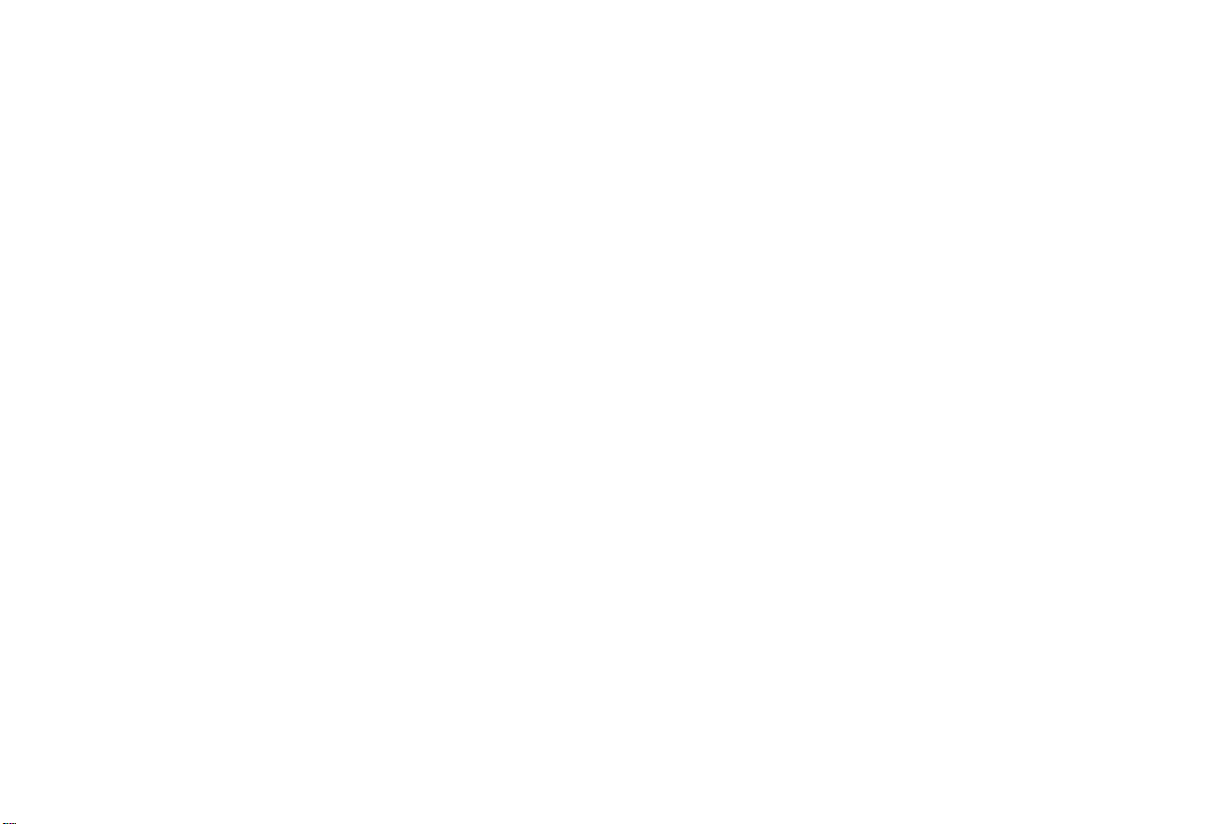
Page 3
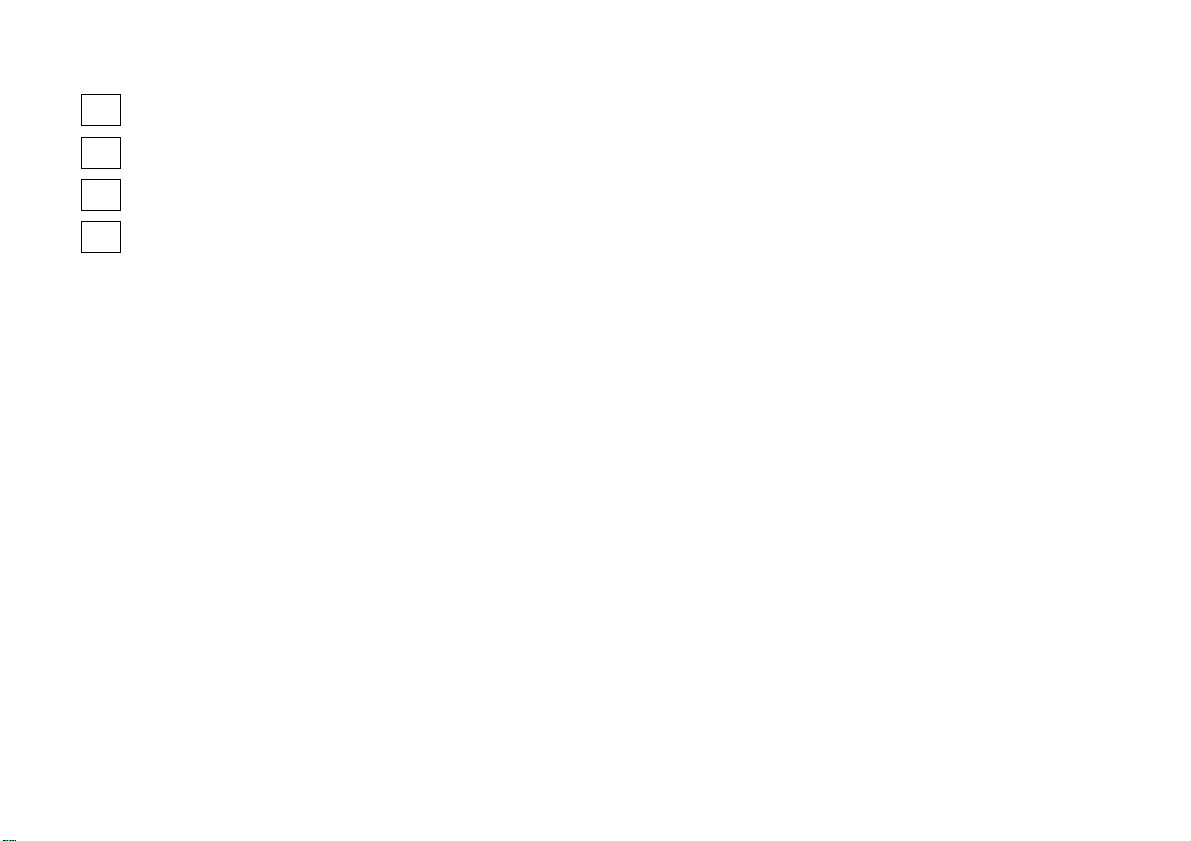
TABLE DES MATIERES
1
INTRODUCTION
2
SYSTEME Uconnect Touch™ 4.3
3
SYSTEME Uconnect Touch™ 8.4
4
CONSIGNES DE SECURITE
. . . . . . . . . . . . . . . . . . . . . . . . . . . . . . . . . . . . . . . . . . . . . . . . . . . . . . . . . . . . . . . . . . . .3
. . . . . . . . . . . . . . . . . . . . . . . . . . . . . . . . . . . . . . . . . . . . . . . . . . . . . . . . . . 9
. . . . . . . . . . . . . . . . . . . . . . . . . . . . . . . . . . . . . . . . . . . . . . . . . . . . . . . . . 35
. . . . . . . . . . . . . . . . . . . . . . . . . . . . . . . . . . . . . . . . . . . . . . . . . . . . . . . . . . . .95
1
Page 4
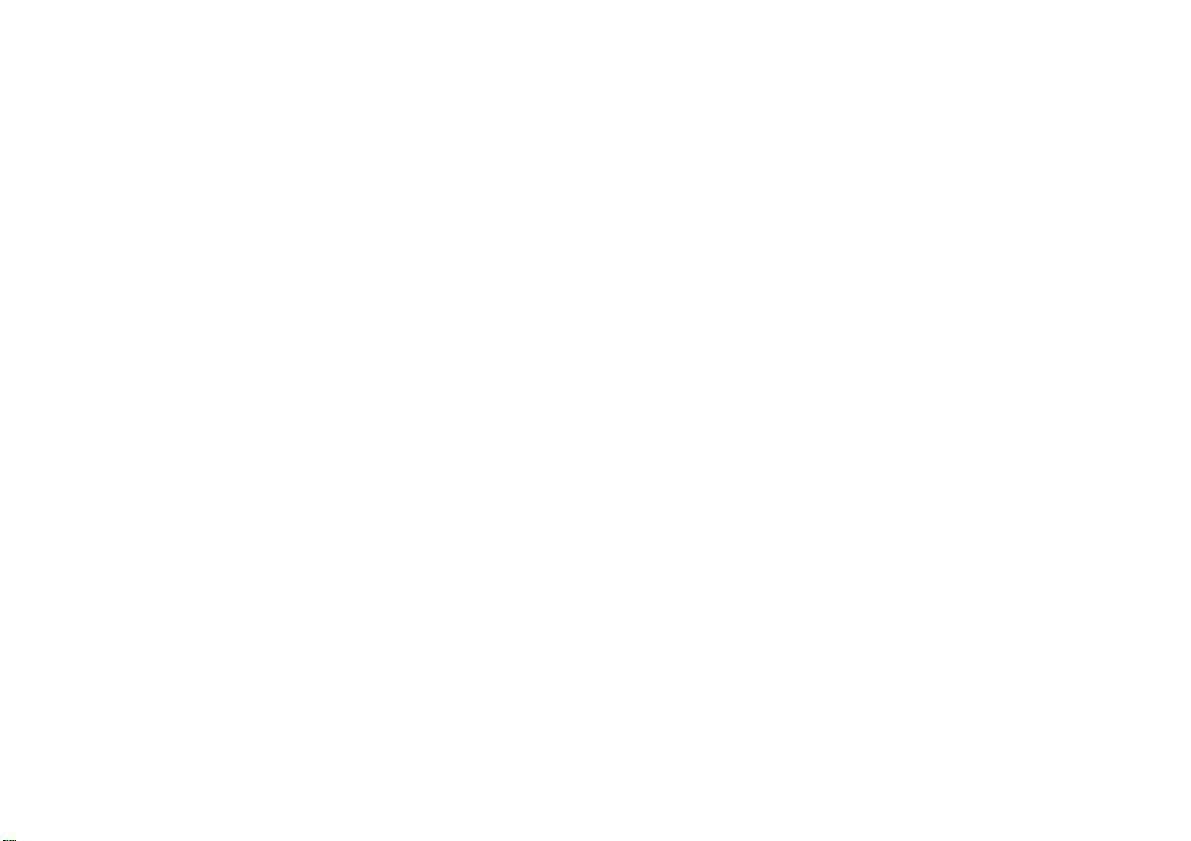
2
Page 5
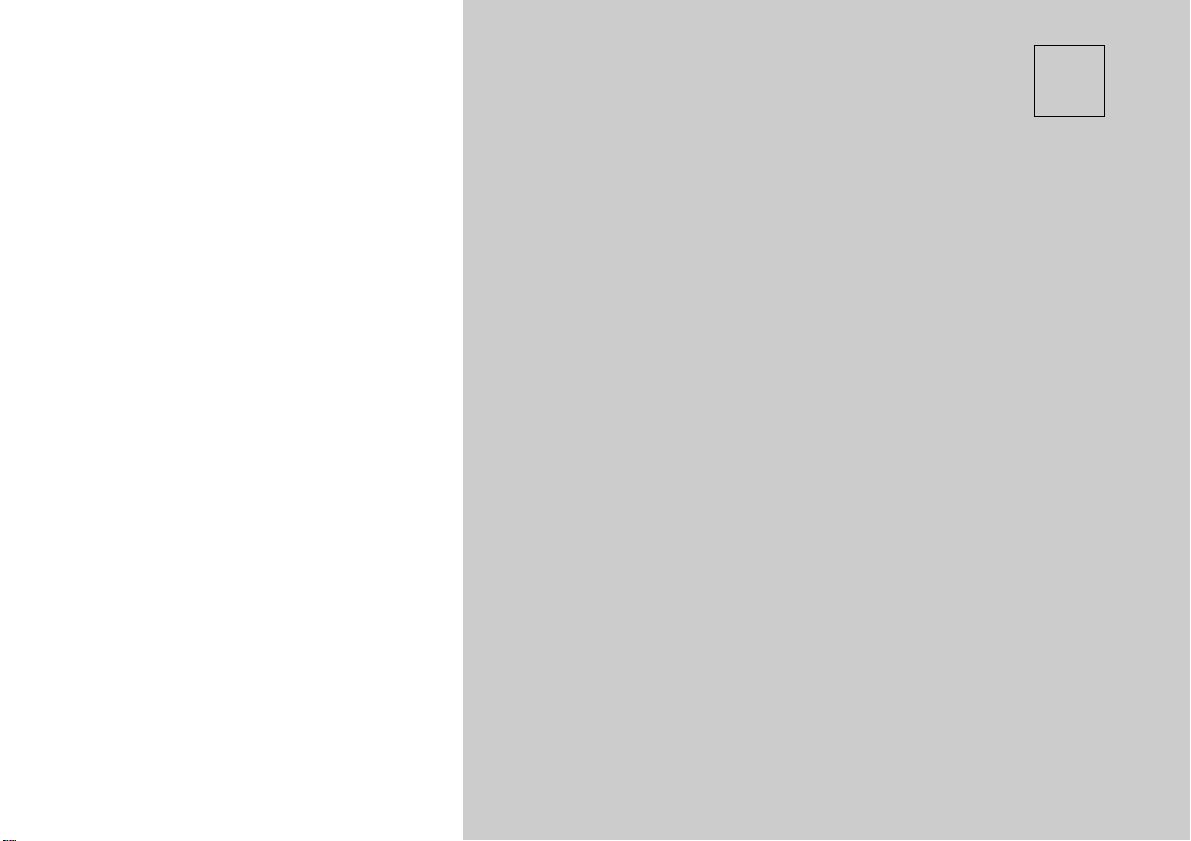
1
INTRODUCTION
• INTRODUCTION . . . . . . . . . . . . . . . . . . . . . . . . . . . 4
• SYSTEME Uconnect Touch™ (4.3) (pour les
versions/marchés qui en sont équipés) . . . . . . . . . . 4
• SYSTEME Uconnect Touch™ (8.4 et 8.4 NAV) (pour
les versions/marchés qui en sont équipés) . . . . . . . . 6
3
Page 6

INTRODUCTION
SYSTEME Uconnect Touch™ (4.3) (pour les versions/marchés qui en sont équipés)
1 — Commande MARCHE/ARRET & Volume 5 — Touche physique Radio 8 — Touche physique Screen Off (Ecran éteint)
2 — Commandes de chauffage-climatisation automatiques ou
manuelles (pour les versions/marchés qui en sont équipés)
3 — Touche physique Climate (Chauffage-climatisation) 7 — Touche physique More (Plus) 10 — Emplacement CD
4 — Touche physique Player (Lecteur)
6 — Touche physique Settings (Réglages) 9 — Bouton Enter/Browse & Tune/Scroll (Entrer/Parcourir &
Syntonisation/Défilement)
4
Page 7
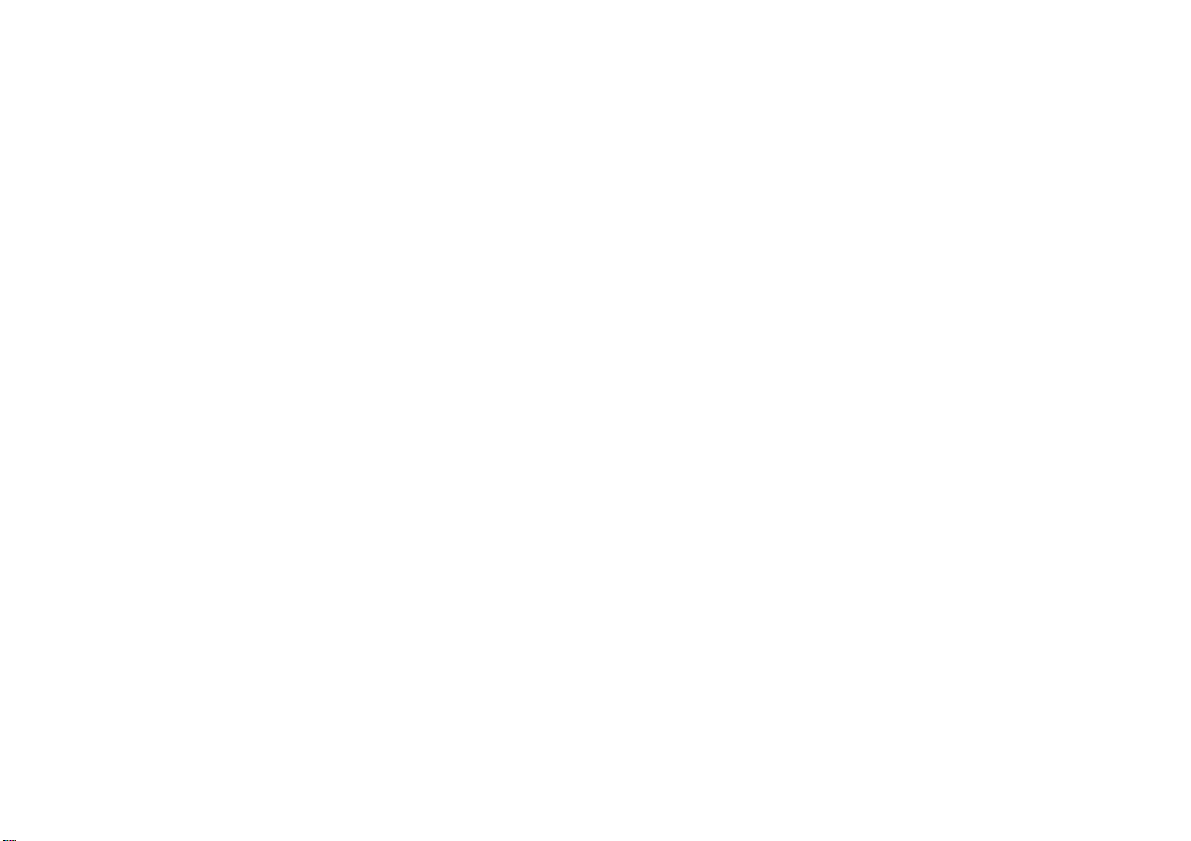
(1) MARCHE/ARRET & VOLUME
Appuyez sur le bouton MARCHE/ARRET pour activer ou désactiver le
système. Tournez le bouton rotatif pour ajuster le volume.
REMARQUE :
Si le contact est coupé pendant que la radio est en mode
d'attente, la radio mémorise le mode d'attente quand le contact
est remis. Appuyer sur la commande MARCHE/ARRET Volume
pour allumer la radio. Il est possible d'éjecter le CD et d'afficher
l'heure si le système est désactivé.
(2)(3) COMMANDES DE CHAUFFAGE-CLIMATISATION
Commandes de chauffage-climatisation automatiques ou manuelles (pour les
versions/marchés qui en sont équipés) et touche physique Climate
(Chauffage-climatisation). Pour plus de détails, reportez-vous à la section
relative aux Commandes de chauffage-climatisation du Manuel de l'utilisateur de votre véhicule.
(4) PLAYER (LECTEUR)
Appuyez sur la touche physique PLAYER (LECTEUR) pour accéder à des
sources multimédia telles que Disc (Disque), USB Device (Périphérique USB)
et AUX (AUXILIAIRE), tant que le média demandé est présent.
(5) RADIO
Appuyez sur la touche physique RADIO pour activer le mode Radio. Les
différents modes de récepteur, FM/MW/LW/SW, peuvent être sélectionnés
en appuyant sur les touches de fonction correspondantes en mode Radio.
(6) SETTINGS (REGLAGES)
Appuyez sur la touche physique SETTINGS (REGLAGES) pour accéder à la
liste des réglages. Les réglages Clock (Horloge), Display (Affichage), Audio
et Bluetooth sont décrits dans ce manuel. Pour plus de détails, reportez-vous
au Manuel de l'utilisateur de votre véhicule.
(7) MORE (PLUS)
Appuyez sur la touche physique MORE (PLUS) pour accéder aux options
supplémentaires. Il est possible d'accéder aux options disponibles, telles
qu'Uconnect™ Phone et Compass (Boussole), en appuyant sur la touche de
fonction correspondante dans le menu More (Plus).
(8) SCREEN OFF (ECRAN ETEINT)
Appuyez sur la touche physique SCREEN OFF (ECRAN ETEINT) pour
éteindre l'écran tactile. Pour rallumer l'écran, touchez simplement l'écran.
(9) ENTER/BROWSE & TUNE/SCROLL (ENTRER/PARCOURIR &
SYNTONISATION/DEFILEMENT)
Appuyez sur le bouton ENTER/BROWSE (ENTRER/PARCOURIR) pour accepter une sélection surlignée à l'écran. Tournez le bouton rotatif TUNE/
SCROLL (SYNTONISATION/DEFILEMENT) pour faire défiler une liste ou
pour régler une station de radio.
(10) EMPLACEMENT CD
Lors de l'insertion d'un disque, l'étiquette doit être orientée vers le haut.
Appuyez sur le bouton Ejecter pour éjecter le disque.
5
Page 8
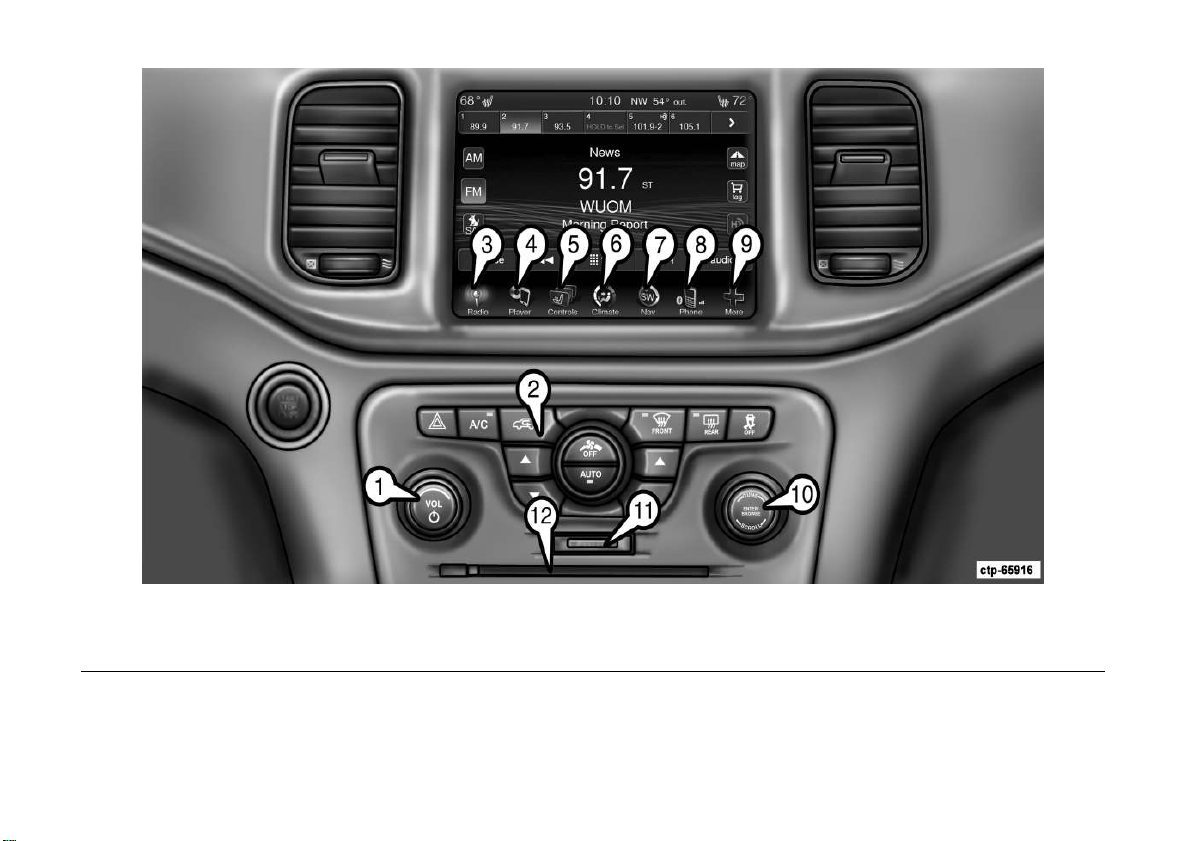
SYSTEME Uconnect Touch™ (8.4 et 8.4 NAV) (pour les versions/marchés qui en sont équipés)
1 — Commande MARCHE/ARRET & Volume 5 — Touche de fonction Controls (Commandes) 9— Touche de fonction More/Settings (Plus/Réglages)
2 —
Commandes de chauffage-climatisation automatiques ou
manuelles (pour les versions/marchés qui en sont équipés)
3 — Touche de fonction Radio 7 — Touche de fonction Nav 11 — Emplacement pour carte SD
4 — Touche de fonction Player (Lecteur) 8 — Touche de fonction Phone (Téléphone) 12 — Emplacement CD/DVD
6 — Touche de fonction Climate (Climatisation) 10— Bouton Enter/Browse & Tune/Scroll (Entrer/
Parcourir & Syntonisation/Défilement)
6
Page 9

(1) MARCHE/ARRET Volume
Appuyez sur le bouton MARCHE/ARRET pour activer ou désactiver l'unité.
Tournez le bouton rotatif pour ajuster le volume.
REMARQUE :
Si le contact est coupé pendant que la radio est en mode
d'attente, la radio mémorise le mode d'attente quand le contact
est remis. Appuyer sur la commande MARCHE/ARRET Volume
pour allumer la radio. Il est possible d'éjecter le CD et d'afficher
l'heure si le système est désactivé. Le logiciel de navigation
fonctionne toujours quand le contact est mis, même si la radio
est en mode d'attente. Il est possible d'éjecter le CD et d'afficher
l'heure si l'unité est désactivée.
(2) COMMANDES DE CHAUFFAGE-CLIMATISATION (commandes
manuelles)
Pour plus de détails, reportez-vous à la section relative aux Commandes de
chauffage-climatisation du Manuel de l'utilisateur de votre véhicule.
(3) RADIO
Appuyez sur la touche de fonction Radio pour activer le mode Radio. Les
différents modes de récepteur, FM/MW/LW/SW, peuvent être sélectionnés
en appuyant sur les touches de fonction correspondantes en mode Radio.
(4) PLAYER (LECTEUR)
Appuyez sur la touche physique Player (Lecteur) pour accéder à des sources
multimédia telles que Disc (Disque), USB Device (Périphérique USB) et AUX
(AUXILIAIRE), tant que le média demandé est présent.
(5) CONTROLS (COMMANDES)
Appuyez sur la touche de fonction Controls (Commandes) pour accéder à la
liste des réglages. Les commandes telles que Heated Seats (Sièges chauffants), Heated Steering Wheel (Chauffage du volant), Ventilated Seats
(Sièges ventilés) (pour les versions/marchés qui en sont équipés), etc.,
peuvent être sélectionnées ou activées/désactivées en appuyant sur la
touche de fonction correspondante.
(6) CLIMATE (CLIMATISATION) (commandes à l'écran)
Pour plus de détails, reportez-vous à la section relative aux Commandes de
chauffage-climatisation du Manuel de l'utilisateur de votre véhicule.
(7) NAV
Appuyez sur la touche de fonction Nav pour accéder à la fonction de
navigation. Pour plus de détails, reportez-vous à la section relative à la
navigation de ce manuel.
(8) PHONE (TELEPHONE)
Appuyez sur la touche de fonction Phone (Téléphone) pour accéder à la
fonction Uconnect™ Phone. Pour plus de détails, reportez-vous à la section
relative à la fonction Uconnect™ Phone du Manuel de l'utilisateur.
(9) MORE/SETTINGS (PLUS/REGLAGES)
Appuyez sur la touche de fonction More (Plus) pour accéder aux options
supplémentaires. Il est possible d'accéder aux options disponibles, telles que
Settings (Réglages) en appuyant sur la touche de fonction Settings (Réglages)
dans le menu More (Plus).
Si votre véhicule ne dispose pas d'options supplémentaires, une touche de
fonction Settings (Réglages) apparaît au lieu de la touche de fonction More
(Plus). Appuyez sur la touche de fonction Settings (Réglages) pour afficher le
menu principal Settings (Réglages).
(10) ENTER/BROWSE & TUNE/SCROLL (ENTRER/PARCOURIR &
SYNTONISATION/DEFILEMENT)
Appuyez sur le bouton ENTER/BROWSE (ENTRER/PARCOURIR) pour accepter une sélection surlignée à l'écran. Tournez le bouton rotatif TUNE/
SCROLL (SYNTONISATION/DEFILEMENT) pour faire défiler une liste ou
pour régler une station de radio.
(11) EMPLACEMENT POUR CARTE SD
Insérez une carte SD contenant des médias audio pour les lire via le système
audio du véhicule.
(12) EMPLACEMENT CD/DVD
Lors de l'insertion d'un disque, l'étiquette doit être orientée vers le haut.
Appuyez sur le bouton Ejecter pour éjecter le disque.
7
Page 10

8
Page 11
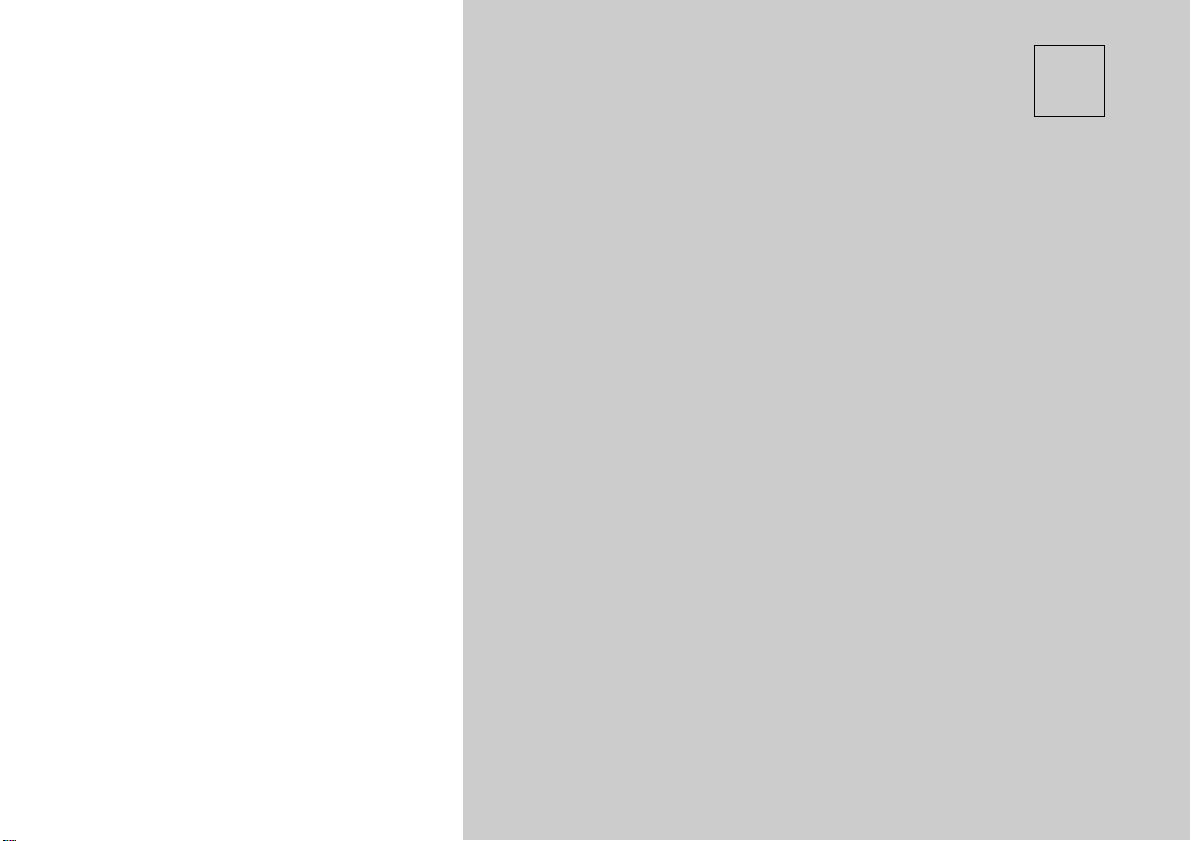
2
SYSTEME Uconnect Touch™ 4.3
• MODE D'EMPLOI – MODE RADIO . . . . . . . . . . . . . . . . 11
• GENERALITES . . . . . . . . . . . . . . . . . . . . . . . . . . . 11
• FONCTIONS COMMUNES DE LA RADIO . . . . . . . . . . 11
• FONCTIONS SEEK (RECHERCHE) ET DIRECT TUNE
(SYNTONISATION DIRECTE) . . . . . . . . . . . . . . . . . . 14
• REGLAGE DES PRESELECTIONS . . . . . . . . . . . . . . . . 14
• AUDIO . . . . . . . . . . . . . . . . . . . . . . . . . . . . . . . 15
• MODE D'EMPLOI – MODE CD . . . . . . . . . . . . . . . . . . . 16
• GENERALITES . . . . . . . . . . . . . . . . . . . . . . . . . . . 16
• RECHERCHE VERS LE HAUT/LE BAS . . . . . . . . . . . . . 16
• BROWSE (PARCOURIR) . . . . . . . . . . . . . . . . . . . . . 17
• SOURCE . . . . . . . . . . . . . . . . . . . . . . . . . . . . . . 17
• INFO . . . . . . . . . . . . . . . . . . . . . . . . . . . . . . . . 17
• SHUFFLE (LECTURE ALEATOIRE) . . . . . . . . . . . . . . . . 17
• AUDIO . . . . . . . . . . . . . . . . . . . . . . . . . . . . . . . 17
• MODE D'EMPLOI – MODE USB/iPod . . . . . . . . . . . . . . . 17
• GENERALITES . . . . . . . . . . . . . . . . . . . . . . . . . . . 17
• RECHERCHE VERS LE HAUT/LE BAS . . . . . . . . . . . . . 17
• BROWSE (PARCOURIR) . . . . . . . . . . . . . . . . . . . . . 17
• SOURCE . . . . . . . . . . . . . . . . . . . . . . . . . . . . . . 17
• INFO . . . . . . . . . . . . . . . . . . . . . . . . . . . . . . . . 17
• SHUFFLE (LECTURE ALEATOIRE) . . . . . . . . . . . . . . . . 17
• AUDIO . . . . . . . . . . . . . . . . . . . . . . . . . . . . . . . 18
• MODE D'EMPLOI – MODE AUX (AUXILIAIRE) . . . . . . . . . 18
• GENERALITES . . . . . . . . . . . . . . . . . . . . . . . . . . . 18
• SOURCE . . . . . . . . . . . . . . . . . . . . . . . . . . . . . . 18
• AUDIO . . . . . . . . . . . . . . . . . . . . . . . . . . . . . . . 18
9
Page 12

• MODE D'EMPLOI – MODE Bluetooth . . . . . . . . . . . . . . 18
• GENERALITES . . . . . . . . . . . . . . . . . . . . . . . . . . . 18
• RECHERCHE VERS LE HAUT/LE BAS . . . . . . . . . . . . . 18
• SOURCE . . . . . . . . . . . . . . . . . . . . . . . . . . . . . . 18
• INFO . . . . . . . . . . . . . . . . . . . . . . . . . . . . . . . . 19
• AUDIO . . . . . . . . . . . . . . . . . . . . . . . . . . . . . . . 19
• MODE D'EMPLOI – Système Uconnect™ Phone . . . . . . . . 19
• Uconnect™ Phone 4.3 . . . . . . . . . . . . . . . . . . . . . 19
• UTILISATION . . . . . . . . . . . . . . . . . . . . . . . . . . . 20
• FONCTIONS D'APPEL DU TELEPHONE . . . . . . . . . . . . 23
• FONCTIONS du système Uconnect™ Phone . . . . . . . 25
• CONNECTIVITE AVANCEE DU TELEPHONE . . . . . . . . . 26
• CHOSES A SAVOIR A PROPOS DE VOTRE SYSTEME
Uconnect™ Phone . . . . . . . . . . . . . . . . . . . . . . . . 27
• GENERALITES . . . . . . . . . . . . . . . . . . . . . . . . . . . 31
• MODE D'EMPLOI – MENUS MORE (PLUS) & SETTINGS
(REGLAGES) . . . . . . . . . . . . . . . . . . . . . . . . . . . . . . 31
• MENU PRINCIPAL MORE (PLUS) . . . . . . . . . . . . . . . 31
• REGLAGE DE L'HORLOGE . . . . . . . . . . . . . . . . . . . 31
• MENU PRINCIPAL SETTINGS (REGLAGES) . . . . . . . . . 32
• DISPLAY (AFFICHAGE) . . . . . . . . . . . . . . . . . . . . . 32
10
Page 13
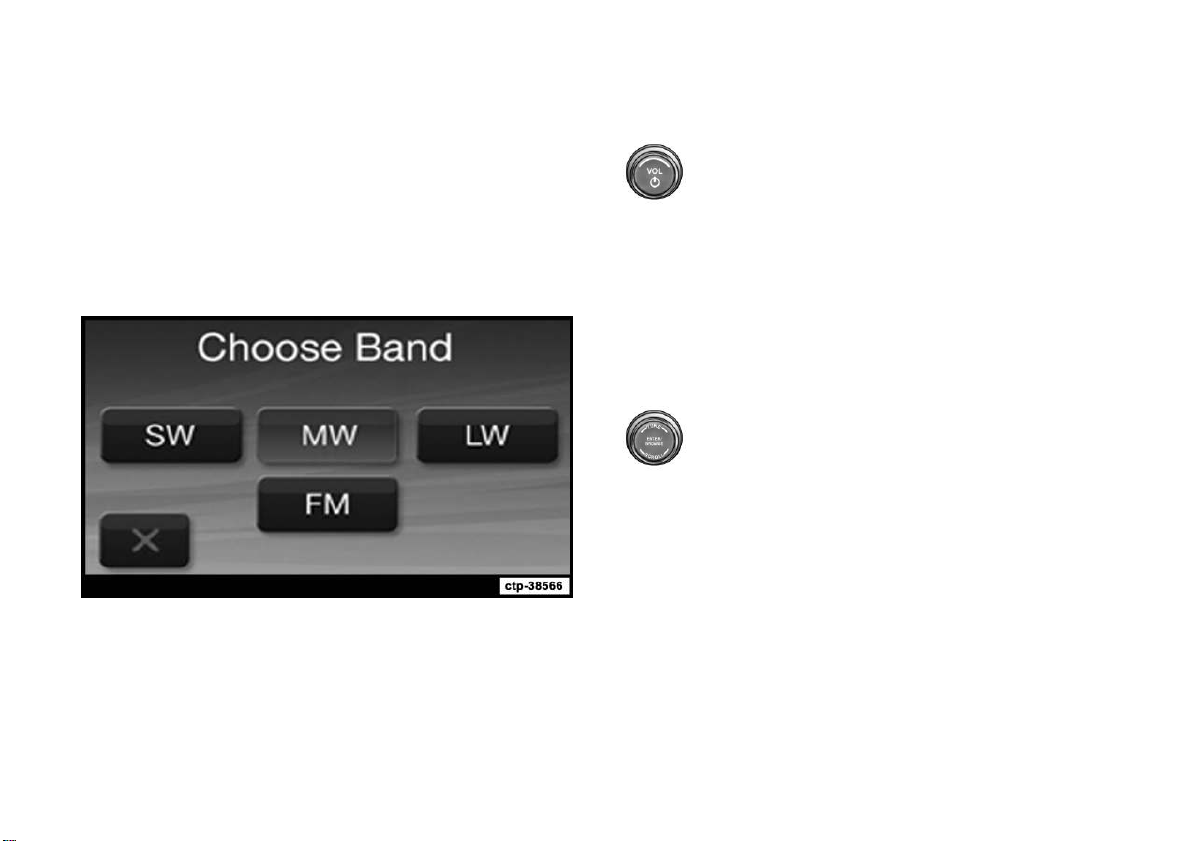
MODE D'EMPLOI – MODE RADIO
GENERALITES
La radio peut être équipée des récepteurs suivants :
• FM
• LW
• MW
• SW
Appuyez sur la touche physique Radio, située dans le coin supérieur gauche,
pour activer le mode Radio. Les différents modes de récepteur peuvent être
alors sélectionnés en appuyant sur les touches de fonction correspondantes
dans le coin inférieur gauche de l'écran. Chaque mode de récepteur peut
avoir son propre ensemble de présélections.
FONCTIONS COMMUNES DE LA RADIO
Les fonctions suivantes offrent la même fonctionnalité quel que soit le mode
Radio. En cas de différences, davantage d'instructions sont fournies.
Commande MARCHE/ARRET & Volume
Appuyez sur le bouton de commande MARCHE/ARRET Volume
pour activer le système audio. Appuyez sur le bouton de
commande MARCHE/ARRET Volume une seconde fois pour
désactiver le système audio.
La commande électronique de volume tourne complètement (à 360 degrés)
dans les deux sens, sans butée. Tournez le bouton de commande Volume
dans le sens des aiguilles d'une montre pour augmenter le volume et dans le
sens inverse des aiguilles d'une montre pour le diminuer.
Lorsque le système audio est activé, le volume sonore est celui de la dernière
utilisation.
Commande Enter/Browse & Tune/Scroll (Entrer/Parcourir &
Syntonisation/Défilement)
Tournez le bouton de commande rotatif TUNE/SCROLL
(SYNTONISATION/DEFILEMENT) dans le sens des aiguilles
d'une montre pour augmenter la fréquence de l'émetteur radio
ou dans le sens inverse des aiguilles d'une montre pour la
diminuer. Appuyez sur le bouton ENTER/BROWSE (ENTRER/
PARCOURIR) pour choisir une sélection.
11
Page 14

Info
Appuyez sur la touche de fonction Info pour afficher le numéro de canal/la
fréquence, le titre de la chanson, le genre et l'artiste. Cette caractéristique est
seulement disponible dans le mode FM.
Exit (Quitter)
La touche de fonction Exit (Quitter) permet de fermer l'écran Direct Tune
(Syntonisation directe).
More (Plus)
Appuyez sur la touche de fonction More (Plus) située en bas de l'écran pour
afficher des options supplémentaires en bas de l'écran.
12
Page 15
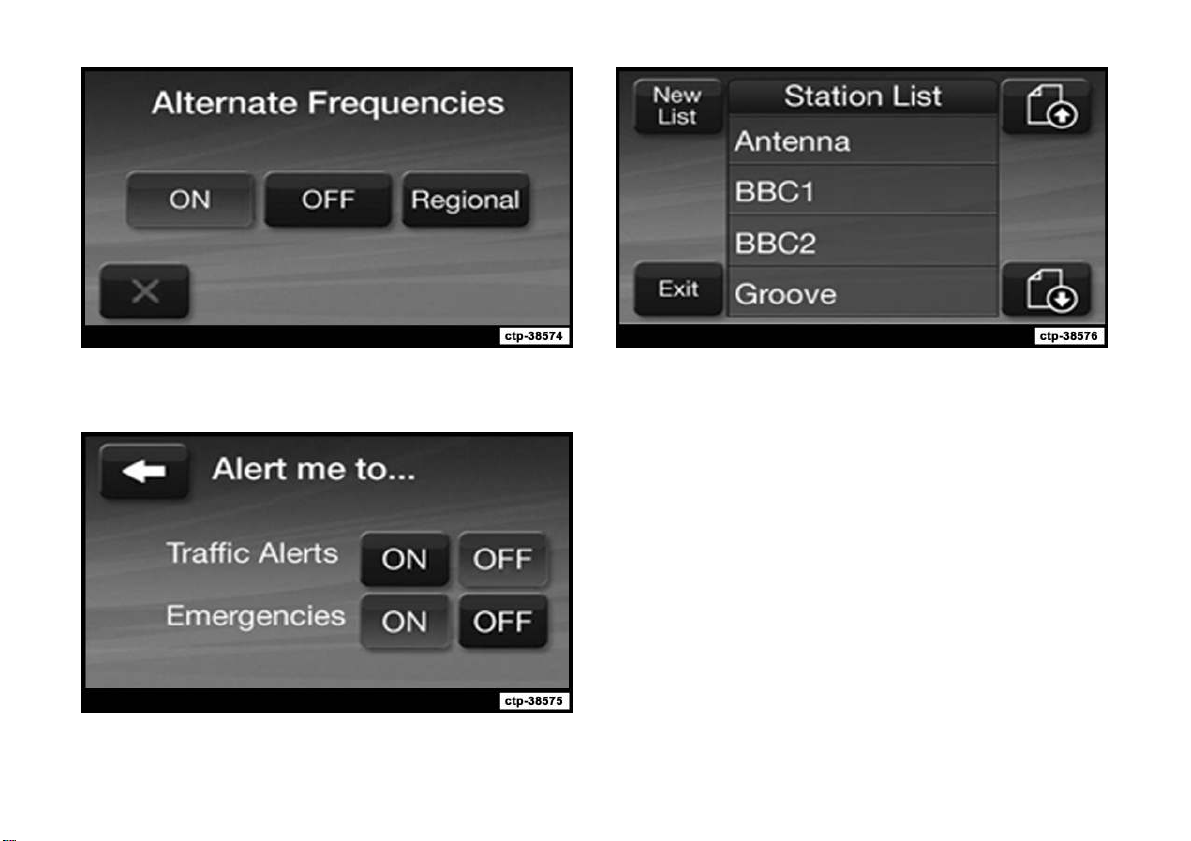
AF (fréquence alternative)
Station List (Liste des stations)
Appuyez sur la touche de fonction AF située en bas de l'écran pour afficher
les options de fréquence alternative disponibles.
Alerts (Alertes)
Appuyez sur la touche de fonction Alerts (Alertes) située en bas de l'écran
pour régler les alertes relatives à la circulation et aux urgences.
Appuyez sur la touche de fonction Station List (Liste des stations) située en bas
de l'écran pour créer une liste des stations FM disponibles.
13
Page 16

FONCTIONS SEEK (RECHERCHE) ET DIRECT TUNE
(SYNTONISATION DIRECTE)
Les fonctions Seek Up (Recherche vers le haut) et Down (Vers le bas) sont
activées en appuyant sur les touches de fonction à deux flèches situées à
droite et à gauche de l'affichage de la station de radio, ou en appuyant en
haut ou en bas de la commande audio au volant gauche (pour les versions/
marchés qui en sont équipés).
Seek Up (Recherche vers le haut)
Appuyez et relâchez la touche de fonction Seek Up (Recherche vers le haut)
pour régler la radio à la prochaine station audible ou canal disponible.
Pendant une recherche vers lehaut, si la radio atteint la station de démarrage
après avoir parcouru l'ensemble de la bande à deux reprises, la radio
s'arrête à la station à laquelle elle a commencé.
Recherche rapide vers le haut
Maintenez enfoncée la touche de fonction Seek Up (Recherche vers le haut)
pour passer plus rapidement d'une station de radio ou d'un canal à l'autre,
parmi ceux disponibles ; la radio s'arrête à la station ou au canal disponible
suivant lorsque la touche de fonction est relâchée.
Seek Down (Recherche vers le bas)
Appuyez et relâchez la touche de fonction Seek Down (recherche vers le bas)
pour régler la radio à la précédente station audible ou canal disponible.
Pendant une recherche vers le bas, si la radio atteint la station de démarrage
après avoir parcouru l'ensemble de la bande à deux reprises, la radio
s'arrête à la station à laquelle elle a commencé.
Recherche rapide vers le bas
Maintenez enfoncée la touche de fonction Seek Down (Recherche vers le
bas) pour passer plus rapidement d'une station de radio ou d'un canal à
l'autre, parmi ceux disponibles ; la radio s'arrête à la station ou au canal
disponible suivant lorsque la touche de fonction est relâchée.
Direct Tune (Syntonisation directe)
L'écran de la touche de fonction Direct Tune (Syntonisation directe) est
disponible dans tous les modes radio et cette touche peut être utilisée pour
régler la radio directement sur une station ou un canal souhaité. Appuyez sur
la touche de fonction Tune (Syntonisation) située en bas de l'écran de la
radio.
Appuyez sur la touche de fonction correspondantau numéro disponible pour
commencer à sélectionner une station souhaitée. Une fois qu'un numéro a été
entré, les numéros ne pouvant pas être sélectionnés (stations ne pouvant pas
être atteintes) sont désactivés/grisés.
Si vous entrez accidentellement un numéro de station incorrect, appuyez sur
la touche de fonctionCLR (EFFACER) pour effacer les numéros de la station de
radio et entrez de nouveau le numéro de station approprié.
Une fois que le dernier chiffre d'une station a été entré, l'écran DIRECT TUNE
(SYNTONISATION DIRECTE) se ferme et le système se règle automatiquement sur cette station.
Le numéro de stationou de canal sélectionnéest affiché dans la zone de texte
Direct Tune (Syntonisation directe).
REGLAGE DES PRESELECTIONS
Les présélections sont disponibles pour tous les modes radio et elles sont
activées en appuyant sur n'importe laquelle des quatre touches de fonction
Preset (Présélection) situées en haut de l'écran.
Lorsque vous recevez une station que vous souhaitez mettre en mémoire,
maintenez enfoncée la touche de fonction numérotée souhaitée pendant plus
de 2 secondes ou jusqu'à entendre un signal sonore de confirmation.
La radio enregistre jusqu'à 12 présélections dans chacun des modes radio.
Un ensemble de 4 présélections est visible en haut de l'écran de la radio.
14
Page 17

Bouton All Presets (Toutes les présélections)
Appuyez sur la touche de fonction « all » (« toutes ») située sur l'écran
d'accueil de la radio pour afficher l'ensemble des stations présélectionnées
pour ce mode.
Retour à l'écran principal de la radio
Vouspouvez revenir à l'écran principal de la radio en appuyant sur la touche
de fonction Exit (Quitter) ou sur la touche physique Radio.
AUDIO
1. Appuyez sur la touche physique SETTINGS (REGLAGES) située à droite
de l'unité.
2. Ensuite, faites défiler la liste vers le bas et appuyez sur la touche de
fonction Audio pour accéder au menu Audio.
3. Le menu Audio affiche les options suivantes vous permettant de personnaliser vos réglages audio.
REMARQUE :
Il est possible de parcourir les options Audio en touchant la
zone appropriée de l'écran ou en utilisant le bouton Scroll
(Défilement) et appuyant sur le bouton Enter (Entrée).
• Equalizer (Egaliseur)
Appuyez sur la touche de fonction Equalizer (Egaliseur) pour ajuster les
graves (Bass), les moyens (Mid) et les aigus (Treble). Utilisez les touches
de fonction + ou -pour ajuster l'égaliseur selon vos préférences.
Appuyez sur la touche de fonction à flèche gauche une fois que vous
avez terminé.
• Balance/Fade (Equilibrage gauche/droite et avant/arrière)
Appuyez sur la touche de fonction Balance/Fade (Equilibrage
gauche/droite et avant/arrière) pour ajuster le son des haut-parleurs.
Utilisez la touche de fonction à flèche pour ajuster le niveau sonore des
haut-parleurs avant et arrière ou droit et gauche. Appuyez sur la touche
de fonction « C » pour réinitialiser le réglage de l'équilibrage gauche/
droite et avant/arrière d'usine. Appuyez sur la touche de fonction à
flèche gauche une fois que vous avez terminé.
15
Page 18

• Speed Adjusted Volume (Réglage du volume selon la vitesse)
Appuyez sur la touche de fonction Speed Adjusted Volume (Réglage du
volume selon la vitesse) pour sélectionner OFF (DESACTIVE), 1, 2 ou 3.
L'option sélectionnée est surlignée en bleu. Ceci diminue le volume de
la radio suite à une diminution de la vitesse du véhicule. Appuyez sur
la touche de fonction à flèche gauche une fois que vous avez terminé.
4. Pour quitter le menu Audio, appuyez sur la flèche gauche située dans le
coin supérieur gauche de l'écran.
MODE D'EMPLOI – MODE CD
GENERALITES
Le mode CD est activé en insérant un CD ou en appuyant sur la touche
physique Player (Lecteur) située à gauche de l'affichage. Une fois le mode
Player (Lecteur) activé, appuyez sur la touche de fonction Source et sélectionnez Disc (Disque).
Un message « No Disc» (« Aucun disque ») est affiché à l'écran en mode Disc
(Disque) lorsque la radio ne contient pas de disque.
Insertion d'un disque compact
Insérez délicatement un CD dans le lecteur CD, étiquette vers le haut. Le CD
est automatiquement introduit dans le lecteur et l'icône de CD s'affiche sur
l'écran de la radio. Si un CD ne s'enfonce pas de plus de 2,5 cm dans la
fente, il est possible qu'un disque soit déjà chargé et doive être éjecté avant
de pouvoir charger un nouveau disque.
Si vous insérezun disque quand le contact est mis et que la radio est allumée,
l'unité passe en mode CD et la lecture du disque commence. L'écran affiche
le numéro de piste, ainsi que la durée en minutes et en secondes. La lecture
commence au début de la piste 1.
ATTENTION !
• Ce lecteur CD accepte uniquement les disques de 12 cm. Les disques d'un
autre format risquent d'endommager le mécanisme du lecteur CD.
• N'utilisez pas d'étiquettes adhésives. Ces étiquettes peuvent se décoller
et bloquer le mécanisme du lecteur.
• Le système Uconnect Touch™ 4.3 est un lecteur CD monodisque. Ne
tentez pas d'insérer un second CD si un disque est déjà chargé.
• Les disques de type double média (un côté DVD, l'autre CD) ne doivent
pas être utilisés sous peine d'endommager le lecteur.
Bouton EJECTER - Ejection d'un CD
Appuyez sur le bouton EJECTER pour éjecter le CD.
Un disque éjecté non retiré dans les 10 secondes est rechargé. Si le CD n'est
pas retiré, la radio le réintroduit mais le disque n'est pas lu.
Un disque peut être éjecté quand la radio est éteinte et le contact coupé.
RECHERCHE VERS LE HAUT/LE BAS
Appuyez et relâchez la touche de fonction à flèche droite pour passer à la
sélection suivante sur le CD. Appuyez et relâchez la touche de fonction à
flèche gauche pour revenir au début de la sélection en cours ou pour revenir
au début de la sélection précédente si le CD en est à la première seconde de
la sélection en cours.
Recherche rapide vers le haut
Maintenez enfoncée la touche de fonction à flèche droite et le lecteur CD
commence à effectuer une avance rapide de la piste en cours jusqu'à ce que
la touche de fonction soit relâchée.
16
Page 19
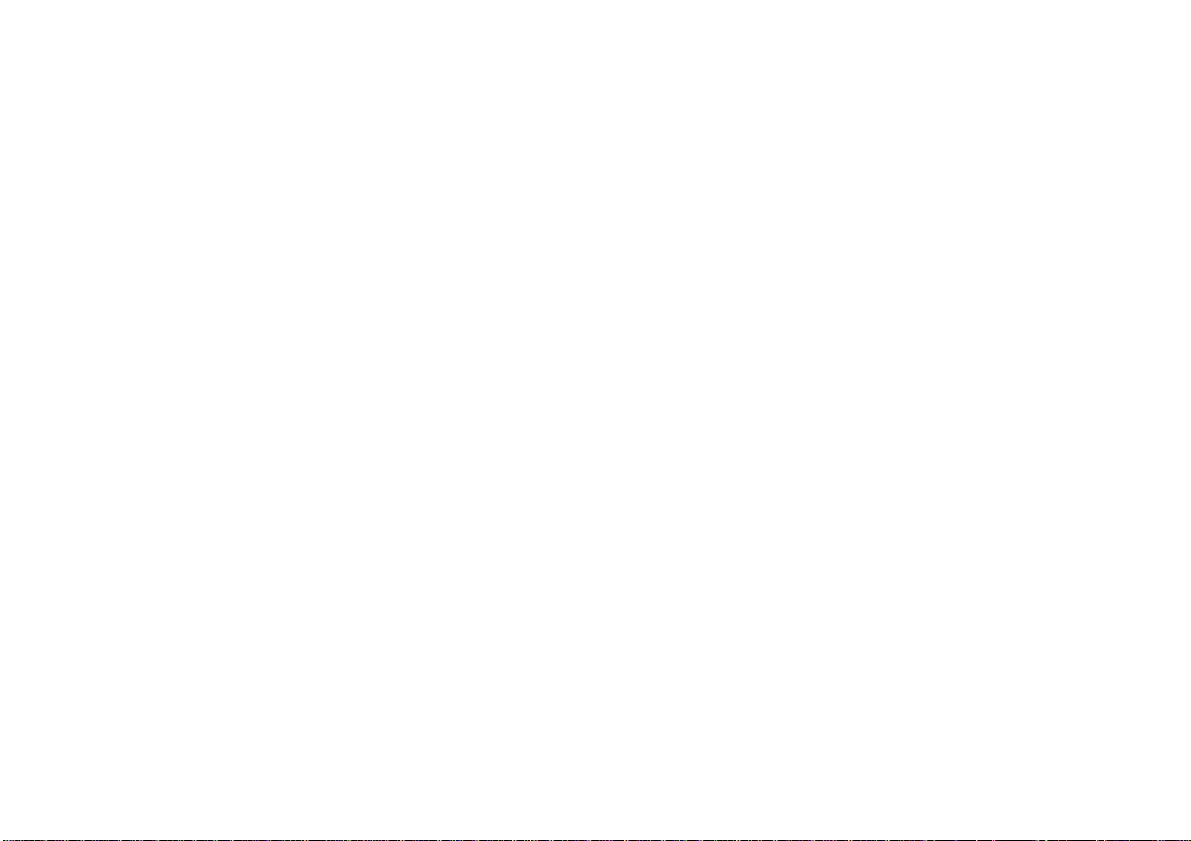
Recherche rapide vers le bas
Maintenez enfoncée la touche de fonction à flèche gauche et le lecteur CD
commence à remonter vers le début de la piste en cours jusqu'à ce que la
touche de fonction soit relâchée.
BROWSE (PARCOURIR)
Appuyez sur la touche de fonction Browse (Parcourir) pour accéder à une
piste souhaitée sur le CD et la sélectionner. Appuyez sur la touche de fonction
Exit (Quitter) si vous souhaitez annuler la fonction Browse (Parcourir).
SOURCE
Appuyez sur la touche de fonction Source pour sélectionner la source audio
souhaitée, à savoir CD, AUX (AUXILIAIRE) ou USB. Cet écran se désactive au
bout de quelques secondes et l'écran principal de la radio se réaffiche si
aucune sélection n'est faite.
INFO
Appuyez sur la touche de fonction Info pour afficher les informations sur la
piste en cours. Appuyez sur la touche de fonction « X » pour annuler cette
fonction.
SHUFFLE (LECTURE ALEATOIRE)
Appuyez sur la touche de fonction More... (Plus...), puis sur la touche de
fonction Shuffle (Lecture aléatoire) pour lire les sélections sur le disque
compact dans un ordre aléatoire, ceci afin de renouveler l'intérêt du disque.
Appuyez de nouveau sur la touche de fonction pour désactiver cette
fonction.
AUDIO
Reportez-vous à la section Mode d'emploi – Mode Radio pour effectuer les
réglages audio.
MODE D'EMPLOI – MODE USB/iPod
GENERALITES
Le mode USB/iPod est activéen insérant une clé USBou un câble d'iPod dans
le port USB ou en appuyant sur la touche physique Player (Lecteur) située à
gauche de l'affichage. Une fois le mode Player (Lecteur) activé, appuyez sur
la touche de fonction Source et sélectionnez USB/iPod.
Insertion d'un périphérique USB/iPod
Insérez délicatement le périphérique USB/iPod dans le port USB. Si vous
insérez un périphérique USB/iPod alors que le contact est mis et que la radio
est allumée, l'unitépasse en mode USB/iPod et commence à lire lorsque vous
insérez le périphérique. L'écran affiche le numéro de piste, ainsi que la durée
en minutes et en secondes. La lecture commence au début de la piste 1.
RECHERCHE VERS LE HAUT/LE BAS
Appuyez et relâchez la touche de fonction à flèche droite pour passer à la
sélection suivante sur le périphérique USB/iPod. Appuyez et relâchez la
touche de fonction à flèche gauche pour revenir au début de la sélection en
cours ou pour revenir au début de la sélection précédente si le périphérique
USB/iPod en est à la première seconde de la sélection en cours.
Recherche rapide vers le haut
Maintenez enfoncée la touche de fonction à flèche droite et le périphérique
USB/iPod commence à effectuer une avance rapide de la piste en cours
jusqu'à ce que la touche de fonction soit relâchée.
Recherche rapide vers le bas
Maintenez enfoncée la touche de fonction à flèche gauche et le périphérique
USB/iPod commence à remonter vers le début de la piste en cours jusqu'à ce
que la touche de fonction soit relâchée.
BROWSE (PARCOURIR)
Appuyez sur la touche de fonction Browse (Parcourir) pour sélectionner Artist
(Artiste), Albums, Genres, Songs (Chansons), Playlists (Listes de lecture) ou
Folders (Dossiers) sur le périphérique USB/iPod. Une fois la sélection
souhaitée effectuée, vous pouvez choisir parmi les médias disponibles en
appuyant sur la touche de fonction. Appuyez sur la touche de fonction Exit
(Quitter) si vous souhaitez annuler la fonction Browse (Parcourir).
SOURCE
Appuyez sur la touche de fonction Source pour sélectionner la source audio
souhaitée, à savoir CD, AUX (AUXILIAIRE) ou USB/iPod. Cet écran se
désactive au bout de quelques secondes et l'écran principal de la radio se
réaffiche si aucune sélection n'est faite.
INFO
Appuyez sur la touche de fonction Info pour afficher les informations sur la
piste en cours. Appuyez sur la touche de fonction « X » pour annuler cette
fonction.
SHUFFLE (LECTURE ALEATOIRE)
Appuyez sur la touche de fonction More... (Plus...), puis sur la touche de
fonction Shuffle (Lecture aléatoire) pour lire les sélections sur le périphérique
17
Page 20

USB/iPod dans un ordre aléatoire, ceciafin de renouveler l'intérêt du disque.
Appuyez de nouveau sur la touche de fonction pour désactiver cette
fonction.
AUDIO
Reportez-vous à la section Mode d'emploi – Mode Radio pour effectuer les
réglages audio.
MODE D'EMPLOI – MODE AUX (AUXILIAIRE)
GENERALITES
Le mode AUX (AUXILAIRE) est activé en insérant un périphérique auxiliaire à
l'aide d'un câble équipé d'une prise audio de 3,5 mm dans le port AUX
(AUXILIAIRE) ou en appuyant sur la touche physique Player (Lecteur) située à
gauche de l'affichage. Une fois le mode Player (Lecteur) activé, appuyez sur
la touche de fonction Source et sélectionnez AUX (AUXILIAIRE).
Insertion d'un périphérique auxiliaire
Insérez délicatement le câble du périphérique auxiliaire dans le port AUX
(AUXILIAIRE). Si vous insérez un périphérique auxiliaire alors que le contact
est mis et que la radio est allumée, l'unité passe en mode AUX (AUXILIAIRE)
et commence à lire lorsque vous insérez le câble du périphérique.
Contrôle du périphérique auxiliaire
Le contrôle du périphérique auxiliaire (tel que la sélection de listes de lecture,
la lecture, l'avancement rapide, etc.) ne peut pas être fourni par la radio.
Utilisez les commandes du périphérique. Ajustez le volume à l'aide du
bouton rotatif MARCHE/ARRET Volume ou du volume du périphérique
raccordé.
REMARQUE :
L'unité radio du véhicule sert d'amplificateur pour la sortie
audio du périphérique auxiliaire. Par conséquent, si la commande de volume du périphérique auxiliaire est réglée sur un
niveau trop faible, le signal audio sera insuffisant pour que
l'unité de radio lise la musique du périphérique.
SOURCE
Appuyez sur la touche de fonction Source pour sélectionner la source audio
souhaitée, à savoir CD, AUX (AUXILIAIRE) ou USB. Cet écran se désactive au
bout de quelques secondes et l'écran principal de la radio se réaffiche si
aucune sélection n'est faite.
18
AUDIO
Reportez-vous à la section Mode d'emploi – Mode Radio pour effectuer les
réglages audio.
MODE D'EMPLOI – MODE Bluetooth
GENERALITES
Le mode Bluetooth Streaming Audio (BTSA) (Diffusion sonore Bluetooth) ou
mode Bluetooth est activé en jumelant un périphérique Bluetooth, contenant
de la musique, avec le système Uconnect Touch™.
Avant de procéder au jumelage, le périphérique Bluetooth doit être jumelé
via le système Uconnect™ Phone pour pouvoir communiquer à l'aide du
système Uconnect Touch™.
REMARQUE :
Pour plus de détails, reportez-vous à la procédure de jumelage
du Manuel de l'utilisateur.
Une fois le périphérique Bluetooth jumelé avec le système Uconnect Touch™,
appuyez sur la touche physique Player (Lecteur) située à gauche de l'affichage. Une fois le mode Player (Lecteur) activé, appuyez sur la touche de
fonction Source et sélectionnez Bluetooth.
RECHERCHE VERS LE HAUT/LE BAS
Appuyez et relâchez la touche de fonction à flèche droite pour passer à la
sélection suivante sur le périphérique Bluetooth. Appuyez et relâchez la
touche de fonction à flèche gauche pour revenir au début de la sélection en
cours ou pour revenir au début de la sélection précédente si le périphérique
Bluetooth en est à la première seconde de la sélection en cours.
Recherche rapide vers le haut
Maintenez enfoncée la touche de fonction à flèche droite et le périphérique
Bluetooth commence à effectuer une avance rapide de la piste en cours
jusqu'à ce que la touche de fonction soit relâchée.
Recherche rapide vers le bas
Maintenez enfoncée la touche de fonction à flèche gauche et le périphérique
Bluetooth commence à remonter vers le début de la piste en cours jusqu'à ce
que la touche de fonction soit relâchée.
SOURCE
Appuyez sur la touche de fonction Source pour sélectionner la source audio
souhaitée, à savoirCD, USB/iPod, AUX (AUXILIAIRE) ou Bluetooth. Cet écran
Page 21
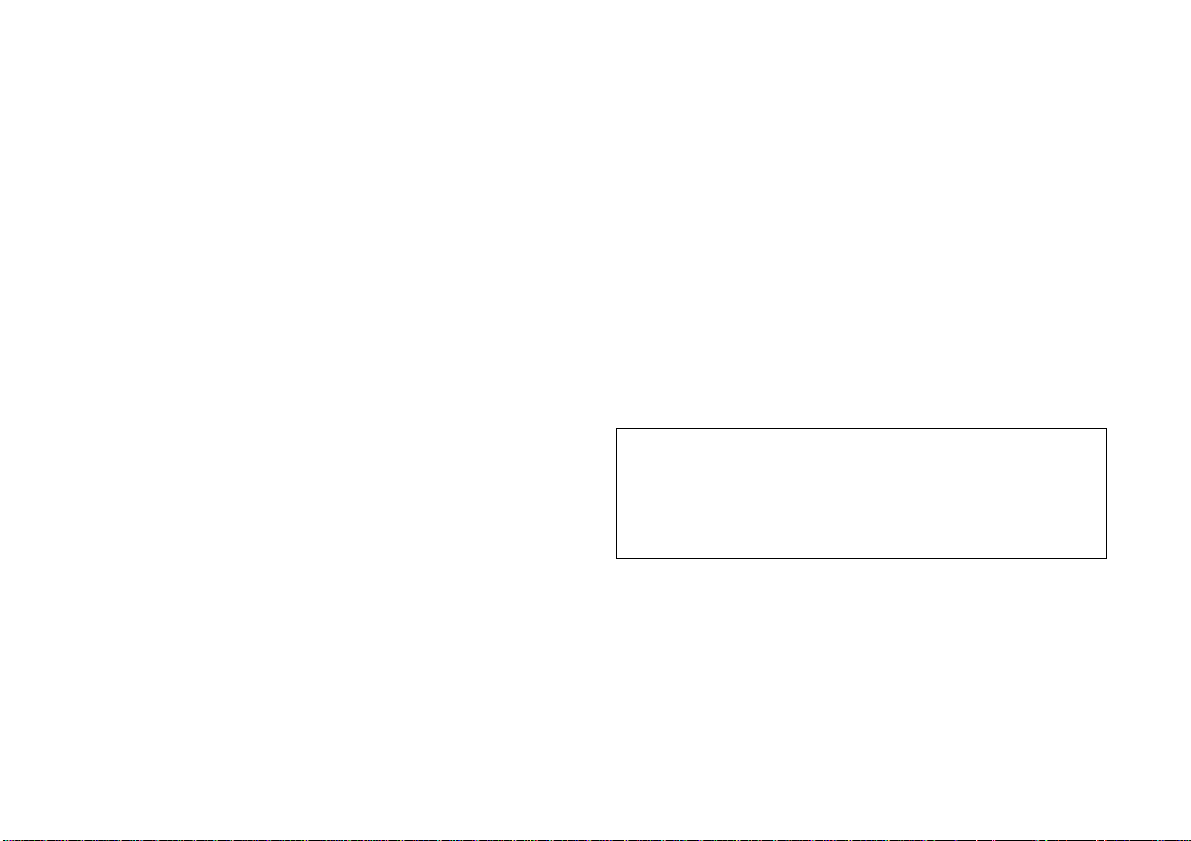
se désactive au bout de quelques secondes et l'écran principal de la radio se
réaffiche si aucune sélection n'est faite.
INFO
Appuyez sur la touche de fonction Info pour afficher les informations sur la
piste en cours. Appuyez de nouveau sur la touche de fonction Info pour
annuler cette fonction.
AUDIO
Reportez-vous à la section Mode d'emploi – Mode Radio pour effectuer les
réglages audio.
MODE D'EMPLOI – Système Uconnect™ Phone
Uconnect™ Phone 4.3
Le système Uconnect™ Phone est un système de communication embarqué,
mains libres, à activation vocale. Le système Uconnect™ Phone vous permet
de composer un numéro de téléphone avec votre téléphone mobile.
Le système Uconnect Phone prend en charge les fonctions suivantes :
Fonctions de commande vocale :
• composition mains libres par commande vocale (« Call John Smiths
Mobile » (Appeler mobile John Smith) ou « Dial 248 555-1212 »
(Composer 248 555-1212)) ;
• recomposition des derniers numéros composés (« Redial » (Recomposer)) ;
• rappel du dernier numéro d'appel entrant (« Call Back » (Rappeler)) ;
• consultation des journaux d'appels à l'écran (« Show incoming calls »
(Afficher appels entrants), « Show Outgoing calls » (Afficher appels
sortants), « Show missed Calls » (Afficher appels manqués), « Show Recent
Calls » (Afficher appels récents)) ;
• recherche d'un numéro dans les contacts (« Search for John Smith Mobile »
(Rechercher mobile John Smith)).
Fonctions accessibles via l'écran tactile :
• composition via le clavier de l'écran tactile ;
• consultation et appel de contacts depuis les répertoires affichés sur l'écran
tactile ;
• définition des numéros des contacts favoris pour qu'ils soient facilement
accessibles sur l'écran principal du téléphone ;
• consultation et appel de contacts figurant dans des journaux d'appels
récents ;
®
• écoute de musique sur votre périphérique Bluetooth
via l'écran tactile ;
• jumelage de 10 téléphones/périphériques audio maximum pour un accès
facilité et une connexion rapide.
Le son de votre téléphone mobile est transmis via le système audio du
véhicule ; le système met automatiquement la radio en sourdine en cas
d'utilisation du système Uconnect™ Phone.
Pour plus d'informations sur le support client Uconnect™, consultez votre
concessionnaire agréé.
Si votre téléphone mobile prend en charge un profil différent (par exemple,
le profil Headset [Casque]), il est possible que vous ne puissiez pas utiliser les
fonctions Uconnect™ Phone. Pour plus de détails, consultez votre fournisseur
de service mobile ou le constructeur du téléphone.
Le système Uconnect™ Phone vous permet de transférer des appels entre le
système et votre téléphone mobile lorsque vous entrez dans votre véhicule ou
en sortez. Il permet également de couper le micro du système pour tenir des
conversations privées.
AVERTISSEMENT !
Tout système à commande vocale ne doit être utilisé que dans des
conditions de conduite sûres et conformément à la réglementation locale
sur l'utilisation du téléphone. Toute votre attention doit être concentrée
sur la route devant vous. Dans le cas contraire, vous risquez d'avoir un
accident aux conséquences graves ou fatales.
Le système Uconnect™ Phone est commandé via votre téléphone mobile
Bluetooth
®
à profil mains libres. Le système Uconnect™ Phone utilise la
technologie Bluetooth®- la norme mondiale permettant de connecter différents appareils électroniques sans fil ni fiches, de sorte que le système
Uconnect™ Phone fonctionne quel que soit l'endroit où vous placez votre
téléphone mobile (sac à mains, poche ou serviette), pourvu que le téléphone
soit allumé et ait été jumelé au système Uconnect™ Phone du véhicule. Le
système Uconnect™ Phone permet de connecter jusqu'à dix téléphones
mobiles ou périphériques audio. Seuls un téléphone mobile et un périphérique audio connectés (ou jumelés) peuvent être utilisés simultanément avec
le système.
19
Page 22
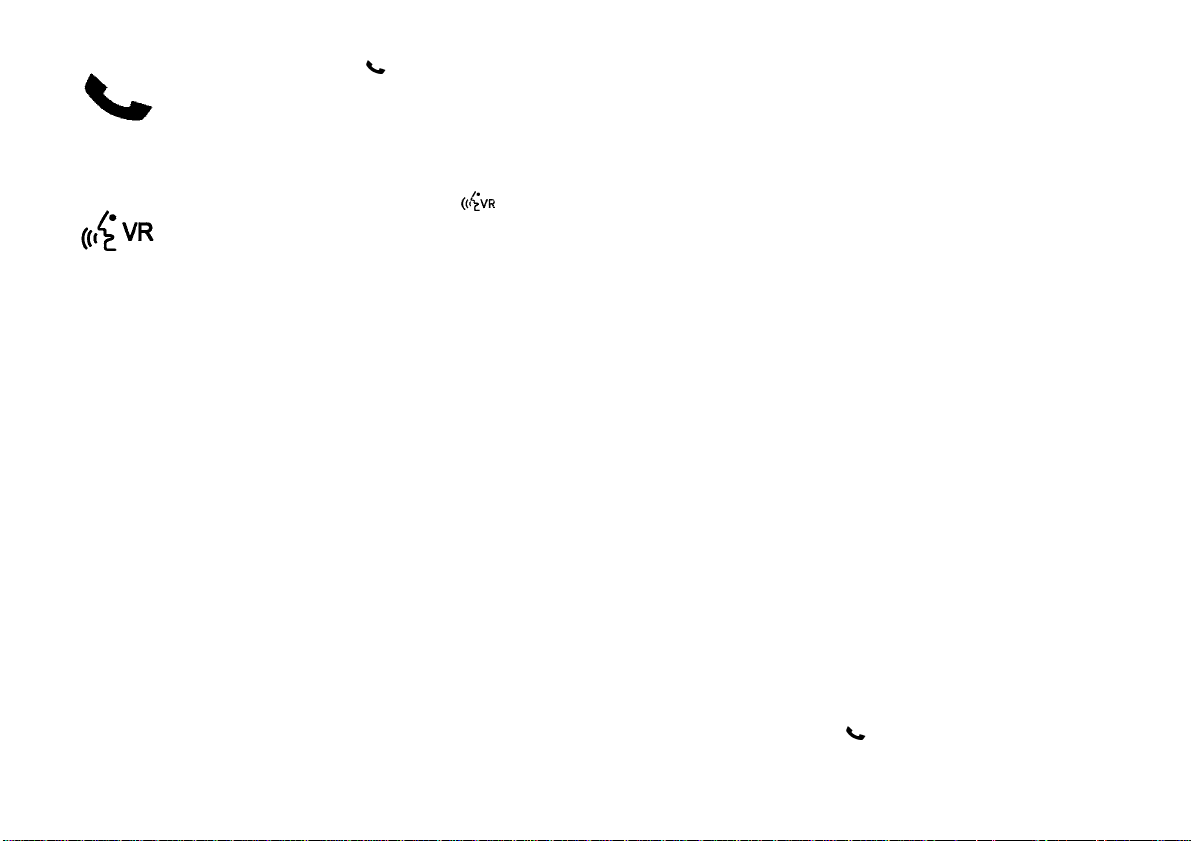
Bouton Uconnect™ Phone
Le bouton Uconnect™ Phone permet de passer en mode
téléphone et de lancer des appels, afficher les appels récents,
reçus et sortants, consulter le répertoire, etc. Lorsque vous
appuyez sur le bouton, un signal sonore retentit. Le signal
sonore est le signal indiquant que vous pouvez énoncer une
commande.
Bouton de commande vocale Uconnect™
Le bouton de commande vocale Uconnect™ est uniquement utilisé pour procéder à une « interruption » et lorsque vous
êtes déjà en conversation et que vous voulez envoyer des sons
ou passer un autre appel.
Le système Uconnect™ Phone est entièrement intégré au système audio du
véhicule. Le volume du système Uconnect™ Phone se règle depuis le bouton
de commande de volume de la radio ou depuis la commande de radio (à
droite du volant), pour les versions/marchés qui en sont équipés.
UTILISATION
Des commandes vocales peuvent être utilisées pour faire fonctionner le
système Uconnect™ Phone et naviguer dans le menu Uconnect™ Phone. Des
commandes vocales sont requises après la plupart des invites du système
Uconnect™ Phone. Il existe deux méthodes générales pour utiliser une
commande vocale :
1. en énonçant des commandes composées comme « Call John Smith
mobile » (appeler mobile John Smith) ;
2. en énonçant les commandes individuelles, puis en se laissant guider par
le système pour effectuer la tâche.
Vous êtes invité à énoncer une commande spécifique, puis les options
disponibles vous sont présentées.
• Avant d'énoncer une commande vocale, il convient d'attendre le signal
qui suit le message « Listen » (Parler) ou toute autre invite.
• Dans le cadre de certaines opérations, des commandes composées
peuvent être utilisées. Par exemple, au lieu de dire « Call » (Appeler) puis
« John Smith » et enfin « mobile », vous pouvez utiliser la commande
composée suivante : « Call John Smith mobile » (Appeler mobile John
Smith).
• Pour chaque description de fonction fournie dans cette section, seule la
commande vocale sous forme combinée est indiquée. Vous pouvez aussi
découper la commande en plusieurs éléments et énoncer chaque élément
lorsque vous y êtes invité. Par exemple, vous pouvez utiliser la commande
vocale combinée « Search for John Smith » (« Rechercher John Smith ») ou
découper la commande combinée en deux commandes vocales et énoncer « Search Contact » (« Rechercher contact »), puis « John Smith ».
N'oubliez pas que le système Uconnect™ Phone fonctionne mieux lorsque
vous parlez d'une voix normale, comme si vous parliez à une personne se
trouvant à quelques mètres de vous.
Langage naturel
Votre système de commande vocale Uconnect™ Phone utilise un moteur de
reconnaissance vocale en langage naturel.
Le langage naturel permet à l'utilisateur d'énoncer des commandes sous
forme de morceaux de phrases ou de phrases complètes. Le système élimine
certains éléments qu'il ne considère pas comme des mots ainsi que les sons
tels que « ah » et « eh ». Le système gère les mots de remplissage comme « I
would like to » (J'aimerais).
Le système gère plusieurs entrées de la même phrase ou partie de phrase
comme « Make a phone call » (Effectuer un appel téléphonique) et « to Kelly
Smith » (à Kelly Smith). Quand une phrase ou partie de phrase comporte
plusieurs entrées, le système identifie le sujet ou le contexte et énonce l'invite
logique associée comme « Who do you want to call? » (Qui voulez-vous
appeler ?) si un appel téléphonique a été demandé mais que le nom
spécifique n'a pas été reconnu.
Le système utilise le dialogue continu ; lorsque le système nécessite plus
d'informations de la part de l'utilisateur, il pose une question à laquelle
l'utilisateur peut répondre sans appuyer sur le bouton Push-To-Talk (PTT Appuyer pour parler).
Arborescence des commandes vocales
Reportez-vous à la rubrique « Arborescence vocale » de cette section.
Commande Help (Aide)
Si vous avez besoin d'aide pour une invite ou si vous voulez connaître les
options d'une invite, dites « Help » (Aide) après le signal sonore.
Pour activer le système Uconnect™ Phone lorsque celui-ci est en veille,
appuyez simplement sur le bouton
et énoncez une commande ou dites
20
Page 23

« help » (aide). Toutes les sessions Uconnect™ Phone commencent par une
pression sur le bouton situé sur le bloc de commande de la radio.
Commande Cancel (Annuler)
Pour toute invite, après le signal sonore, vous pouvez dire « Cancel »
(Annuler) pour revenir au menu principal.
Vous pouvez aussi appuyer sur les boutons
ou quand le système
attend une commande pour revenir au menu principal ou précédent.
REMARQUE :
Le fait d'appuyer sur les boutons ou alors que le
système est utilisé est appelé « Barging In » (Interruption). Pour
plus d'informations, reportez-vous à la section « Interruption —
Outrepasser les invites ».
Jumelage du système Uconnect™ Phone avec un téléphone
mobile
Avant d'utiliser votre système Uconnect™ Phone, vous devez jumeler votre
téléphone mobile compatible alors que sa fonction Bluetooth®est activée.
Pour effectuer le jumelage, vous devez vous reporter au Manuel de l'utilisateur de votre téléphone mobile. Le site Web Uconnect™ peut aussi vous
fournir des instructions détaillées concernant le jumelage.
REMARQUE :
• La fonction Bluetooth® doit être activée sur votre téléphone
pour effectuer cette procédure.
• Le véhicule doit être en stationnement.
1. Appuyez sur la touche physique Settings (Réglages) pour commencer.
2. Appuyez sur la touche de fonction Phone (Téléphone).
3. Si aucun téléphone n'est actuellement jumelé avec le système, une fenêtre
contextuelle s'affiche.
4. Sélectionnez Yes (oui) pour lancer le processus de jumelage. Ensuite,
recherchez les périphériques disponibles sur votre téléphone mobile (fonction Bluetooth
®
activée). Lorsque le téléphone vous y invite, entrez le nom et
le code PIN affichés sur l'écran tactile Uconnect™ Touch.
• Si No (Non) est sélectionné, appuyez sur la touche de fonction Settings
(Réglages) sur l'écran principal Uconnect™ Phone.
• Appuyez sur la touche de fonction Add Device (Ajouter périphérique).
• Ensuite, recherchez les périphériques disponibles sur votre téléphone
mobile (Bluetooth
®
activé). Lorsque le téléphone vous y invite, entrez le
nom et le code PIN affichés sur l'écran tactile Uconnect™ Touch.
5. Le système Uconnect™ Phone affiche un écran de traitement en cours
pendant la connexion.
6. Une fois le processus de jumelage terminé, le système vous invite à choisir
si le téléphone concerné est votre téléphone préféré. La sélection de l'option
Yes (oui) accorde la priorité à ce téléphone. Ce téléphone sera prioritaire sur
les autres téléphones jumelés situés à portée.
REMARQUE :
L'ordre de priorité des téléphones qui ne sont pas définis
comme téléphone préféré est déterminé par l'ordre dans lequel
ils ont été jumelés. Le dernier téléphone jumelé est prioritaire.
Vous pouvez également utiliser les commandes de reconnaissance vocale
suivantes pour afficher la liste des téléphones jumelés à partir de n'importe
quel écran sur la radio :
• « Show Paired Phones » (Afficher téléphones jumelés) ou
• « Connect My Phone » (Connecter mon téléphone).
Jumelage d'un périphérique Bluetooth® Streaming Audio
• Appuyez sur la touche physique Player (Lecteur) pour commencer.
• Appuyez sur la touche de fonction Source.
®
• Changez la source en Bluetooth
.
• Appuyez sur la touche de fonction Add Device (Ajouter périphérique).
• Recherchez les périphériques disponibles sur votre périphérique audio
(fonction Bluetooth®activée). Lorsque le périphérique vous y invite, entrez
le nom et le code PIN affichés sur l'écran tactile Uconnect™ Touch.
• Le système Uconnect™ Phone affiche un écran de traitement en cours
pendant la connexion.
• Une fois le processus de jumelage terminé, le système vous invite à choisir
si le périphérique concerné est votre périphérique préféré. Sélectionner
Yes (oui) accorde la priorité à ce périphérique. Ce périphérique sera
prioritaire sur les autres périphériques jumelés situés à portée.
21
Page 24
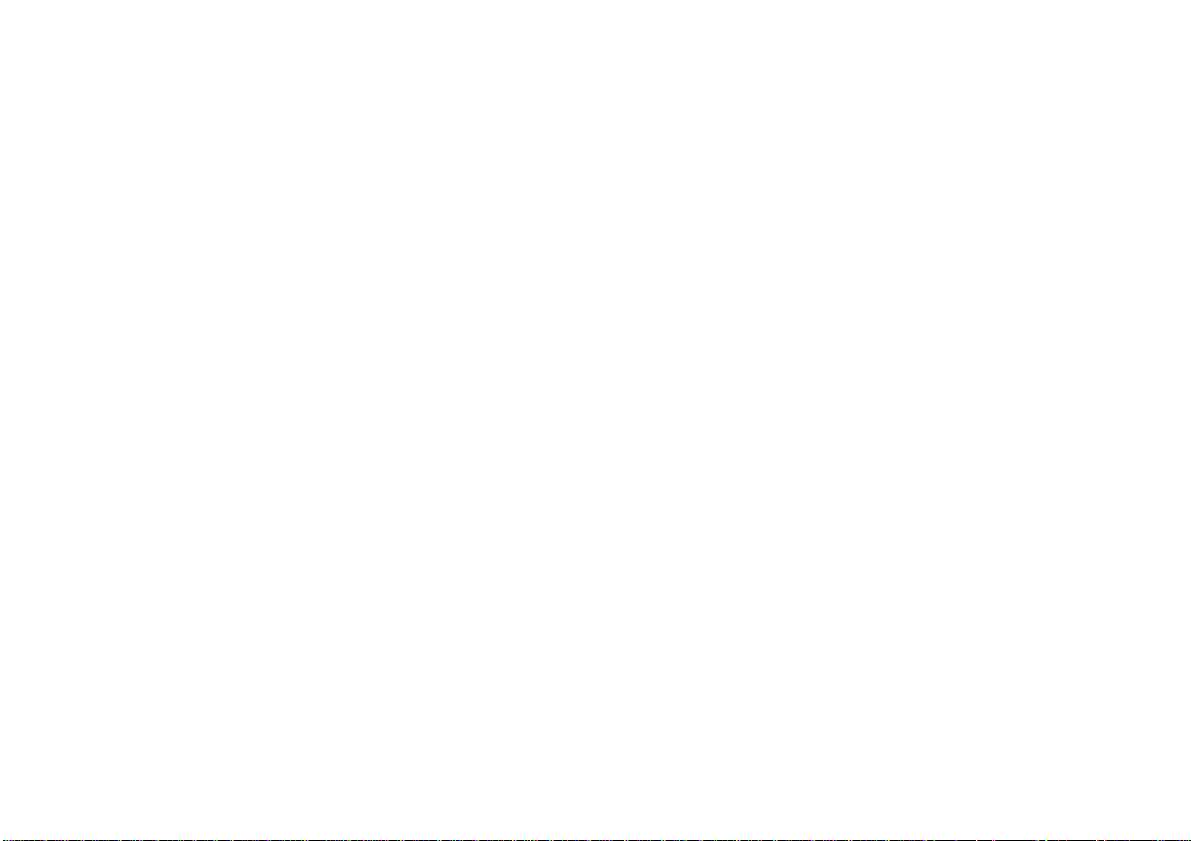
REMARQUE :
Si No (Non) est sélectionné, l'ordre de priorité des périphé-
riques est déterminé par l'ordre de jumelage. Le dernier périphérique jumelé a la plus haute priorité.
Vous pouvez également utiliser la commande de reconnaissance vocale
suivante pour afficher une liste des périphériques audio jumelés.
• « Show Paired Audio Devices » (Afficher périphériques audio jumelés)
Connexion à un téléphone mobile ou à un périphérique
particulier
Le système Uconnect™ Phone se connecte automatiquement au téléphone
jumelé situé à portée ayant la plus haute priorité. Si vous devez choisir un
téléphone ou un périphérique particulier, procédez comme suit :
• Appuyez sur la touche physique Settings (Réglages).
• Appuyez sur la touche de fonction Phone (Téléphone).
• Appuyez pour choisir le téléphone ou le périphérique souhaité, puis
appuyez sur Connect Device (Connecter périphérique).
• Appuyez sur le X pour sortir de l'écran Settings (Réglages).
Déconnexion d'un périphérique
• Appuyez sur la touche physique Settings (Réglages).
• Appuyez sur la touche de fonction Phone (Téléphone).
• Appuyez pour choisir le périphérique.
• Appuyez sur la touche de fonction Disconnect Device (Déconnecter
périphérique).
• Appuyez sur le X pour sortir de l'écran Settings (Réglages).
Suppression d'un périphérique
• Appuyez sur la touche physique Settings (Réglages).
• Appuyez sur la touche de fonction Phone (Téléphone).
• Appuyez pour choisir le périphérique.
• Appuyez sur la touche de fonction Delete Device (Supprimer le périphérique).
• Appuyez sur le X pour sortir de l'écran Settings (Réglages).
Choix d'un téléphone favori
• Appuyez sur la touche physique Settings (Réglages).
• Appuyez sur la touche de fonction Phone (Téléphone).
• Appuyez pour choisir le périphérique à définir en tant que favori.
REMARQUE :
Le périphérique sélectionné passe en haut de la liste.
• Appuyez sur la touche de fonction Make Favorite (Définir comme favori).
• Appuyez sur le X pour sortir de l'écran Settings (Réglages).
Téléchargement de répertoire — Transfert automatique de
répertoire à partir du téléphone mobile
Selon l'équipement et les fonctions de votre téléphone, le système
Uconnect™ Phone télécharge automatiquement les noms (noms texte) et les
entrées numériques du répertoire du téléphone mobile. Les téléphones
Bluetooth
®
avec profil d'accès au répertoire peuvent prendre en charge cette
fonction. Consultez le site Web Uconnect™ pour connaître la liste des
téléphones pris en charge.
• Pour appeler un nom depuis un répertoire téléchargé, suivez la procédure
figurant à la section « Appel par nom ».
• Le téléchargement et la mise à jour automatiques, si pris en charge,
commencent dès que la connexion sans fil Bluetooth®est établie avec le
système Uconnect™ Phone, parexemple, après le démarrage du véhicule.
• Un maximum de 1 000 entrées par téléphone est téléchargé et mis à jour
chaque fois qu'un téléphone est connecté au système Uconnect™ Phone.
• En fonction du nombre maximal d'entrées téléchargées, il peut y avoir un
petit délai avant de pouvoir utiliser les derniers noms téléchargés. En
attendant, si disponible, le précédent répertoire téléchargé peut être
utilisé.
• Seul le répertoire du téléphone mobile actuellement connecté est acces-
sible.
• Ce répertoire téléchargé ne peut être ni modifié ni supprimé sur le système
Uconnect™ Phone. Il peut être modifié uniquement sur le téléphone
mobile. Les modifications sont transférées et mises à jour sur le système
Uconnect™ Phone lors de la connexion suivante du téléphone.
22
Page 25
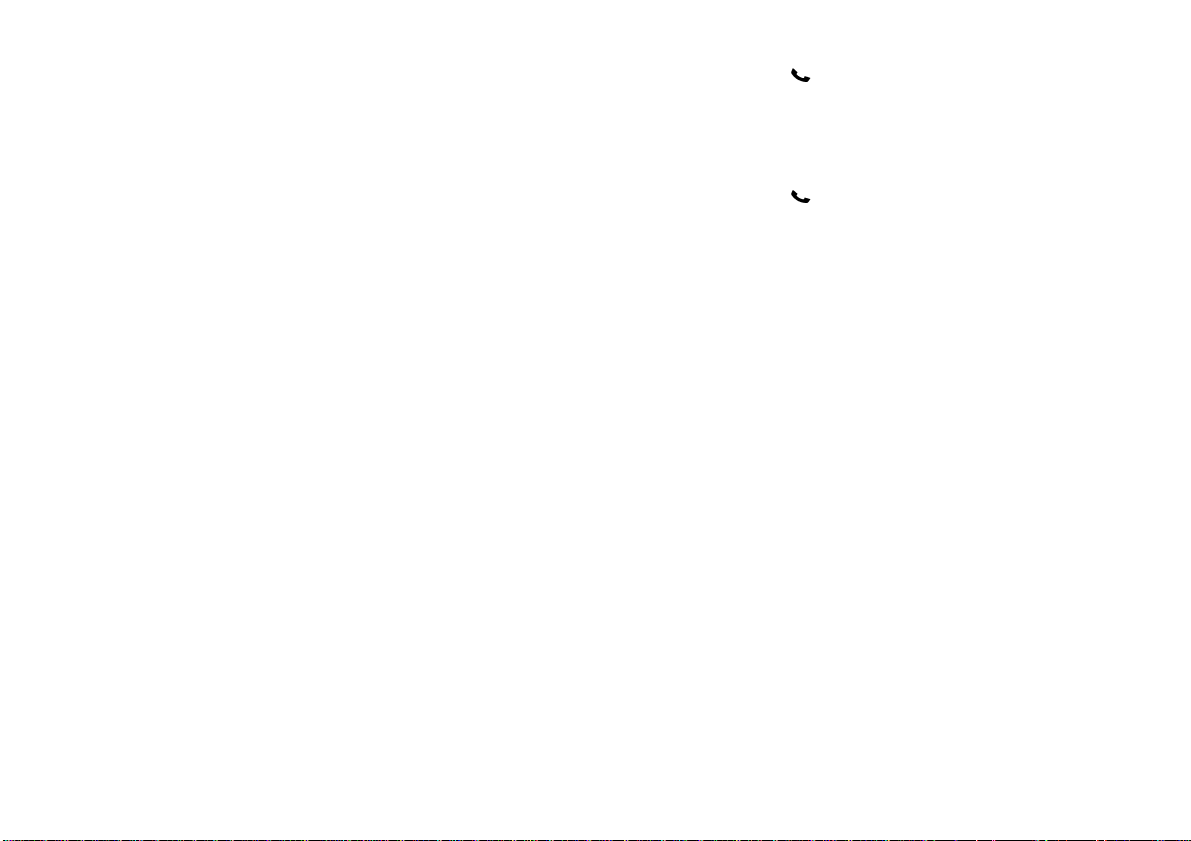
Urgence et service de dépannage
Les numéros Help (Aide) peuvent seulement être modifiés. Ils ne peuvent pas
être supprimés et leur nom ne peut pas être changé.
Pour changer les numéros Help (Aide), procédez comme suit.
• Appuyez sur la touche de fonction du répertoire dans l'écran principal
Phone (Téléphone).
• Appuyez sur la touche de fonction Help (Aide). Appuyez sur la liste
correspondante, par exemple Emergency (Urgence), pour effectuer la
modification.
• Une fois la liste Emergency (Urgence) affichée, la touche de fonction Edit
(Modifier) apparaît. Appuyez sur la touche de fonction Edit (Modifier).
Vousavez le choix entre Edit Number (Modifier numéro) et Reset to Default
(Réinitialisation).
• Suivez les invites à l'écran pour effectuer la tâche.
FONCTIONS D'APPEL DU TELEPHONE
Les fonctions suivantes sont accessibles via le système Uconnect™ Phone si
elles sont disponibles dans votre plan de service de mobile. Si, par exemple,
votre plan de service de mobile fournit l'appel trois voies, cette fonction est
accessible via le système Uconnect™ Phone. Consultez votre fournisseur de
service mobile pour connaître les fonctions dont vous disposez.
Méthodes permettant de lancer un appel téléphonique
Vous trouverez ci-dessous toutes les méthodes permettant de lancer un appel
téléphonique avec le système Uconnect™ Phone.
• Recomposition
• Composition en tapant le numéro
• Composition par commande vocale (Digital (Numéro), Contact (Contact),
Redial (Recomposition) ou Call Back (Rappel))
• Répertoire du téléphone mobile
• Journal des appels récents
REMARQUE :
Toutes les opérations ci-dessus (excepté la recomposition)
peuvent être effectuées avec 1 appel actif ou moins.
Appel par numéro
• Appuyez sur le bouton
• Après l'invite « Listening » (« Parler ») et le signal sonore, dites « Dial
248-555-1212 » (« Composer 248-555-1212 »).
• Le système Uconnect™ Phone compose le numéro 248-555-1212.
Appel par nom
• Appuyez sur le bouton
• Après l'invite « Listening » (« Parler ») et le signal sonore, dites « Call John
Doe Mobile » (« Appeler mobile John Doe »).
• Le système Uconnect™ Phone compose le numéro associé à John Doe, ou
s'il y a plusieurs numéros, demande quel numéro appeler pour John Doe.
Contrôle des appels
L'écran tactile vous permet de contrôler les fonctions d'appel suivantes :
• Answer (répondre)
• End (raccrocher)
• Ignore (ignorer)
• Hold/unhold (mettre en attente/reprendre)
• Mute/unmute (activer/désactiver sourdine)
• Transfer the call to/from the phone (transférer l'appel vers/depuis le
téléphone)
• Swap 2 active calls (échanger 2 appels actifs)
• Conference/join 2 active calls together (Conférence/Joindre 2 appels
actifs)
Entrée de numéro avec le clavier tactile
• Appuyez sur la touche de fonction Phone (Téléphone).
• Appuyez sur la touche de fonction Dial (Composer).
• Le clavier tactile s'affiche.
• Utilisez les touches de fonction numérotées pour entrer le numéro et
appuyez sur Call (Appeler).
pour commencer.
pour commencer.
23
Page 26

Pour envoyer un numéro par reconnaissance vocale, appuyez sur le bouton
pendant un appel et dites « 1234# » ou « Send Voicemail Password »
(« Envoi mot de passe boîte vocale ») si le mot de passe de messagerie vocale
est enregistré dans le répertoire de votre téléphone mobile.
Appels récents
Vous pouvez parcourir jusqu'à 34 appels récents parmi les types suivants :
• Incoming Calls (Appels entrants)
• Outgoing Calls (Appels sortants)
• Missed Calls (Appels manqués)
• All Calls (Tous les appels)
Vous pouvez y accéder en appuyant sur la touche de fonction des appels
récents sur l'écran principal Phone (Téléphone).
Vous pouvez aussi appuyer sur le bouton
et dire « Show my incoming
calls » (Afficher mes appels entrants) depuis n'importe quel écran pour
afficher les appels entrants.
REMARQUE :
« Incoming » (Entrant) peut être aussi remplacé par « Outgoing »
(Sortant), « Recent » (Récent) ou « Missed » (Manqué).
Réponse ou refus d'un appel entrant — Pas de conversation
en cours
Lorsque vous recevez un appel sur votre téléphone mobile, le système
Uconnect™ Phone coupe le système audio du véhicule, s'il est allumé, et
affiche à l'écran une boîte de dialogue proposant de répondre (Answer) ou
d'ignorer l'appel (Ignore). Appuyez sur la touche de fonction Answer
(Répondre) ou sur le bouton
du volant pour accepter l'appel.
Réponse ou refus d'un appel — Conversation en cours
Si un appel est en cours et que vous en recevez un autre, vous entendez la
même tonalité d'appel en attente que lorsque vous utilisez votre téléphone
mobile. Le système Uconnect™ Phone coupe alors le système audio du
véhicule, s'il est allumé, et affiche à l'écran une boîte de dialogue proposant
de répondre (Answer), d'ignorer l'appel (Ignore) ou de le transférer (Transfer). Appuyez sur le bouton
pour mettre en attente l'appel en cours et
répondre à l'appel entrant.
REMARQUE :
Les téléphones compatibles avec le système Uconnect™ Phone
actuellement disponibles sur le marché ne prennent pas en
charge le refus d'appel lorsqu'un autre appel est en cours. Par
conséquent, l'utilisateur ne peut que répondre à l'appel entrant
ou l'ignorer.
Effectuer un second appel alors qu'un appel est en cours
Pour effectuer un second appel alors qu'un appel est en cours, appuyez sur
le bouton
et dites « Dial » (Composer) ou « Call » (Appeler) suivi du
numéro de téléphone ou du nom de l'entrée de répertoire à appeler. Le
premier appel est mis en attente alors que le second est en cours. Vous
pouvez également mettre un appel en attente en appuyant sur la touche de
fonction Hold (Mettre enattente) sur l'écran principal Phone (Téléphone), puis
composer un numéro sur le clavier, à partir des appels récents ou à partir des
répertoires. Pour revenir au premier appel, reportez-vous à la rubrique
« Passage d'un appel à un autre » de cette section. Pour regrouper deux
appels, reportez-vous à la rubrique « Conférence téléphonique » de cette
section.
Passage d'un appel à un autre
Si deux appels sont en cours (un actif et un en attente), maintenez enfoncé le
bouton
jusqu'à entendre un signal unique indiquant que les statuts actif
et en attente des deux appels ont été commutés. Un seul appel à la fois peut
être mis en attente. Vous pouvez aussi appuyer sur la touche de fonction
Swap (Commuter) de l'écran principal Phone (Téléphone).
Interruption d'appel
Pour conclure un appel en cours, appuyez brièvement sur la touche de
fonction End (Raccrocher) ou sur le bouton
. Seul l'appel actif est
interrompu et si un appel est en attente, il devient actif. Si l'appel actif est
interrompu par votre interlocuteur, un appel en attente peut ne pas devenir
actif automatiquement. Cela dépend du téléphone mobile.
Recomposition
• Appuyez sur la touche de fonction Redial (Recomposer).
• Ou appuyez sur le bouton
et dites « Redial » (« Recomposer ») après
l'invite « Listening » (« Parler ») et le signal sonore.
• Après l'invite « Listening » (« Parler ») et le signal sonore, dites « Redial »
(« Recomposer »).
24
Page 27
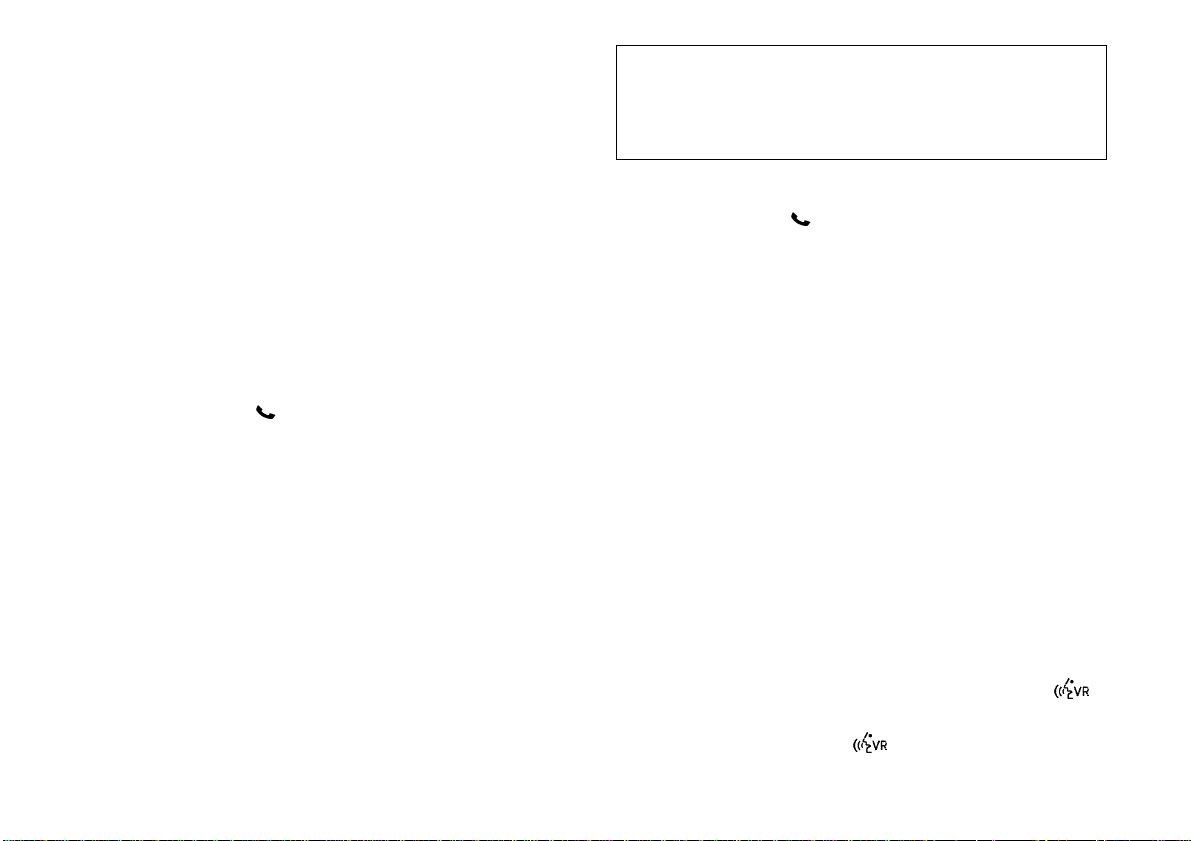
• Le système Uconnect™ Phone appelle le dernier numéro composé avec
votre téléphone mobile.
Continuation d'appel
La continuation d'appel est la poursuite d'un appel dans le système
Uconnect™ Phone après que le contact du véhicule a été coupé.
• Quand le contact est coupé, un appel peut continuer avec le système
Uconnect™ Phone jusqu'à la fin de l'appel ou jusqu'à ce que l'état de la
batterie impose une interruption de l'appel sur le système Uconnect™
Phone et son transfert vers le téléphone mobile.
FONCTIONS du système Uconnect™ Phone
Assistance d'urgence
En cas d'urgence, si vous pouvez atteindre votre téléphone mobile :
• Prenez votre téléphone et composez manuellement le numéro d'urgence
local.
Si le téléphone n'est pas accessible et que le système Uconnect™ Phone est
en fonction, vous pouvez obtenir le numéro d'urgence en procédant comme
suit :
• Appuyez sur le bouton pour commencer.
• Après l'invite « Listening » (« Parler ») et le signal sonore, dites « Emergency » (« Urgence ») et le système Uconnect™ Phone envoie l'ordre au
téléphone mobile jumelé d'appeler le numéro d'urgence. Cette fonction
est disponible aux Etats-Unis, au Canada et au Mexique.
REMARQUE :
• Le numéro d'urgence appelé varie selon le pays d'achat du
véhicule. Le numéro composé peut ne pas fonctionner avec le
service mobile disponible dans la zone d'utilisation.
• Le système Uconnect™ Phone diminue légèrement vos
chances d'obtenir une communication par rapport à l'appel
direct à l'aide du téléphone mobile.
AVERTISSEMENT !
Votre téléphone doit être allumé et jumelé au système Uconnect™ Phone
pour que cette fonction soit accessible dans des situations d'urgence,
lorsque le téléphone mobile peut joindre le réseau et reste jumelé avec le
système Uconnect™ Phone.
Service de dépannage
Si vous avez besoin d'un service de dépannage :
• Appuyez sur le bouton pour commencer.
• Après l'invite « Listening » (Parler) et le signal sonore, dites « Towing
Assistance » (Dépannage).
REMARQUE :
• Le numéro du service de dépannage appelé est fonction du
pays d'achat du véhicule.
• Reportez-vous également à votre Livret de garantie pour
connaître le numéro du service de dépannage correct pour
votre région.
Appel de boîte vocale
Pour savoir comment accéder à votre boîte vocale, reportez-vous à la section
« Utilisation de systèmes automatisés ».
Utilisation de systèmes automatisés
Cette méthode est utilisée lorsqu'une personne doit généralement appuyer
sur des numéros du clavier d'un téléphone mobile tout en naviguant dans un
système de téléphone automatisé.
Vous pouvez utiliser le système Uconnect™ Phone pour accéder à une boîte
vocale ou à des services automatisés, comme un bippeur ou un service
automatisé à la clientèle. Certains services requièrent une sélection immédiate de la réponse. Dans certains cas, le délai peut s'avérer trop court pour
utiliser le système Uconnect™ Phone.
Pour effectuer un appel avec le système Uconnect™ Phone, qui exige
normalement une séquence de touches sur le clavier de votre téléphone
mobile, vous pouvez utiliser l'écran tactile ou appuyer sur le bouton
dire « Send » (Envoi), puis énoncerla séquence que vous souhaitez entrer. Par
exemple, si vous devez entrer votre code PIN suivi d'un dièse (3 7 4 6 #),
vous pouvez appuyer sur le bouton
et dire « Send 3 7 4 6 # » (Envoi
et
25
Page 28
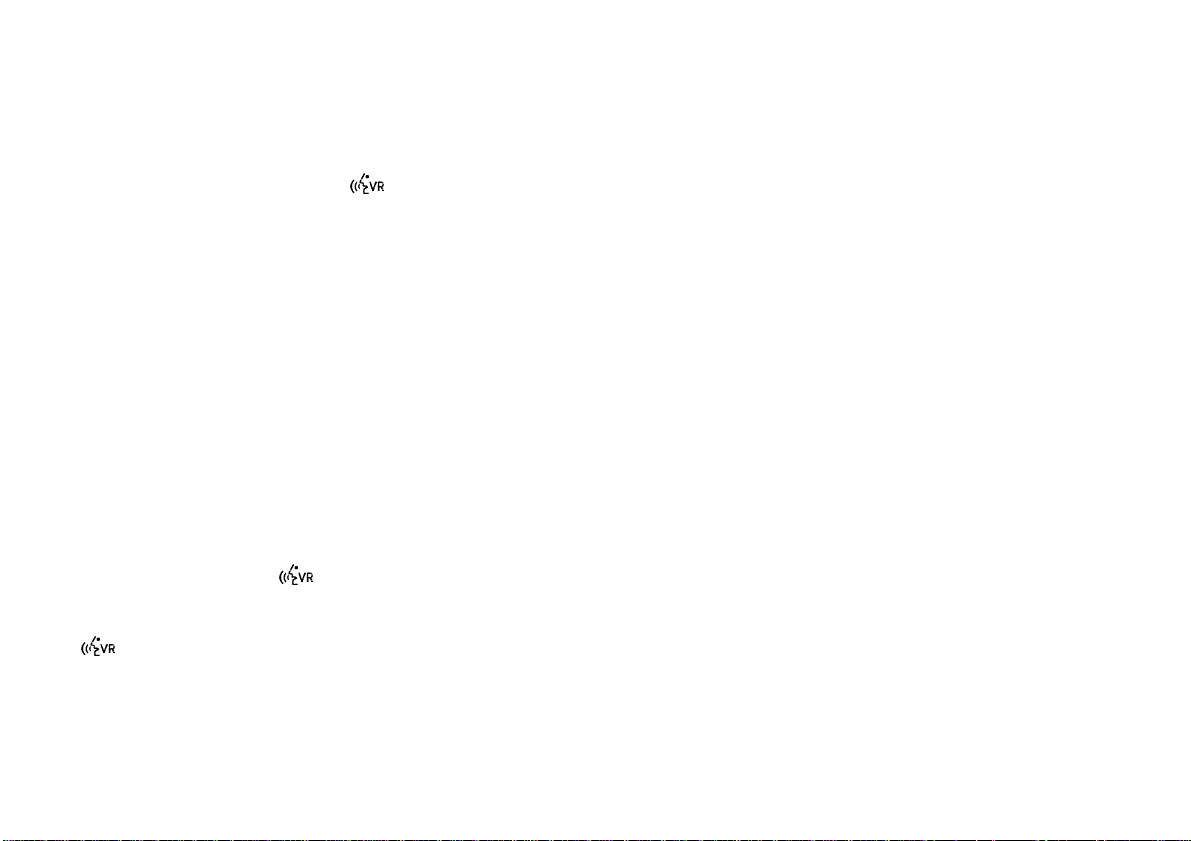
3 7 4 6 #). Prononcer le mot « Send » (Envoi) suivi d'un numéro ou d'une
séquence de numéros est une méthode également utilisée pour naviguer
dans un menu de centre automatisé de service à la clientèle et pour laisser un
numéro sur un bippeur.
Vous pouvez aussi envoyer des entrées de répertoire mémorisées sous forme
de tonalités afin d'accélérer et de faciliter l'accès à la boîte vocale et au
bippeur. Pour utiliser cette fonction, composez le numéro que vous voulez
appeler, puis appuyez sur le bouton et dites « Send Voicemail
password » (« Envoi mot de passe boîte vocale »). Le système vous invite à
entrer le nom ou le numéro, dites ensuite le nom de l'entrée de répertoire que
vous souhaitez envoyer. Le système Uconnect™ Phone envoie le numéro de
téléphone correspondant associé à l'entrée de répertoire sous forme de
tonalités.
REMARQUE :
• Le premier numéro trouvé pour ce contact est envoyé. Tous
les autres numéros entrés pour ce contact sont ignorés.
• Il se peut que vous n'entendiez pas toutes les tonalités en
raison des configurations du réseau de téléphone mobile. Ce
phénomène est normal.
• Certains systèmes de bippeurs ou de boîtes vocales ont des
paramètres d'extinction trop courts et peuvent empêcher
l'utilisation de cette fonction.
• Les pauses, l'attente ou d'autres caractères pris en charge
par certains téléphones ne le sont pas sur Bluetooth®. Ces
symboles supplémentaires sont ignorés lors de la composition d'une séquence numérotée.
Interruption — Outrepasser les invites
Vous pouvez utiliser le bouton quand vous désirez passer une invite et
énoncer tout de suite votre commande. Par exemple, à l'invite « There are 2
numbers with the name John. Say the full name. » (« Il y a 2 numéros avec le
nom John. Dites le nom complet. »), vous pouvez appuyer sur le bouton
et dire « John Smith » pour choisir cette option sans devoir écouter le
reste de l'invite vocale.
Voice Response Length (Longueur de la réponse vocale)
Il est possible de choisir entre une réponse vocale détaillée ou courte.
• Appuyez sur la touche physique More (Plus), puis sur la touche de fonction
Settings (Réglages).
26
• Appuyez sur la touche de fonction Display (Affichage), puis faites défiler
jusqu'à l'option Voice Response Length (Longueur de la réponse vocale).
• Sélectionnez Brief (Courte) ou Detailed (Détaillée) en appuyant sur la case
située à côté de l'option. Une coche apparaît pour indiquer votre sélection.
Témoins d'état du téléphone et du réseau
Le système Uconnect™ Phone affiche une notification pour vous informer de
l'état de votre téléphone et du réseau quand vous tentez de lancer un appel
avec le système Uconnect™ Phone. L'état de l'itinérance, de la force du
signal du réseau et de la puissance de la batterie est indiqué.
Appel à l'aide du clavier du téléphone mobile
Vouspouvez composer un numéro de téléphone sur le clavier de votre mobile
et encore utiliser le système Uconnect™ Phone (lors de la numérotation au
clavier, l'utilisateurdoit faire attention et prendre des mesures de précaution).
Si vous composez le numéro à l'aide du téléphone mobile Bluetooth
jumelé, le son passe par le circuit audio du véhicule. Le système Uconnect™
Phone fonctionne de la même manière que si vous aviez composé le numéro
à l'aide de la commande vocale.
REMARQUE :
Certaines marques de téléphone ne transmettent pas les tona-
lités au système Uconnect™ Phone afin qu'elles soient émises
sur le système audio du véhicule, si bien que vous ne les
entendez pas. Dans ce cas, après avoir effectué une numérotation correcte, l'utilisateur peut croire que l'appel est interrompu alors qu'il est en cours. Vous aurez du son lorsque votre
correspondant répondra.
Activation/désactivation de la sourdine
Lorsque vous mettez le système Uconnect™ Phone en sourdine, vous continuez d'entendre la conversation entrante mais votre correspondant ne vous
entend plus. Pour mettre le système Uconnect™ Phone en sourdine, appuyez
simplement sur la touche Mute (Sourdine) sur l'écran principal Phone
(Téléphone).
CONNECTIVITE AVANCEE DU TELEPHONE
Transfert d'appel depuis et vers le téléphone mobile
Le système Uconnect™ Phone permet de transférer les appels en cours depuis
votre téléphone mobile vers le système Uconnect™ Phone sans interruption
®
Page 29
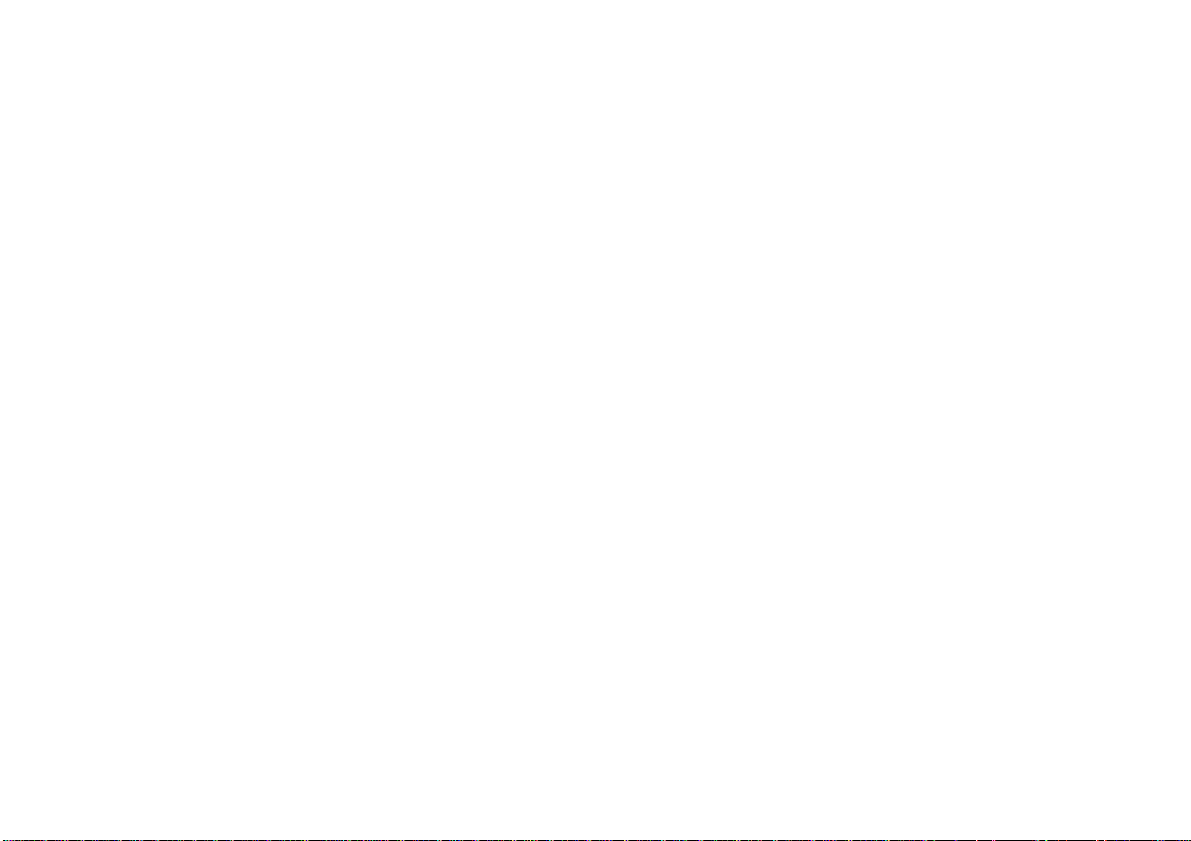
d'appel. Pour transférer un appel en cours depuis votre téléphone mobile
jumelé avec le système Uconnect™ Phone vers ce dernier ou inversement,
appuyez sur le bouton Transfer (Transfert) sur l'écran principal Phone
(Téléphone).
Connexion ou déconnexion de la liaison entre le système
Uconnect™ Phone et le téléphone mobile
Si vous voulez connecter ou déconnecter la liaison Bluetooth
®
entre un
téléphone jumelé avec le système Uconnect™ Phone et ce dernier, suivez les
instructions décrites dans le Manuel de l'utilisateur de votre téléphone.
CHOSES A SAVOIR A PROPOS DE VOTRE SYSTEME
Uconnect™ Phone
Commande vocale
• Pour améliorer les performances, réglez le rétroviseur pour laisser un
espace d'au moins 1 cm entre la console suspendue (pour les versions/
marchés qui en sont équipés) et le rétroviseur.
• Attendez toujours le signal sonore avant de parler.
• Parlez normalement sans faire de pause, comme vous le feriez avec une
personne située à quelques mètres de vous.
• Veillez à ce que personne d'autre ne parle durant la période de com-
mande vocale.
• Les performances sont au maximum quand :
• la ventilation est basse à moyenne ;
• la vitesse du véhicule est lente à moyenne ;
• le bruit routier est faible ;
• la surface de la route est plane ;
• les glaces sont complètement remontées ;
• le temps est sec.
• Bien que le système soit conçu pour plusieurs accents différents, il peut ne
pas toujours comprendre dans certains cas.
• Lors de la navigation dans un système automatisé comme une boîte
vocale, ou lors de l'envoi d'une page, n'oubliez pas de dire « Send »
(Envoi) après avoir prononcé la suite de nombres.
• Nous vous conseillons d'enregistrer les noms dans votre répertoire des
favoris quand le véhicule est à l'arrêt.
• La vitesse de reconnaissance des noms du répertoire (téléchargé et local
du système Uconnect™ Phone) est optimisée lorsque les entrées ne sont
pas similaires.
• Vous pouvez dire « O » (lettre O) pour « 0 » (zéro).
• Bien que la numérotation internationale de la plupart des combinaisons
de numéros soit prise en charge, certaines combinaisons raccourcies
peuvent ne pas l'être.
• Dans un véhicule décapotable, les performances du système peuvent être
diminuées lorsque le toit rétractable est replié.
Performances sonores
• La qualité du son est maximale lorsque :
• la ventilation est basse à moyenne ;
• la vitesse du véhicule est lente à moyenne ;
• le bruit routier est faible ;
• la surface de la route est plane ;
• les glaces sont complètement remontées ;
• le temps est sec ;
• le système est utilisé depuis le siège conducteur.
• Les performances, comme la clarté du son, l'écho, la puissance, dépendent largement du téléphone et du réseau et pas du système
Uconnect™ Phone.
• L'écho final peut parfois être réduit en abaissant le volume audio dans
l'habitacle.
• Dans un véhicule décapotable, les performances du système peuvent être
diminuées lorsque le toit rétractable est replié.
Liaison de communication Bluetooth®
Il est arrivé que des téléphones mobiles perdent la liaison avec le système
Uconnect™ Phone. Lorsque cela se produit, la liaison peut généralement être
rétablie en éteignant puis en rallumant le téléphone. Il est conseillé de laisser
votre téléphone en mode Bluetooth
®
activé.
27
Page 30
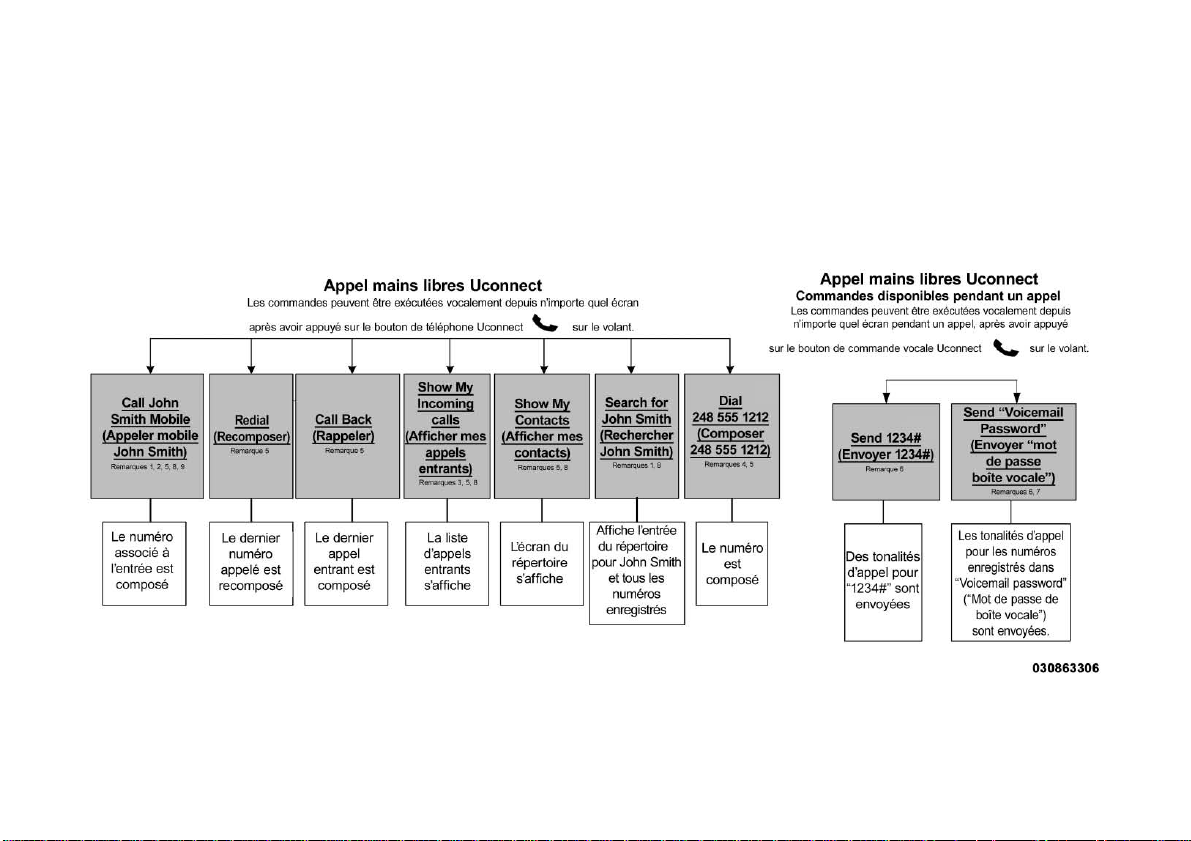
Démarrage
Après avoir placé la clé de contact en position ON (MARCHE) ou ACC
(ACCESSOIRES), ou après un changement de langue, il faut attendre au
moins 15 secondes avant d'utiliser le système.
Arborescence vocale
28
Page 31

REMARQUE :
1. Vous pouvez remplacer « John Smith » par n'importe quel
nom dans le répertoire de votre mobile ou de vos favoris. Vous
pouvez aussi dire « Send a message to John Smith » (« Envoyer
un message à John Smith ») ; le système vous demandera à
quel numéro de téléphone défini pour John Smith vous souhaitez envoyer un message.
2. Vous pouvez remplacer « Mobile » par « Home » (Maison),
« Work » (Travail) ou « Other » (Autre).
3. Vous pouvez remplacer « Incoming calls » (« Appels entrants ») par « Outgoing calls » (« Appels sortants »), « Missed
calls » (« Appels manqués »).
4. Les commandes de messagerie fonctionnent seulement si le
système Uconnect est équipé de cette fonctionnalité et que le
téléphone mobile prend en charge la messagerie via Bluetooth.
5. Vous pouvez remplacer « 248 555 1212 »par n'importe quel
numéro de téléphone pris en charge par votre téléphone
mobile.
6. Vous pouvez remplacer « 4 » par n'importe quel numéro de
message affiché à l'écran.
7. Si votre téléphone ne prend pas en charge le téléchargement
du répertoire ou du journal d'appels via Bluetooth, ces commandes renvoient une réponse indiquant que le contact
n'existe pas dans le répertoire.
8. Les commandes vocales disponibles apparaissent en gras et
sont soulignées dans les cases en gris dégradé.
29
Page 32

REMARQUE :
Les commandes vocales disponibles s'affichent en caractères
gras et en gris dégradé.
30
Page 33

GENERALITES
Ce dispositif est conforme à la partie 15 de la réglementation FCC et à la
norme RSS 210 de l'industrie du Canada. Leur fonctionnement est soumis
aux exigences suivantes :
• N'apportez aucun changement à l'appareil sans autorisation sous peine
d'empêcher l'utilisation correcte de l'équipement.
• Le dispositif ne doit pas causer d'interférences préjudiciables.
• Il doit accepter toutes les interférences reçues, y compris celles pouvant
entraîner un fonctionnement non souhaité.
MODE D'EMPLOI – MENUS MORE (PLUS) & SETTINGS
(REGLAGES)
MENU PRINCIPAL MORE (PLUS)
Appuyez sur la touche physique More (Plus) pour afficher le menu principal
More (Plus). Le menu principal More (Plus) contient les options suivantes :
• Economy (Economie) (pour les versions/marchés qui en sont équipés)
Référez-vous à la section « Système Uconnect Touch™ » du Manuel
d'utilisateur de votre véhicule.
• Phone (Téléphone)
Référez-vous à la section « MODE D'EMPLOI - Système Uconnect™
Phone » de ce guide.
• Outlet (Sortie) (pour les versions/marchés qui en sont équipés)
Référez-vous à la section « Système Uconnect Touch™ » du Manuel
d'utilisateur de votre véhicule.
• Time (Heure)
Pour plus de détails, reportez-vous à cette section.
• Compass (boussole)
Référez-vous à la section « Système Uconnect Touch™ » du Manuel
d'utilisateur de votre véhicule.
REGLAGE DE L'HORLOGE
1. Il existe deux manières deprocéderau réglage de l'horloge sur le système
Uconnect Touch™ 4.3.
1. Appuyez sur la touche physique More (Plus) située à droite de
l'affichage, appuyez ensuite sur la touche de fonction Time (Heure), puis
sur la touche de fonction Set (Régler).
2. Appuyez sur la touche physique Settings (Réglages) située à droite de
l'affichage, puis appuyez sur la touche de fonction Clock (Horloge).
L'écran de réglage Time (Heure) est affiché et l'horloge peut être ajustée
comme décrit dans la procédure suivante.
REMARQUE :
Dans le menu Clock Setting (Réglage de l'horloge), vous pouvez
également sélectionner la fonction Display Clock (Afficher l'horloge). Cette fonction permet d'activer ou de désactiver l'affichage de l'horloge dans la barre d'état.
2. Appuyez sur les flèches haut ou bas pour ajuster les heuresou les minutes,
sélectionnez ensuite la touche de fonction AM ou PM. Vous pouvez également choisir le format 12 h ou 24 h en appuyant sur la touche de fonction
souhaitée.
3. Une fois l'heure réglée, appuyez sur la touche de fonction « Done »
(« Terminé ») pour quitter l'écran de l'heure.
31
Page 34

MENU PRINCIPAL SETTINGS (REGLAGES)
Appuyez sur la touche physique Settings (Réglages) pour afficher le menu
principal Settings (Réglages). Le menu principal Settings (Réglages) contient
les options suivantes :
• Display (affichage)
Pour plus de détails, reportez-vous à cette section.
• Clock (Horloge)
Pour plus de détails, reportez-vous à cette section.
• Safety/Assistance (Sécurité/Assistance)
Référez-vous à la section « Système Uconnect Touch™ » du Manuel
d'utilisateur de votre véhicule.
• Lights (Eclairage et témoins)
Référez-vous à la section « Système Uconnect Touch™ » du Manuel
d'utilisateur de votre véhicule.
• Doors & Locks (portes et serrures)
Référez-vous à la section « Système Uconnect Touch™ » du Manuel
d'utilisateur de votre véhicule.
• Heated Seats (Sièges chauffants)
Référez-vous à la section « Système Uconnect Touch™ » du Manuel
d'utilisateur de votre véhicule.
• Options Engine Off (moteur éteint)
Référez-vous à la section « Système Uconnect Touch™ » du Manuel
d'utilisateur de votre véhicule.
• Compass Settings (réglages de la boussole)
Référez-vous à la section « Système Uconnect Touch™ » du Manuel
d'utilisateur de votre véhicule.
• Audio
Pour plus de détails, reportez-vous à la section Mode d'emploi – Radio de
ce manuel.
• Phone/Bluetooth (téléphone/Bluetooth)
32
Référez-vous à la section « MODE D'EMPLOI - Système Uconnect™
Phone » de ce guide.
DISPLAY (AFFICHAGE)
Votre affichage Uconnect Touch™ peut être personnalisé en procédant
comme suit :
1. Appuyez sur la touche physique SETTINGS (REGLAGES) située à droite
de l'affichage.
2. Appuyez ensuite sur la touche de fonction Display (Affichage).
3. Le menu Display (Affichage) affiche les options suivantes vous permettant
de personnaliser votre affichage.
• Brightness (Luminosité)
Appuyez sur la touche de fonction Brightness (Luminosité) et utilisez les
touches de fonction + ou - pour ajuster la luminosité de l'écran de
visualisation avec les projecteurs allumés ou éteints. Appuyez sur la
touche de fonction à flèche gauche une fois que vous avez terminé.
• Mode
Appuyez sur la touche de fonction Mode pour ajuster la luminosité de
l'écran de visualisation pour les options Day (Jour), Night (Nuit) ou
Auto. Appuyez sur la touche de fonction à flèche gauche une fois que
vous avez terminé.
Page 35

• Language (Langue)
Appuyez sur la touche de fonction Language (Langue) pour choisir
entre English (Anglais), French (Français), Spanish (Espagnol), German
(Allemand), Italian (Italien) ou Dutch (Néerlandais). Appuyez sur la
touche de fonction à flèche gauche une fois que vous avez terminé.
• Units (Unités)
Appuyez sur la touche de fonction Units (Unités) pour choisir entre les
unités de mesure américaines ou métriques. Appuyez sur la touche de
fonction à flèche gauche une fois que vous avez terminé.
• Touch Screen Beep (Sonnerie d'écran tactile)
Appuyez sur la touche de fonction Touch Screen Beep (Sonnerie
d'écran tactile) pour activer ou désactiver le son que vous entendez
lorsque vous appuyez sur une touche de fonction de l'écran. Appuyez
sur la touche de fonction à flèche gauche une fois que vous avez
terminé.
4. Appuyez sur la touche de fonction Exit (Quitter) pour quitter le menu
Display (Affichage).
33
Page 36

34
Page 37

3
SYSTEME Uconnect Touch™ 8.4
• MODE D'EMPLOI – MODE RADIO . . . . . . . . . . . . . . . . 38
• GENERALITES . . . . . . . . . . . . . . . . . . . . . . . . . . . 38
• FONCTIONS COMMUNES DE LA RADIO . . . . . . . . . . 38
• FONCTIONS SEEK (RECHERCHE) ET DIRECT TUNE
(SYNTONISATION DIRECTE) . . . . . . . . . . . . . . . . . . 38
• REGLAGE DES PRESELECTIONS . . . . . . . . . . . . . . . . 39
• AUDIO . . . . . . . . . . . . . . . . . . . . . . . . . . . . . . . 40
• MODE D'EMPLOI – MODE CD/DVD . . . . . . . . . . . . . . . 42
• GENERALITES . . . . . . . . . . . . . . . . . . . . . . . . . . . 42
• RECHERCHE VERS LE HAUT/LE BAS . . . . . . . . . . . . . 43
• BROWSE (PARCOURIR) . . . . . . . . . . . . . . . . . . . . . 43
• SOURCE . . . . . . . . . . . . . . . . . . . . . . . . . . . . . . 43
• REPEAT (REPETITION) . . . . . . . . . . . . . . . . . . . . . . 43
• SHUFFLE (LECTURE ALEATOIRE) . . . . . . . . . . . . . . . . 43
• INFO . . . . . . . . . . . . . . . . . . . . . . . . . . . . . . . . 43
• TRACKS (PISTES) . . . . . . . . . . . . . . . . . . . . . . . . . 43
• AUDIO . . . . . . . . . . . . . . . . . . . . . . . . . . . . . . . 43
• MODE D'EMPLOI – MODE USB/iPod . . . . . . . . . . . . . . . 44
• GENERALITES . . . . . . . . . . . . . . . . . . . . . . . . . . . 44
• RECHERCHE VERS LE HAUT/LE BAS . . . . . . . . . . . . . 44
• BROWSE (PARCOURIR) . . . . . . . . . . . . . . . . . . . . . 44
• SOURCE . . . . . . . . . . . . . . . . . . . . . . . . . . . . . . 46
• REPEAT (REPETITION) . . . . . . . . . . . . . . . . . . . . . . 46
• SHUFFLE (LECTURE ALEATOIRE) . . . . . . . . . . . . . . . . 46
• INFO . . . . . . . . . . . . . . . . . . . . . . . . . . . . . . . . 46
• TRACKS (PISTES) . . . . . . . . . . . . . . . . . . . . . . . . . 46
• AUDIO . . . . . . . . . . . . . . . . . . . . . . . . . . . . . . . 47
35
Page 38

• MODE D'EMPLOI – MODE AUX (AUXILIAIRE) . . . . . . . . . 47
• GENERALITES . . . . . . . . . . . . . . . . . . . . . . . . . . . 47
• SOURCE . . . . . . . . . . . . . . . . . . . . . . . . . . . . . . 47
• AUDIO . . . . . . . . . . . . . . . . . . . . . . . . . . . . . . . 48
• MODE D'EMPLOI – MODE Bluetooth . . . . . . . . . . . . . . 48
• GENERALITES . . . . . . . . . . . . . . . . . . . . . . . . . . . 48
• RECHERCHE VERS LE HAUT/LE BAS . . . . . . . . . . . . . 48
• SOURCE . . . . . . . . . . . . . . . . . . . . . . . . . . . . . . 48
• REPEAT (REPETITION) . . . . . . . . . . . . . . . . . . . . . . 48
• INFO . . . . . . . . . . . . . . . . . . . . . . . . . . . . . . . . 48
• TRACKS (PISTES) . . . . . . . . . . . . . . . . . . . . . . . . . 48
• AUDIO . . . . . . . . . . . . . . . . . . . . . . . . . . . . . . . 48
• MODE D'EMPLOI – NAVIGATION (VERSION 8.4N
UNIQUEMENT) . . . . . . . . . . . . . . . . . . . . . . . . . . . . 48
• POUR DEBUTER . . . . . . . . . . . . . . . . . . . . . . . . . 48
• RECHERCHE D'UN ENDROIT AVANT DE S'Y RENDRE . . . 49
• WHERE TO (OU ALLER ) . . . . . . . . . . . . . . . . . . . . 52
• FAVORITES (FAVORIS) . . . . . . . . . . . . . . . . . . . . . 54
• PAGES PRINCIPALES . . . . . . . . . . . . . . . . . . . . . . 55
• CREATION ET MODIFICATION D'ITINERAIRES . . . . . . . 58
• PERSONNALISATION DES REGLAGES . . . . . . . . . . . . 59
• ANNEXE . . . . . . . . . . . . . . . . . . . . . . . . . . . . . . 60
• CONSIGNES DE SECURITE ET INFORMATIONS
IMPORTANTES . . . . . . . . . . . . . . . . . . . . . . . . . . 60
• MODE D'EMPLOI – Système Uconnect™ Phone . . . . . . . . 65
• Uconnect Touch™ 8.4/8.4 NAV . . . . . . . . . . . . . . . 65
• UTILISATION . . . . . . . . . . . . . . . . . . . . . . . . . . . 66
• FONCTIONS D'APPEL DU TELEPHONE . . . . . . . . . . . . 72
• FONCTIONS du système Uconnect™ Phone . . . . . . . 74
• CONNECTIVITE AVANCEE DU TELEPHONE . . . . . . . . . 76
• CHOSES A SAVOIR A PROPOS DE VOTRE SYSTEME
Uconnect™ Phone . . . . . . . . . . . . . . . . . . . . . . . . 77
• GENERALITES . . . . . . . . . . . . . . . . . . . . . . . . . . . 85
36
Page 39

• MODE D'EMPLOI – COMMANDE VOCALE . . . . . . . . . . . 85
• Uconnect Touch™ 8.4/8.4 NAV . . . . . . . . . . . . . . . 85
• COMMANDES VOCALES Uconnect™ . . . . . . . . . . . . 86
• ARBORESCENCE VOCALE . . . . . . . . . . . . . . . . . . . 87
• MODE D'EMPLOI – MENU MORE/SETTINGS (PLUS/
REGLAGES) . . . . . . . . . . . . . . . . . . . . . . . . . . . . . . 92
• MENU PRINCIPAL MORE (PLUS) . . . . . . . . . . . . . . . 92
• MENU PRINCIPAL SETTINGS (REGLAGES) . . . . . . . . . 92
• DISPLAY (AFFICHAGE) . . . . . . . . . . . . . . . . . . . . . 92
• REGLAGE DE L'HORLOGE . . . . . . . . . . . . . . . . . . . 94
37
Page 40

MODE D'EMPLOI – MODE RADIO
GENERALITES
La radio peut être équipée des récepteurs suivants :
• FM
• LW
• MW
• SW
Appuyez sur la touche de fonction RADIO, située dans le coin inférieur
gauche, pour activer le mode Radio. Les différents modes de récepteur
peuvent ensuite être sélectionnés en appuyant sur les touches de fonction
correspondantes en mode Radio.
FONCTIONS COMMUNES DE LA RADIO
Les fonctions suivantes offrent la même fonctionnalité quel que soit le mode
Radio. En cas de différences, davantage d'instructions sont fournies.
Commande MARCHE/ARRET & Volume
Appuyez sur le bouton de commande MARCHE/ARRET Volume
pour activer le système audio. Appuyez sur le bouton de
commande MARCHE/ARRET Volume une seconde fois pour
désactiver le système audio.
La commande électronique de volume tourne complètement (à 360 degrés)
dans les deux sens, sans butée. Tournez le bouton de commande Volume
dans le sens des aiguilles d'une montre pour augmenter le volume et dans le
sens inverse des aiguilles d'une montre pour le diminuer.
Lorsque le système audio est activé, le volume sonore est celui de la dernière
utilisation.
Commande Tune/Scroll (Syntonisation/Défilement)
Tournez le bouton de commande rotatif TUNE/SCROLL
(SYNTONISATION/DEFILEMENT) dans le sens des aiguilles
d'une montre pour augmenter la fréquence de l'émetteur radio
ou dans le sens inverse des aiguilles d'une montre pour la
diminuer. Appuyez sur le bouton ENTER/BROWSE (ENTRER/
PARCOURIR) pour choisir une sélection.
Undo (Annuler)
Vous pouvez effectuer un retour arrière sur une entrée en appuyant sur la
touche de fonction Undo (Annuler) située dans le coin inférieur gauche.
Fermeture d'écran
La touche de fonction représentée par un X rouge située en haut à droite
fournit un moyen de fermer l'écran Direct Tune (Syntonisation directe).
L'écran Direct Tune (Syntonisation directe) se ferme également automatiquement si aucune activité ne se produit dans les 10 secondes.
FONCTIONS SEEK (RECHERCHE) ET DIRECT TUNE
(SYNTONISATION DIRECTE)
Les fonctions Seek Up (Recherche vers le haut) et Down (Vers le bas) sont
activées en appuyant sur les touches de fonction à deux flèches situées à
droite et à gauche de l'affichage de la station de radio, ou en appuyant en
haut ou en bas de la commande audio au volant gauche (pour les versions/
marchés qui en sont équipés).
38
Page 41

Seek Up (Recherche vers le haut)
Appuyez et relâchez la touche de fonction Seek Up (Recherche vers le haut)
pour régler la radio à la prochaine station audible ou canal disponible.
Pendant une recherche vers lehaut, si la radio atteint la station de démarrage
après avoir parcouru l'ensemble de la bande à deux reprises, la radio
s'arrête à la station à laquelle elle a commencé.
Recherche rapide vers le haut
Maintenez enfoncée la touche de fonction Seek Up (Recherche vers le haut)
pour passer plus rapidement d'une station de radio ou d'un canal à l'autre,
parmi ceux disponibles ; la radio s'arrête à la station ou au canal disponible
suivant lorsque la touche de fonction est relâchée.
Seek Down (Recherche vers le bas)
Appuyez et relâchez la touche de fonction Seek Down (recherche vers le bas)
pour régler la radio à la précédente station audible ou canal disponible.
Pendant une recherche vers le bas, si la radio atteint la station de démarrage
après avoir parcouru l'ensemble de la bande à deux reprises, la radio
s'arrête à la station à laquelle elle a commencé.
Recherche rapide vers le bas
Maintenez enfoncée la touche de fonction Seek Down (Recherche vers le
bas) pour passer plus rapidement d'une station de radio ou d'un canal à
l'autre, parmi ceux disponibles ; la radio s'arrête à la station ou au canal
disponible suivant lorsque la touche de fonction est relâchée.
Direct Tune (Syntonisation directe)
Appuyez sur la touche de fonction Tune (Syntonisation) située en bas de
l'écran de la radio. L'écran de la touche de fonction Direct Tune (Syntonisation directe) est disponible dans tous les modes de récepteur et peut être
utilisé pour régler la radio directement sur une station ou un canal souhaité.
Appuyez sur la touche de fonction correspondantau numéro disponible pour
commencer à sélectionner une station souhaitée. Une fois qu'un numéro a été
entré, les numéros ne pouvant pas être sélectionnés (stations ne pouvant pas
être atteintes) sont désactivés/grisés.
Une fois que le dernier chiffre d'une station a été entré, l'écran DIRECT TUNE
(SYNTONISATION DIRECTE) se ferme et le système se règle automatiquement sur cette station.
Le numéro de stationou de canal sélectionnéest affiché dans la zone de texte
Direct Tune (Syntonisation directe).
GO (DEMARRER)
Lorsqu'elle est enfoncée, la touche de fonction GO (DEMARRER) verte vous
permet de valider une entrée, ce qui entraîne le réglage de la radio sur la
station ou le canal entré et la fermeture de l'écran Direct Tune (Syntonisation
directe).
REGLAGE DES PRESELECTIONS
Les présélections sont disponibles pour tous les modes radio et elles sont
activées en appuyant sur n'importe laquelle des six touches de fonction
Preset (Présélection), situées en haut de l'écran.
Lorsque vous recevez une station que vous souhaitez mettre en mémoire,
maintenez enfoncée la touche de fonction numérotée souhaitée pendant plus
de 2 secondes ou jusqu'au signal sonore de confirmation.
La radio enregistre jusqu'à 12 présélections dans chacun des modes radio.
Un ensemble de 6 présélections est visible en haut de l'écran de la radio.
La radio peut contenir jusqu'à 12 présélections, quel que soit le mode de
récepteur. Ces présélections sont affichées en haut de l'écran. Un ensemble
de 6 présélections est visible en permanence, et vous pouvez basculer entre
les deux ensembles en appuyant sur la touche de fonction à flèche située à
droite des boutons Preset (Présélection).
Ecran Browse (Parcourir) en mode de récepteur
Quel que soit le mode de récepteur activé, l'écran Browse (Parcourir) permet
d'éditer la liste des présélections. Il est activé en appuyant sur la touche de
fonction correspondante.
Défilement d'une liste de présélections
Une fois l'écran Browse Presets (Parcourir les présélections) activé, vous
pouvez faire défiler la liste des présélections enfaisant tourner le boutonTune
(Syntonisation), ou en appuyant sur les touches à flèche haut et bas, situées
sur la droite de l'écran.
Choix d'une présélection dans la liste
Une présélection peut être choisie en appuyant sur n'importe laquelle des
présélections répertoriées, ou en appuyant sur le bouton ENTER/BROWSE
(ENTRER/PARCOURIR) pour choisir la présélection actuellement surlignée.
Une fois la sélection effectuée, la radio se règle sur la station enregistrée
dans les présélections et l'écran principal de la radio réapparaît.
39
Page 42

Suppression de présélections
Une présélection peut être supprimée de l'écran Browse Presets (Parcourir les
présélections) en appuyant sur l'icône de corbeille de la présélection
correspondante.
Retour à l'écran principal de la radio
Vouspouvez revenir à l'écran principal de la radio en appuyant sur la touche
de fonction X lorsque l'écran Browse Presets (Parcourir les présélections) est
activé.
Parcourir (Parcourir)
Appuyez sur la touche de fonction Browse (Parcourir) dans n'importe quel
mode de récepteur pour éditer la liste des présélections.
AUDIO
Appuyez sur la touche de fonction Audio pour activer l'écran des réglages
Audio afin d'ajuster les options Balance/Fade(Equilibrage gauche/droite et
avant/arrière), Equalizer (Egaliseur) et Speed Adjusted Volume (Volume
selon la vitesse).
Vous pouvez revenir à l'écran de la radio en appuyant sur le X situé en haut
à droite.
Balance/Fade (Equilibrage gauche/droite et avant/arrière)
Appuyez sur la touche de fonction Balance/Fade (Equilibrage gauche/
droite et avant/arrière) pour équilibrer le volume entre les haut-parleurs
avant ou entre les haut-parleurs avant et arrière.
Appuyez sur les touches de fonction Front (Avant), Rear (Arrière), Left
(Gauche) ou Right (Droite), puis appuyez sur l'icône du haut-parleur bleue et
la faire glisser pour ajuster l'équilibrage gauche/droite et avant/arrière.
Equalizer (Egaliseur)
Appuyez sur la touche de fonction Equalizer (Egaliseur) pour activer l'écran
correspondant.
40
Page 43

Appuyez sur les touches de fonction + ou - ou appuyez sur la barre de niveau
de chaque bande de l'égaliseur et la faire glisser. La valeur du niveau, qui
s'étend entre ±9, est affichée au bas de chaque bande.
Speed Adjusted Volume (Réglage du volume selon la vitesse)
Appuyez sur la touche de fonction Speed Adjusted Volume (Réglage du
volume selon la vitesse) pour activer l'écran correspondant. Le volume est
ajusté en fonction de la vitesse en appuyant sur les boutons Off (Désactivé),
1, 2 ou 3. Ceci modifie le réglage automatique du volume audio en fonction
de la variation de la vitesse du véhicule.
Music Info Cleanup (nettoyage infos musique) (pour les
versions/marchés qui en sont équipés)
Appuyez sur la touche On (Marche) pour activer Music Info Cleanup
(Nettoyage infos musique). Appuyez sur Off (Arrêt) pour désactiver cette
fonction.
Lorsque la fonction Music Info Cleanup (Nettoyage infos musique) est
activée, la radio utilise la base de données Gracenote pour afficher les
informations normalisées standard concernant le titre de la chanson, l'artiste,
l'album, etc.
41
Page 44

Surround Sound (son Surround) (pour les versions/marchés
qui en sont équipés)
Appuyez sur la touche On (Marche) pour activer Surround Sound (Son
Surround). Appuyez sur Off (Arrêt) pour désactiver cette fonction.
Lorsque la fonction Surround Sound (Son Surround) est activée, le son
provient de toutes les directions, comme dans une salle de cinéma ou avec un
système home cinéma.
MODE D'EMPLOI – MODE CD/DVD
GENERALITES
Le mode CD/DVD est activé en insérant un CDou un DVD ou en appuyant sur
la touche de fonction Player (Lecteur) située en bas de l'affichage. Une fois le
mode Player (Lecteur) activé, appuyez sur la touche de fonction Source et
sélectionnez Disc (Disque).
Un message « No Disc » (« Aucun disque ») est affiché à l'écran en mode Disc
(Disque) lorsque la radio ne contient pas de disque.
Insertion d'un disque compact
Insérez délicatement un CD ou un DVD dans le lecteur CD/DVD, étiquette
vers le haut. Le CD/DVD est automatiquement introduit dans le lecteur
CD/DVD et l'icône de CD/DVD s'allume sur l'écran de la radio. Si un
CD/DVD ne s'enfonce pas de plus de 2,5 cm dans la fente, il est possible
qu'un disque soit déjà chargé et doive être éjecté avant de pouvoir charger
un nouveau disque.
Si vous insérezun disque quand le contact est mis et que la radio est allumée,
l'unité passe en mode CD/DVD et la lecture du disque commence. L'écran
affiche le numéro de piste, ainsi que la durée en minutes et en secondes. La
lecture commence au début de la piste 1.
ATTENTION !
• Ce lecteur CD/DVD accepte uniquement les disques de 12 cm. Les
disques d'un autre format risquent d'endommager le mécanisme du
lecteur CD.
• N'utilisez pas d'étiquettes adhésives. Ces étiquettes peuvent se décoller
et bloquer le mécanisme du lecteur.
(Suite)
42
Page 45

ATTENTION ! (Suite)
• Le système Uconnect Touch™ 8.4 est un lecteur CD/DVD monodisque.
Ne tentez pas d'insérer un second CD/DVD si un disque est déjà chargé.
Bouton EJECTER - Ejection d'un CD/DVD
Appuyez sur le bouton EJECTER pour éjecter le CD/DVD.
Un disque éjecté non retiré dans les 10 secondes est rechargé. Si le CD/DVD
n'est pas retiré, la radio le réintroduit mais le disque n'est pas lu.
Un disque peut être éjecté quand la radio est éteinte et le contact coupé.
RECHERCHE VERS LE HAUT/LE BAS
Appuyez et relâchez la touche de fonction à flèche droite pour passer à la
sélection suivante sur le CD/DVD. Appuyez et relâchez la touche de fonction
à flèche gauche pour revenir au début de la sélection en cours ou pour
revenir au début de la sélection précédente si le CD/DVD en est à la
première seconde de la sélection en cours.
Recherche rapide vers le haut
Maintenez enfoncée la touche de fonction à flèche droite et le lecteur
CD/DVD commence à effectuer une avance rapide de la piste en cours
jusqu'à ce que la touche de fonction soit relâchée.
Recherche rapide vers le bas
Maintenez enfoncée la touche de fonction à flèche gauche et le lecteur
CD/DVD commence à remonter vers le début de la piste en cours jusqu'à ce
que la touche de fonction soit relâchée.
BROWSE (PARCOURIR)
Appuyez sur la touche de fonction Browse (Parcourir) pour accéder à une
piste souhaitée sur le CD/DVD et la sélectionner. Appuyez sur la touche de
fonction X si vous souhaitez annuler la fonction Browse (Parcourir).
SOURCE
Appuyez sur la touche de fonction Source pour sélectionner la source audio
souhaitée, à savoir CD/DVD, USB/iPod, AUX (AUXILIAIRE) ou Bluetooth.
REPEAT (REPETITION)
Appuyez sur la touche de fonction Repeat (Répétition) pour activer/
désactiver la fonction de répétition. La touche de fonction Repeat (Répétition)
est surlignée lorsqu'elle est active. La radio continue à lire la piste en cours,
de manière répétée, tant que la répétition est active.
SHUFFLE (LECTURE ALEATOIRE)
Appuyez sur la touche de fonction Shuffle (Lecture aléatoire) pour lire les
sélections sur le disque compact dans un ordre aléatoire, ceci afin de
renouveler l'intérêt du disque. Appuyez de nouveau sur la touche de fonction
pour désactiver cette fonction.
INFO
Appuyez sur la touche de fonction Info pour afficher les informations sur la
piste en cours. Appuyez de nouveau sur la touche de fonction Info pour
annuler cette fonction.
TRACKS (PISTES)
Appuyez sur la touche de fonction trks (Pistes) pour afficher une fenêtre
contextuelle avec la liste des chansons. La chanson en cours de lecture est
indiquée par une flèche et des lignes au-dessus et en dessous du titre de la
chanson.
Appuyez sur la touche de fonction trks (Pistes) pendant que la fenêtre
contextuelle est affichée pour fermer la fenêtre contextuelle.
AUDIO
Reportez-vous à la section Mode d'emploi – Mode Radio pour effectuer les
réglages audio.
43
Page 46

MODE D'EMPLOI – MODE USB/iPod
GENERALITES
Le mode USB/iPod est activéen insérant une clé USBou un câble d'iPod dans
le port USB ou en appuyant sur la touche de fonction Player (Lecteur) située
en bas de l'affichage. Une fois le mode Player (Lecteur) activé, appuyez sur
la touche de fonction Source et sélectionnez iPod.
Insertion d'un périphérique USB/iPod
Insérez délicatement le périphérique USB/iPod dans le port USB. Si vous
insérez un périphérique USB/iPod alors que le contact est mis et que la radio
est allumée, l'unitépasse en mode USB/iPod et commence à lire lorsque vous
insérez le périphérique. L'écran affiche le numéro de piste, ainsi que la durée
en minutes et en secondes. La lecture commence au début de la piste 1.
RECHERCHE VERS LE HAUT/LE BAS
Appuyez et relâchez la touche de fonction à flèche droite pour passer à la
sélection suivante sur le périphérique USB/iPod. Appuyez et relâchez la
touche de fonction à flèche gauche pour revenir au début de la sélection en
cours ou pour revenir au début de la sélection précédente si le périphérique
USB/iPod en est à la première seconde de la sélection en cours.
Recherche rapide vers le haut
Maintenez enfoncée la touche de fonction à flèche droite et le périphérique
USB/iPod commence à effectuer une avance rapide de la piste en cours
jusqu'à ce que la touche de fonction soit relâchée.
Recherche rapide vers le bas
Maintenez enfoncée la touche de fonction à flèche gauche et le périphérique
USB/iPod commence à remonter vers le début de la piste en cours jusqu'à ce
que la touche de fonction soit relâchée.
BROWSE (PARCOURIR)
Appuyez sur la touche de fonction Browse (Parcourir) pour afficher la fenêtre
correspondante. La partie gauche de la fenêtre Browse (Parcourir) affiche
une liste des méthodes que vous pouvez utiliser pour parcourir le contenu du
périphérique USB/iPod. La partie centrale de la fenêtre Browse (Parcourir)
affiche des éléments ainsi que leurs sous-fonctions, qui peuvent être parcourus en appuyant sur les touches de fonction à flèche haut et bas situées à
droite. Le bouton Scroll/Tune (Défilement/Syntonisation) peut également être
utilisé pour faire défiler les éléments.
44
Page 47

ABC Jump (Saut ABC)
Appuyez sur l'onglet de touche de fonction ABC Jump (Saut ABC) situé en
haut de l'écran pour afficher un clavier alphanumérique utilisé pour rechercher par lettre/numéro un dossier, un artiste, une chanson, un album ou un
genre particulier. Appuyez sur une lettre pour sélectionner l'ensemble du
contenu commençant par cette lettre. Appuyez sur la touche de fonction 123
pour afficher l'ensemble du contenu commençant par des numéros. Appuyez
sur la touche de fonction X pour quitter la fonction ABC Jump (Saut ABC).
REMARQUE :
De nombreuses fonctions de ce système dépendent de la vi-
tesse. Pour votre propre sécurité, ces fonctions peuvent apparaître en grisé et ne pas être accessibles pendant que le
véhicule se déplace. Garez-vous dans un endroit sûr pour
effectuer la tâche souhaitée.
Search (Rechercher)
Appuyez sur l'onglet de touche de fonction Search (Rechercher) situé en haut
de l'écran pour afficher le clavier. Cela vous permet d'entrer un nom de
dossier ou de fichier à rechercher.
Flèche haut
Appuyez sur la touche de fonction à flèche haut pour basculer entre les
touches majuscules et minuscules.
45
Page 48

Folders (Dossiers) (pour les versions/marchés qui en sont
équipés)
Appuyez sur la touche de fonction Folders (Dossiers) située à gauche de
l'écran pour afficher le menu correspondant. La liste des dossiers se compose
de dossiers et de fichiers triés dans l'ordre alphanumérique, suivis d'une liste
de fichiers triés de la même manière. Vous pouvez parcourir le contenu d'un
sous-dossier en appuyant sur le nom du dossier dans la liste. Appuyez sur la
touche de fonction à flèche gauche pour revenir au niveau de dossier
précédent.
Artist (Artiste)
Appuyez sur la touche de fonction Artist (Artiste) située à gauche de l'écran
pour afficher la liste des artistes dans laquelle vous pouvez effectuer des
opérations de défilement (Scroll), recherche (Search) et saut (Jump to).
Playlists (Listes de lecture)
Appuyez sur la touche de fonction Playlists (Listes de lecture) située à gauche
de l'écran pour afficher les informations sur la liste en cours de lecture.
Songs (Chansons)
Appuyez sur la touche de fonction Songs (Chansons) située à gauche de
l'écran pour afficher la liste des chansons dans laquelle l'utilisateur peut
effectuer des opérations de défilement (Scroll), recherche (Search) et saut
(Jump to).
La chanson en cours de lecture est affichée avec un fond noir et des lignes
au-dessus et en dessous du titre.
Albums
Appuyez sur la touche de fonction Albums située à gauche de l'écran pour
afficher la liste des albums dans laquelle vous pouvez effectuer des opérations de défilement (Scroll), recherche (Search) et saut (Jump to).
Genres
Appuyez sur la touche de fonction Genres pour afficher la liste des albums
dans laquelle vous pouvez effectuer des opérations de défilement (Scroll),
recherche (Search) et saut (Jump to).
SOURCE
Appuyez sur la touche de fonction Source pour sélectionner la source audio
souhaitée, à savoir Disc (Disque), USB/iPod, AUX(AUXILIAIRE) ou Bluetooth.
REPEAT (REPETITION)
Appuyez sur la touche de fonction Repeat (Répétition) pour activer/
désactiver la fonction de répétition. La touche de fonction Repeat (Répétition)
est surlignée lorsqu'elle est active. La radio continue à lire la piste en cours,
de manière répétée, tant que la répétition est active.
SHUFFLE (LECTURE ALEATOIRE)
Appuyez sur la touche de fonction Shuffle (Lecture aléatoire) pour lire les
sélections sur le périphérique USB/iPod dans un ordre aléatoire, ceci afin de
renouveler l'intérêt du disque. Appuyez de nouveau sur la touche de fonction
pour désactiver cette fonction.
INFO
Appuyez sur la touche de fonction Info pour afficher les informations sur la
piste en cours. Appuyez de nouveau sur la touche de fonction Info pour
annuler cette fonction.
TRACKS (PISTES)
Appuyez sur la touche de fonction trks (Pistes) pour afficher une fenêtre
contextuelle avec la liste des chansons. La chanson en cours de lecture est
indiquée par une flèche et des lignes au-dessus et en dessous du titre de la
chanson.
46
Page 49

Appuyez sur la touche de fonction trks (Pistes) pendant que la fenêtre
contextuelle est affichée pour fermer la fenêtre contextuelle.
AUDIO
Reportez-vous à la section Mode d'emploi – Mode Radio pour effectuer les
réglages audio.
MODE D'EMPLOI – MODE AUX (AUXILIAIRE)
GENERALITES
Le mode AUX (AUXILAIRE) est activé en insérant un périphérique auxiliaire à
l'aide d'un câble équipé d'une prise audio de 3,5 mm dans le port AUX
(AUXILIAIRE) ou en appuyant sur la touche de fonction Player (Lecteur) située
en bas de l'affichage. Une fois le mode Player (Lecteur) activé, appuyez sur
la touche de fonction Source et sélectionnez AUX (AUXILIAIRE).
Insertion d'un périphérique auxiliaire
Insérez délicatement le câble du périphérique auxiliaire dans le port AUX
(AUXILIAIRE). Si vous insérez un périphérique auxiliaire alors que le contact
est mis et que la radio est allumée, l'unité passe en mode AUX (AUXILIAIRE)
et commence à lire lorsque vous insérez le câble du périphérique.
Contrôle du périphérique auxiliaire
Le contrôle du périphérique auxiliaire (tel que la sélection de listes de lecture,
la lecture, l'avancement rapide, etc.) ne peut pas être fourni par la radio.
Utilisez les commandes du périphérique. Ajustez le volume à l'aide du
bouton rotatif MARCHE/ARRET Volume ou du volume du périphérique
raccordé.
REMARQUE :
L'unité radio du véhicule sert d'amplificateur pour la sortie
audio du périphérique auxiliaire. Par conséquent, si la commande de volume du périphérique auxiliaire est réglée sur un
niveau trop faible, le signal audio sera insuffisant pour que
l'unité de radio lise la musique du périphérique.
SOURCE
Appuyez sur la touche de fonction Source pour sélectionner la source audio
souhaitée, à savoir Disc (Disque), USB/iPod, AUX(AUXILIAIRE) ou Bluetooth.
Cet écran se désactive au bout de quelques secondes et l'écran principal de
la radio se réaffiche si aucune sélection n'est faite.
47
Page 50

AUDIO
Reportez-vous à la section Mode d'emploi – Mode Radio pour effectuer les
réglages audio.
MODE D'EMPLOI – MODE Bluetooth
GENERALITES
Le mode Bluetooth Streaming Audio (BTSA) (Diffusion sonore Bluetooth) ou
mode Bluetooth est activé en jumelant un périphérique Bluetooth, contenant
de la musique, avec le système Uconnect Touch™.
Avant de procéder au jumelage, le périphérique Bluetooth doit être jumelé
via le système Uconnect™ Phone pour pouvoir communiquer à l'aide du
système Uconnect Touch™.
REMARQUE :
Pour plus de détails, reportez-vous à la procédure de jumelage
du Manuel de l'utilisateur.
Une fois le périphérique Bluetooth jumelé avec le système Uconnect Touch™,
appuyez sur la touche de fonction Player (Lecteur) située en bas de l'affichage. Une fois le mode Player (Lecteur) activé, appuyez sur la touche de
fonction Source et sélectionnez Bluetooth.
RECHERCHE VERS LE HAUT/LE BAS
Appuyez et relâchez la touche de fonction à flèche droite pour passer à la
sélection suivante sur le périphérique Bluetooth. Appuyez et relâchez la
touche de fonction à flèche gauche pour revenir au début de la sélection en
cours ou pour revenir au début de la sélection précédente si le périphérique
Bluetooth en est à la première seconde de la sélection en cours.
Recherche rapide vers le haut
Maintenez enfoncée la touche de fonction à flèche droite et le périphérique
Bluetooth commence à effectuer une avance rapide de la piste en cours
jusqu'à ce que la touche de fonction soit relâchée.
Recherche rapide vers le bas
Maintenez enfoncée la touche de fonction à flèche gauche et le périphérique
Bluetooth commence à remonter vers le début de la piste en cours jusqu'à ce
que la touche de fonction soit relâchée.
SOURCE
Appuyez sur la touche de fonction Source pour sélectionner la source audio
souhaitée, à savoir Disc (Disque), USB/iPod, AUX(AUXILIAIRE) ou Bluetooth.
Cet écran se désactive au bout de quelques secondes et l'écran principal de
la radio se réaffiche si aucune sélection n'est faite.
REPEAT (REPETITION)
Appuyez sur la touche de fonction Repeat (Répétition) pour activer/
désactiver la fonction de répétition. La touche de fonction Repeat (Répétition)
est surlignée lorsqu'elle est active. La radio continue à lire la piste en cours,
de manière répétée, tant que la répétition est active.
INFO
Appuyez sur la touche de fonction Info pour afficher les informations sur la
piste en cours. Appuyez de nouveau sur la touche de fonction Info pour
annuler cette fonction.
TRACKS (PISTES)
Appuyez sur la touche de fonction trks (Pistes) pour afficher une fenêtre
contextuelle avec la liste des chansons. La chanson en cours de lecture est
indiquée par une flèche et des lignes au-dessus et en dessous du titre de la
chanson.
Appuyez sur la touche de fonction trks (Pistes) pendant que la fenêtre
contextuelle est affichée pour fermer la fenêtre contextuelle.
AUDIO
Reportez-vous à la section Mode d'emploi – Mode Radio pour effectuer les
réglages audio.
MODE D'EMPLOI – NAVIGATION (VERSION 8.4N
UNIQUEMENT)
POUR DEBUTER
De l'aide lorsque vous en avez besoin
Appuyez sur Tools (Outils), puis sur Help (Aide) pour obtenir plus d'informations sur l'utilisation de votre système de navigation. Appuyez sur une
catégorie pour afficher les informations relatives à un sujet particulier.
1. Appuyez sur Tools (Outils), puis sur Help (Aide).
48
Page 51

2. Pour rechercher un mot-clé dans les rubriques d'aide, appuyez sur
Search (Rechercher).
endroits. La carte détaillée téléchargée dans votre système de navigation
contient des millions de points d'intérêt, tels que des restaurants, des hôtels et
des services auto.
Recherche d'un point d'intérêt
1. Appuyez sur Where To? (Où aller ?).
2. Sélectionnez un point d'intérêt.
RECHERCHE D'UN ENDROIT AVANT DE S'Y RENDRE
La page Where To? (Où aller ?) fournit plusieurs catégories différentes que
vous pouvez utiliser pour rechercher des adresses, des villes et d'autres
49
Page 52

3. Sélectionnez une catégorie.
5. Sélectionnez une destination.
4. Sélectionnez une sous-catégorie.
50
6. Appuyez sur Go! (S'y rendre) ou appuyez sur la touche Press for More
(Appuyez pour en savoir plus) pour afficher la page Review (Passer en
revue).
Page 53

Suivi de votre itinéraire
Votre itinéraire est indiqué par une ligne magenta. A mesure que vous vous
déplacez, le système de navigation vous guide vers votredestination à l'aide
d'invites vocales, de flèches dessinées sur la carte et de directions indiquées
en haut de la carte. Un drapeau à damier indique votre destination. Le coin
supérieur gauche indique la distance avant votre prochaine manœuvre. Si
vous sortez de l'itinéraire d'origine, votre système de navigation recalcule
l'itinéraire et fournit de nouvelles directions.
Ajout d'un point de transit
Vouspouvez ajouter un arrêt (pointde transit) à votre itinéraire. Le système de
navigation vous indique les directions de l'arrêt et de votre destination finale.
1. Itinéraire actif, appuyez sur (icône flèche gauche), puis sur Where
To? (Où aller ?).
2. Recherchez l'arrêt supplémentaire.
REMARQUE :
Exécutez la procédure permettant de rechercher un point d'in-
térêt afin de trouver un arrêt supplémentaire.
3. Appuyez sur Go! (S'y rendre).
4. Appuyez sur Add As a Via Point (Ajouter en tant que point de transit)
pour ajouter cet arrêt avant votre destination.
Création d'un détour
Si une route sur votre itinéraire est fermée, vous pouvez faire un détour.
1. Itinéraire actif, appuyez sur
.
2. Appuyez sur Detour (Détour).
Le système de navigation essaie de vous faire revenir sur votre itinéraire
d'origine aussi rapidement que possible. Si l'itinéraire que vous suivez
actuellement est la seule option raisonnable, il se peut que le système de
navigation ne calcule aucun détour.
Arrêt de l'itinéraire
1. Itinéraire actif, appuyez sur
.
2. Appuyez sur Stop (Arrêt).
Points d'intérêt (POI) personnalisés
Vous pouvez charger manuellement des bases de données de POI personnalisés, disponibles auprès de Garmin. Pour plus de détails, consultez le site
Web www.garmin.com. Certaines bases de données de POI personnalisés
contiennent des informations d'avertissement concernant des points tels que
des caméras de sécurité et des écoles. Le système de navigation peut vous
avertir lorsque vous approchez l'un de ces points.
ATTENTION !
Garmin ne saurait être tenu pour responsable des conséquences de l'utilisation d'une base de données de POI personnalisés ou de la précision de la
base de données des caméras de sécurité ou d'une autre base de données de
POI personnalisés.
Après avoir téléchargé votre base de données de POI, utilisez l'outil de
chargement des POI de Garmin (Garmin POI Loader) pour installer les POI
sur un DVD. Utilisez le DVD pour charger les POI. L'outil de chargement des
POI est disponible à l'adresse suivante : www.garmin.com/products/
poiloader. Pour plus d'informations, reportez-vous au fichier d'aide de l'outil
de chargement des POI ; cliquez sur Help (Aide) pour ouvrir le fichier d'aide.
REMARQUE :
Chaque fois vous chargez des POI personnalisés sur le système
de navigation, les autres POI personnalisés déjà enregistrés
dans le système sont remplacés.
Recherche des POI personnalisés
Pour afficher une liste des POI personnalisés chargés dans votre système de
navigation :
1. Appuyez sur Where To? (Où aller ?).
2. Appuyez ensuite sur Extras (Options supplémentaires).
3. Enfin, appuyez sur Custom POIs (POI personnalisés).
Suppression des POI personnalisés
Pour supprimer tous les POI personnalisés de votre système de navigation :
1. Appuyez sur Tools (Outils).
2. Appuyez sur My Data (Mes données).
3. Appuyez sur Custom POIs (POI personnalisés).
51
Page 54

4. Appuyez sur Delete All (Supprimer tout).
5. Enfin, appuyez sur Yes (Oui) pour confirmer.
WHERE TO? (OU ALLER ?)
La page Where To? (Où aller ?) fournit plusieurs catégories différentes que
vous pouvez utiliser pour rechercher des endroits.
Recherche à proximité d'un autre endroit
Votre système de navigation recherche automatiquement des endroits à
proximité de votre position actuelle.
1. Appuyez sur Where To? (Où aller ?), puis appuyez sur Near (Près de).
2. Choisissez une option :
• Where I Am Now (Où suis-je ?) : effectuez une recherche à
proximité de votre position actuelle.
• A Different City (Une autre ville) : effectuez une recherche à
proximité de la ville que vous entrez.
• A Recent Destination (Une destination récente) : effectuez une
recherche à proximité d'une destination récente.
• A Favorite Destination (Une destination préférée) : effectuez une
recherche à proximité d'une destination préférée.
• My Current Route (Mon itinéraire actuel) : effectuez une recherche
le long de votre itinéraire.
• My Destination (Ma destination) : effectuez une recherche à proximité de votre destination actuelle.
3. Appuyez sur OK.
Options de la page Go! (S'y rendre)
Appuyez sur un élément dans la liste des résultats de la recherche pour
afficher la page Go! (S'y rendre).
1. Appuyez pour enregistrer cet endroit dans vos favoris.
2. Appuyez pour créer un itinéraire virage par virage jusqu'à cet endroit.
3. Appuyez pour revenir à la page précédente.
4. Appuyez sur Press for More (Appuyez pour en savoir plus) pour afficher
plus d'informations sur l'endroit.
52
Page 55

5. Appuyez sur pour commuter entre une carte 3D (à trois dimensions)
et une carte 2D (à deux dimensions).
6. Appuyez sur
pour faire tourner l'angle d'observation en affichage
3D.
Recherche d'une adresse
Les étapes nécessaires pour trouver une adresse peuvent varier suivant les
cartes qui sont chargées dans votre système de navigation. Toutes les
données cartographiques ne permettent pas d'effectuer des recherches par
code postal.
1. Appuyez sur Where To? (Où aller ?), puis appuyez sur Address
(Adresse).
2. Appuyez sur Change State/Country (Changement d'état/de pays),
si nécessaire.
3. Appuyez sur Search All (Rechercher tout).
OU
Appuyez sur Spell City (Epeler le nom de la ville). Entrez le nom de la ville
à l'aide du clavier, puis appuyez sur Done (Terminé). Choisissez la ville.
4. Entrez le numéro de l'adresse, puis appuyez sur Done (Terminé).
5. Entrez le nom de la rue, puis appuyez sur Done (Terminé).
6. Choisissez la rue appropriée dans la liste, si nécessaire.
7. Appuyez sur l'adresse, si nécessaire.
Recherche d'un endroit en épelant le nom
Si vous connaissez le nom de l'endroit que vous recherchez, vous pouvez
l'épeler à l'aide du clavier à l'écran. Vous pouvez également entrer des
lettres contenues dans le nom pour réduire la recherche.
1. Appuyez sur Where To? (Où aller ?), puis appuyez sur Points of
Interest (Points d'intérêt) et sur Spell Name (Epeler le nom).
2. A l'aide du clavier à l'écran, entrez des lettres dans le nom.
3. Appuyez sur Done (Terminé).
Utilisation du clavier à l'écran
Lorsqu'un clavier s'affiche à l'écran, appuyez sur une lettre ou un numéro
pour la ou le saisir.
REMARQUE :
De nombreuses fonctions de ce système dépendent de la vi-
tesse. Pour votre propre sécurité, ces fonctions peuvent apparaître en grisé et ne pas être accessibles pendant que le
véhicule se déplace. Garez-vous dans un endroit sûr pour
effectuer la tâche souhaitée.
• Appuyez sur
pour ajouter une espace.
• Appuyez sur et sur pour déplacer le curseur.
• Appuyez sur pour effacer le caractère, ou appuyez sur cette touche
et maintenez-la enfoncée pour effacer la saisie en entier.
• Appuyez sur pour choisir des mots que vous avez récemment tapés et
choisis.
• Appuyez sur pour changer le mode de langue du clavier.
• Appuyez sur
pour entrer des caractères spéciaux.
Recherche d'endroits dans une autre zone
Vous pouvez rechercher des endroits dans une autre zone, par exemple une
autre ville ou à proximité de votre destination.
1. Dans la liste des sous-catégories, appuyez sur Near (Près de).
2. Choisissez l'une des options de recherche.
53
Page 56

Recherche affinée
Pour affiner votre recherche, vous pouvez effectuer une recherche à proximité
d'une autre ville.
1. Appuyez sur Where To? (Où aller ?), puis appuyez sur Near (Près de).
2. Appuyez sur A Different City (Une autre ville).
3. Entrez une partie du nom, puis appuyez sur Done (Terminé).
FAVORITES (FAVORIS)
Vous pouvez enregistrer tous vos endroits favoris dans Favorites (Favoris).
Vous pouvez également enregistrer la position de votre domicile dans
Favorites (Favoris).
Enregistrement des endroits recherchés
1. Une fois que vous avez trouvé un endroit à enregistrer, appuyez sur Save
(Enregistrer) dans la page Go! (S'y rendre).
Enregistrement de votre position actuelle
1. Appuyez sur View Map (Afficher la carte).
2. Appuyez sur .
2. Appuyez sur OK. L'endroit est enregistré dans les favoris.
54
3. Appuyez sur Save Location (Enregistrer la position) pour enregistrer
votre position actuelle.
Page 57

Définition d'un endroit en tant que domicile
Vous pouvez définir l'endroit où vous retournez le plus souvent en tant que
domicile.
1. Appuyez sur Where To? (Où aller ?), puis sur Go Home (Rentrer à la
maison).
2. Choisissez une option.
• Enter My Address (Entrer mon adresse) : entrez une adresse pour
l'endroit à l'aide du clavier à l'écran.
• Use my current location (Utiliser ma position actuelle) : définit
votre position actuelle comme votre domicile.
• Choose from Recently Found (Choisir parmi les endroits récem-
ment recherchés) : choisissez un endroit parmi les endroits que vous
avez récemment recherchés.
Une fois que vous avez défini votre domicile, appuyez sur Where To? (Où
aller ?), puis appuyez sur Go Home (Rentrer à la maison).
Recherche d'endroits enregistrés
1. Appuyez sur Where To? (Où aller ?).
2. Appuyez sur Favorites (Favoris).
3. Appuyez sur une catégorie. Vos endroits enregistrés sont répertoriés dans
une liste.
Modification d'endroits enregistrés
1. Appuyez sur Where To? (Où aller ?), puis appuyez sur Favorites
(Favoris).
2. Appuyez sur l'endroit que vous voulez modifier.
3. Appuyez sur Press for More (Appuyez pour en savoir plus).
4. Appuyez sur Edit (Modifier).
5. Appuyez sur l'élément que vous voulez modifier.
• Change Name (Changer le nom) : entrez un nouveau nom pour
l'endroit à l'aide du clavier à l'écran.
• Change Map Symbol (Changer le symbole de la carte) : appuyez
sur un nouveau symbole.
• Change Phone Number (Changer le numéro de téléphone) : entrez
un numéro de téléphone, puis appuyez sur Done (Terminé).
• Change Categories (Changer de catégorie) : créez ou changez la
catégorie dans laquelle cet endroit est enregistré.
Suppression d'un favori
1. Appuyez sur Tools (Outils), puis appuyez sur My Data (Mes données).
2. Appuyez sur Delete Favorite(s) (Supprimer des favoris).
3. Choisissez le favori à supprimer.
4. Appuyez sur Delete (Supprimer).
PAGES PRINCIPALES
Cette section fournit des détails sur la page Map (Carte), l'ordinateur de
bord, la liste des virages, l'assistanceau changement de voie et la page GPS
Info (Info GPS).
Affichage de la page Map (Carte)
Appuyez sur View Map (Afficher la carte) pour ouvrir la carte. Appuyez
sur une zone de la carte pour voir des informations supplémentaires, comme
indiqué ci-dessous. L'icône de véhicule indique votre position actuelle.
1. Distance avant le prochain virage. Appuyez sur la touche pour afficher et
écouter les informations relatives au prochain virage. L'assistance au changement de voie s'affiche également dans cette zone.
2. Lorsque vous suivez un itinéraire, appuyez sur la barre de texte pour
ouvrir la liste des virages.
3. Appuyez sur
4. Appuyez sur
5. Appuyez pour changer le champ de données.
6. Appuyez sur le champ de données Speed (Vitesse) pour ouvrir l'ordinateur de bord.
7. Appuyez sur
REMARQUE :
• Une icône de limitation de vitesse
vous roulez sur des routes principales. Cette icône affiche la
limitation de vitesse qui s'applique actuellement à la route.
pour faire un zoom avant.
pour faire un zoom arrière.
pour afficher la page Where Am I? (Où suis-je ?).
peut s'afficher lorsque
55
Page 58

• L'icône de limitation de vitesse est uniquement proposée à
titre d'information et ne se substitue en aucun cas à la
responsabilité du conducteur, qui doit se conformer à toutes
les limitations de vitesse autorisées et se fier à son propre
jugement en permanence. Garmin ne saurait être tenu pour
responsable des amendes de circulation ou des citations que
l'utilisateur est susceptible de recevoir pour ne pas avoir
respecté toutes les lois de circulation applicables.
Ordinateur de bord
L'ordinateur de bord affiche votre vitesse actuelle et fournit des statistiques
très utiles sur votre trajet. Pour afficher l'ordinateur de bord, appuyez sur le
champ Speed (Vitesse) de la page Map (Carte).
Réinitialisation des informations de trajet
Si vous souhaitez obtenir des informations précises sur un trajet, réinitialisez
les informations de trajet avant de commencer un voyage. Appuyez sur
Reset (Réinitialiser) pour réinitialiser les informations de la page de l'ordinateur de bord.
Turn List (Liste des virages)
Lorsque vous suivez un itinéraire, la liste des virages affiche des instructions
virage par virage sur l'ensemble de votre itinéraire, ainsi que la distance
entre les virages. Appuyez sur la barre de texte en haut de la page Map
(Carte) pour afficher la liste des virages. Appuyez sur un virage de la liste
pour afficher la page Next Turn (Prochain virage) correspondant à ce virage.
Appuyez sur Show Map (Afficher la carte) pour visualiser l'itinéraire en
entier sur la carte.
Page Next Turn (Prochain virage)
Lorsque vous suivez un itinéraire, la page Next Turn (Prochain virage) affiche
le virage sur la carte, ainsi que la distance et le temps qu'il reste avant
d'atteindre le virage. Pour afficher un virage en approche sur la carte,
appuyez dans le coin supérieur gauche de la page Map (Carte), ou appuyez
sur l'un des virages de la page Turn List (Liste des virages).
56
Page 59

Page Lane Assist (Assistance au changement de voie) (pour
les versions/marchés qui en sont équipés)
Lorsqu'elle est disponible, la page Lane Assist (Assistance au changement de
voie) peut afficher une vue de la jonction suivante et vous indiquer dans
quelle voie vous devez conduire. Pour afficher la page Lane Assist (Assistance au changement de voie), appuyez dans le coin supérieur gauche de la
page Map (Carte). Vous pouvez également accéder à la page Lane Assist
(Assistance au changement de voie) depuis la page Next Turn (Prochain
virage).
Page GPS Info (Info GPS)
Dans la page Nav Menu (Menu Nav), appuyez dans le coin supérieur
gauche pour afficher la page GPS Info (Info GPS).
1. Vue du ciel
2. Barres de force du signal satellite
57
Page 60

La vue du ciel présente les satellites que vous recevez. Les barres de force du
signal satellite indiquent la force de chaque satellite que vous recevez. Une
barre pleine indique que le satellite GPS est prêt à l'emploi.
CREATION ET MODIFICATION D'ITINERAIRES
Cette section décrit comment créer et personnaliser vos itinéraires.
Création d'un nouvel itinéraire personnalisé
1. Appuyez sur Where To? (Où aller ?) (ou sur Tools (Outils)).
2. Appuyez sur Routes (Itinéraires).
3. Appuyez sur New (Nouveau).
4. Appuyez sur Add New Start Point (Ajouter un nouveau point de
départ).
5. Définissez un emplacement pour votre point de départ, puis appuyez sur
Select (Sélectionner).
REMARQUE :
Suivez la procédure de recherche d'un point d'intérêt pour
définir votre point de départ.
6. Appuyez sur Add New Start Point (Ajouter un nouveau point de
départ).
7. Définissez un emplacement pour votre point d'arrivée, puis appuyez sur
Select (Sélectionner).
REMARQUE :
Suivez la procédure de recherche d'un point d'intérêt pour
définir votre point d'arrivée.
8. Appuyez sur + pour ajouter un autre emplacement à votre itinéraire.
Appuyez sur – pour supprimer un emplacement.
9. Appuyez sur Next (Suivant) pour calculer votre itinéraire et l'afficher sur
la carte. Appuyez sur Save (Enregistrer) pour enregistrer vos modifications.
Modification d'itinéraires personnalisés
Appuyez sur Where To? (Où aller ?) (ou sur Tools (Outils)), puis
appuyez sur Routes (Itinéraires).
1. Sélectionnez l'itinéraire que vous souhaitez modifier.
2. Appuyez sur Edit (Modifier).
3. Appuyez sur l'élément à modifier.
• Change Name (Changer le nom) : entrez un nouveau nom, puis
appuyez sur Done (Terminé).
• Add or Remove Points (Ajouter ou supprimer des points) : ajoutez
ou supprimez des points de l'itinéraire.
• Manually Reorder Points (Réorganiser les points manuellement) :
modifiez l'ordre des points le long de votre itinéraire.
• Optimally Reorder Points (Réorganiser les points de façon optimale) : réorganisez automatiquement l'ordre des points.
• Recalculate (Recalculer) : recalculez l'itinéraire.
• Delete (Supprimer) : supprimez cet itinéraire.
Vos changements sont automatiquement enregistrés lorsque vous quittez les
pages de modification d'itinéraire.
Enregistrement et modification de l'itinéraire actif
1. Appuyez sur Where To? (Où aller ?) (ou sur Tools (Outils)), puis
appuyez sur Routes (Itinéraires).
2. Appuyez sur Active Route (Itinéraire actif).
3. Appuyez sur Add or Remove Points (Ajouter ou supprimer des
points).
4. Ajoutez, supprimez ou réorganisez l'ordre des points.
5. Appuyez sur Next (Suivant).
6. Appuyez sur Save (Enregistrer).
Suivi d'un itinéraire enregistré
1. Appuyez sur Where To? (Où aller ?) (ou sur Tools (Outils)), puis
appuyez sur Routes (Itinéraires).
2. Appuyez sur l'itinéraire que vous souhaitez suivre, puis appuyez sur Go!
(S'y rendre).
Suppression de tous les itinéraires enregistrés
1. Appuyez sur Tools (Outils).
2. Appuyez sur My Data (Mes données).
58
Page 61

3. Appuyez sur Deleted Selected Route(s) (Suppression des itinéraires
sélectionnés).
4. Appuyez sur Select All (Sélectionner tout).
5. Enfin, appuyez sur Delete (Supprimer).
Arrêt de votre itinéraire
Lorsqu'un itinéraire est actif, appuyez sur
(Arrêt).
Ajout d'un détour à un itinéraire
Si une route située sur votre itinéraire est barrée ou encombrée par la
circulation, vous pouvez effectuer un détour.
1. Lorsqu'un itinéraire est actif sur la carte principale, appuyez sur
2. Appuyez sur Detour (Détour).
Le système de navigation essaie de vous faire revenir sur votre itinéraire
d'origine aussi rapidement que possible. Si l'itinéraire que vous suivez
actuellement est la seule option raisonnable, il se peut que le système de
navigation ne calcule aucun détour.
, puis appuyez sur Stop
.
PERSONNALISATION DES REGLAGES
Cette section décrit comment personnaliser les réglages de votre système de
navigation GPS.
Personnalisation du système de navigation
1. Appuyez sur Settings (Réglages).
2. Appuyez sur le réglage que vous souhaitez modifier.
3. Appuyez sur le bouton au-dessus du nom du réglage pour le modifier.
Modification des réglages du système
Appuyez sur Settings (Réglages), puis appuyez sur System (Système).
• GPS Simulator (Simulateur GPS) : activez le simulateur pour désactiver
le mode GPS et simuler la navigation.
• Keyboard Layout (Disposition du clavier) : sélectionnez la disposition
du clavier.
• About (A propos de) : affichez le numéro de version du logiciel, le
numéro de l'unité et le numéro d'identification de l'unité.
• Restore (Restaurer) : restaurez les réglages d'origine du système.
Modification des réglages de la carte
Appuyez sur Settings (Réglages), puis appuyez sur Map (Carte).
• Map Detail (Détails sur la carte) : ajustez le niveau des détails affichés
sur la carte. Si vous sélectionnez un niveau de détails plus important, la
carte peut mettre plus de temps à se réafficher.
• Map View (Vue cartographique) : sélectionnez un type de carte.
• Vehicle (Véhicule) : appuyez sur Change (Modifier) afin de modifier
l'icône utilisée pour afficher votre position sur lacarte. Appuyez sur l'icône
que vous voulez utiliser, puis appuyez sur OK.
• Trip Log (Journal des trajets) : affichez ou masquez le journal de vos
déplacements. Pour effacer le journal de vos trajets :
1. Appuyez sur Tools (Outils).
2. Appuyez sur My Data (Mes données).
3. Enfin, appuyez sur Clear Trip Log (Effacer le journal des trajets).
• Map Data Layout (Disposition des données cartographiques) : sélectionnez Standard pour afficher les champs de données par défaut sur la
carte. Sélectionnez More Data (Plus de données) pour afficher des
champs de données supplémentaires et personnalisables sur le côté
gauche de la carte.
• Info : affichez les cartes chargées sur votre système de navigation et leur
version. Appuyez sur une carte pour activer (coche) ou désactiver (aucune
coche) cette carte.
• Restore (Restaurer) : restaurez les réglages d'origine de la carte.
Modification des réglages de navigation
Appuyez sur Settings (Réglages), puis appuyez sur Navigation.
• Route Preference (Préférence d'itinéraire) : sélectionnez une préférence
pour calculer votre itinéraire.
• Avoidances (Types à éviter) : sélectionnez les types de route que vous
souhaitez éviter ou que vous préféreriez utiliser dans vos itinéraires.
• Restore (Restaurer) : restaurez les réglages d'origine de navigation.
• Voice Prompts (Invites vocales) : activez ou désactivez les invites
vocales.
59
Page 62

Ajustement des réglages d'affichage
Appuyez sur Settings (Réglages), puis appuyez sur Display (Affichage).
• Color Mode (Mode de couleurs) : sélectionnez Day (Jour) pour un
arrière-plan léger, Night (Nuit) pour un arrière-plan normal, ou Auto
pour basculer automatiquement entre les deux modes.
• Restore (Restaurer) : restaurez les réglages d'origine de l'affichage.
Mise à jour des réglages de l'heure
Appuyez sur Settings (Réglages), puis appuyez sur Time (Heure).
• Time Format (Format de l'heure) : sélectionnez le format d'heure UTC
12 heures ou 24 heures.
• Current Time (Heure actuelle) : sélectionnez Automatic (Automatique)
pour mettre à jour l'heure automatiquement. Lorsqu'Automatic (Automatique) n'est pas sélectionné, vous pouvez ajuster l'heure par incréments
de 15 minutes.
• Restore (Restaurer) : restaurez les réglages d'origine de l'heure.
Réglage des langues
Appuyez sur Settings (Réglages), puis appuyez sur Languages (Langues).
• Voice Language (Langue de la voix) : sélectionnez une langue.
• Keyboard (Clavier) : sélectionnez le clavier pour votre langue. Vous
pouvez également modifier le mode de langue du clavier depuis n'importe quel clavier en appuyant sur la touche Mode.
• Restore (Restaurer) : restaurez les langues d'origine.
ANNEXE
Cette annexe fournit des informations supplémentaires concernant votre
système de navigation, par exemple sur la mise à jour du logiciel et des
données cartographiques.
Mise à jour des données cartographiques
Le système de navigation affiche régulièrement une notification au démarrage lorsque les cartes préchargées sont considérées comme périmées. Vous
pouvez acheter un DVD de données cartographiques mises à jour Garmin ou
contacter votre concessionnaire ou votre centre de réparation pour plus de
détails.
Après avoir reçu votre nouveau DVD de données cartographiques, suivez les
instructions fournies avec le DVD pour mettre en œuvre les nouvelles données
cartographiques dans votre unité.
CONSIGNES DE SECURITE ET INFORMATIONS
IMPORTANTES
Lisez avec attention les informations ci-dessous avant de commencer à utiliser
le système de navigation et suivez les instructions contenues dans le présent
manuel. Garmin ne saurait être tenu pour responsable des problèmes ou des
accidents résultant du non-respect des instructions contenues dans le présent
manuel.
AVERTISSEMENTS
Afin d'éviter tout risque de blessure ou d'incendie, veuillez
prendre les précautions suivantes :
• Pour éviter un éventuel court-circuit, ne mettez et ne laissez jamais d'objets
métalliques (comme des pièces ou des outils en métal) dans l'unité.
• Ne regardez pas ou ne fixez pas des yeux l'affichage de l'unité pendant
une période prolongée lorsque vous conduisez.
Le non-respect des mesures visant à éviter les situations potentiellement dangereuses suivantes est susceptible de provoquer
un accident ou une collision pouvant entraîner des blessures
graves, voire mortelles.
Lors de la navigation, comparez attentivement les informations affichées sur
le système de navigation avec toutes les sources de navigation disponibles,
y compris les informations de plaques de rues, les observations visuelles et
les cartes. Pour votre sécurité, veillez à toujours résoudre les éventuelles
incohérences ou questions avant de poursuivre la navigation.
Utilisez toujours le véhicule dans un cadre sécurisé.
Veillez à ne pas être distrait par le système de navigation lorsque vous
conduisez et à toujours être pleinement concentré sur les conditions de
conduite. Réduisez au maximum le temps passé à regarder l'écran du
système de navigation lorsque vous conduisez.
N'entrez pas de destinations, ne modifiez pas les réglages et n'accédez pas
à des fonctions nécessitant d'utiliser les commandes du système de navigation pendant une période prolongée lorsque vous conduisez. Arrêtez le
véhicule en procédant de manière sécurisée et conformément à la législation
avant de tenter d'effectuer ces opérations.
60
Page 63

Maintenez le volume du système à un niveau suffisamment bas pour pouvoir
entendre les bruits extérieurs lorsque vous conduisez. Si vous ne pouvez plus
entendre les bruits extérieurs, il se peut que vous ne soyez pas en mesure de
réagir de manière appropriée aux conditions de circulation.
Ceci peut entraîner des accidents.
Le système de navigation n'affichera pas correctement la position actuelle du
véhicule lors de sa première utilisation après achat, ou si la batterie du
véhicule est débranchée. Les signaux satellite GPS seront cependant reçus
dans un court délai et la position correcte s'affichera.
Veillezà tenir compte de la température ambiante. Une utilisation du système
de navigation à des températures extrêmes peut entraîner un dysfonctionnement ou un endommagement du système. Notez également que l'unité peut
être endommagée par de fortes vibrations, des objets en métal ou la
pénétration d'eau dans le système.
MISES EN GARDE
Le non-respect des mesures visant à éviter les situations potentiellement dangereuses suivantes est susceptible de provoquer
des blessures ou des dommages matériels.
Le système de navigation est conçu pour vous proposer des suggestions
d'itinéraire. Il ne signale pas les routes barrées et n'indique pas l'état des
routes, les conditions météorologiques ou d'autres facteurs susceptibles
d'affecter la sécurité ou la durée de conduite.
Utilisez le système de navigation uniquement comme une aide à la navigation. N'essayez pas d'utiliser le système de navigation à quelque fin que ce
soit qui nécessiterait une mesure précise de la direction, de la distance, de la
position ou de la topographie.
Le Système de positionnement global (GPS) est exploité par le gouvernement
des Etats-Unis, quiest seul responsable desa précision et de sa maintenance.
Le système gouvernemental est soumis à des modifications qui pourraient
affecter la précision et le fonctionnement de tous les équipements GPS, y
compris le système de navigation.
Bien que le système de navigation soit un dispositif de navigation de
précision, tout dispositif de navigation est susceptible d'être utilisé de façon
inadéquate ou de donner lieu à de mauvaises interprétations, et donc de
comporter un danger.
INFORMATIONS IMPORTANTES
Protection de la batterie du véhicule
Ce système de navigation peut être utilisé lorsque la clé de contact est mise
en position ON (en fonction) ou ACC (accessoires). Il convient cependant de
l'utiliser lorsque le moteur tourne, dans la mesure du possible, afin de
protéger la batterie. Une utilisation prolongée du système de navigation
alors que moteur est coupé peut entraîner le déchargement de la batterie.
Informations relatives aux données cartographiques
L'un de nos objectifs est de fournir à nos clients les données cartographiques
les plus complèteset précises dont nous disposons, pour un coût raisonnable.
Nous utilisons une combinaison de sources de données gouvernementales et
privées, identifiées dans la documentation produit et les messages de
copyright affichés à l'intention du consommateur. Quasiment toutes les
sources de données contiennent quelques données inexactes ou incomplètes.
Dans certains pays, les informations cartographiques complètes et précises
sont soit indisponibles, soit très coûteuses.
Contrat de licence de logiciel
EN UTILISANT CE SYSTEME DE NAVIGATION,VOUS ACCEPTEZD'ETRE LIE
PAR LES CONDITIONS GENERALES DU CONTRAT DE LICENCE DE LOGICIEL SUIVANT. VEUILLEZ LIRE CE CONTRAT AVEC ATTENTION.
Garmin vous octroie une licence limitée pour utiliser le logiciel intégré dans
ce périphérique (le « Logiciel ») au format exécutable binaire dans les
conditions d'utilisation normales du produit. Le titre, les droits de possession
et les droits de propriété intellectuels relatifs au Logiciel demeurent la
propriété de Garmin.
Vous reconnaissez que le Logiciel est la propriété de Garmin et est protégé
par les lois sur le copyright des Etats-Unis d'Amérique et les traités de
copyright internationaux. Vous reconnaissez en outre que la structure,
l'organisation et le code du Logiciel sont des secrets de fabrication précieux
de Garmin et que le Logiciel au format de code source demeure un secret de
fabrication précieux de Garmin. Vous consentez à ne pas disperser, désassembler, modifier, réassembler, désosser ou réduire à une forme lisible par
l'homme, le Logiciel ou une quelconque partie de ce dernier, et à ne pas
créer d'œuvres dérivées basées sur le Logiciel. Vous vous engagez à ne pas
exporter ou réexporter le Logiciel vers un quelconque pays, en agissant en
contradiction avec les lois de contrôle des exportations des Etats-Unis
d'Amérique.
Contrat de licence utilisateur final NAVTEQ®
Le logiciel intégré à votre produit Garmin (le « Logiciel ») est la propriété de
Garmin Ltd. ou de ses filiales (« Garmin »). Les données cartographiques
tierces intégrées ou jointes à votre produit Garmin (les « Données ») sont la
propriété de NAVTEQ North America LLC et sont concédées sous licence à
Garmin. Le Logiciel et les Données sont protégés par les lois sur le copyright
61
Page 64

et les traités de copyright internationaux. Le Logiciel et les Données ne sont
pas vendus mais concédés sous licence. Le Logiciel et les Données sont
concédés dans le cadre de la licence suivante, et sont soumis aux conditions
générales ci-dessous acceptées par l'Utilisateur Final (« vous » ou « votre »),
d'une part, et par Garmin, ses concédants (y compris les concédants et
fournisseurs de ces derniers) et les entreprises affiliées, d'autre part.
IMPORTANT : VEUILLEZ LIRE AVEC ATTENTION LA PRESENTE LICENCE
AVANT D'UTILISER CE PRODUIT. EN INSTALLANT, EN COPIANT OU EN
UTILISANT D'UNE QUELCONQUE AUTRE FACON CE PRODUIT, VOUS
RECONNAISSEZ AVOIR LU LA PRESENTE LICENCE ET ACCEPTE SES
TERMES. SI VOUS N'ETES PAS D'ACCORD AVEC CES TERMES, VOUS
DEVEZ RENVOYER LE PRODUIT COMPLET DANS UN DELAI DE 10 JOURS
A COMPTER DE SA DATE D'ACQUISITION (POUR UN ACHAT NEUF) AFIN
D'OBTENIR UN REMBOURSEMENT INTEGRAL AUPRES DE L'UN DES
INTERMEDIAIRES SUIVANTS : (1) LE CONCESSIONNAIRE AUPRES DUQUEL VOUS AVEZ ACHETE CE PRODUIT ; (2) LE SERVICE CLIENT DE
Garmin INTERNATIONAL, INC., 1200 EAST 151st STREET, OLATHE, KS
66062, USA ; (3)Garmin (EUROPE) LTD., LIBERTY HOUSE, HOUNSDOWN
BUSINESS PARK, SOUTHAMPTON, SO40 9LR, ROYAUME-UNI ; OU (4) le
SERVICE CLIENT DE Garmin CORPORATION, No. 68, JANGSHU 2nd
ROAD, SIJHIH, TAIPEI COUNTY, TAIWAN.
Conditions générales de la licence
Garmin (« nous ») vous fournit des supports de stockage qui contiennent le
Logiciel informatique (le « Logiciel ») ainsi que les Données cartographiques
numériques intégrées ou jointes à ces supports, y compris la documentation
« en ligne» ou électronique et les supports imprimés (regroupés sous le terme
de « Produit » au sens du présent Contrat de licence), et vous accorde une
licence limitée et non exclusive vous permettant d'utiliser le Produit conformément aux termes du présent Contrat. Vous acceptez d'utiliser ces données
ainsi que le produit Garmin pour votre usage personnel uniquement ou, le
cas échéant, pour une utilisation dans le cadre de vos opérations commerciales internes, et non dans le cadre de centres de traitement à façon, de
services d'exploitation en temps partagé, d'une revente ou d'autres fins
similaires. En conséquence de quoi, et conformément aux restrictions mentionnées dans les paragraphes suivants, vous pouvez, le cas échéant, copier
ces Données pour votre usage personnel en vue de (i) les visualiser et de (ii)
les sauvegarder, à condition de ne pas retirer les mentions de copyright et de
ne pas modifier le Logiciel ou les Données de quelque manière que ce soit.
Vous vous engagez à ne pas reproduire, copier, modifier, disperser, désas-
62
sembler, désosser ou créer des œuvres dérivées de quelque partieque ce soit
du Produit, et à ne pas les transférer ou les distribuer de quelque façon que
ce soit, sauf dans les cas autorisés par la législation.
Restrictions. A l'exception des situations autorisées par Garmin, et sans
restreindre le paragraphe précédent, vous ne pouvez pas utiliser ces Données avec des produits, systèmes ou applications installés, connectés ou
reliés à un véhicule, pour la distribution, la gestion du parc automobile, ou
dans le cadre d'applications similaires impliquant l'utilisation des Données
par un système de commande centrale, pour la distribution d'une flotte de
véhicules. Par ailleurs, vous n'êtes pas autorisé à louer les Données ou les
produits Garmin qui contiennent les Données à d'autres personnes ou tiers.
Seules les sociétés de location de véhicules ayant reçu l'autorisation écrite
expresse de Garmin de louer à leurs clients les produitsGarmin contenant les
Données, sont autorisées à louer ces produits.
Pas de garantie. Ce Produit (y compris les Données) vous est fourni « en
l'état », et vous acceptez de l'utiliser à vos risques et périls. Garmin et ses
concédants (y compris les concédants et fournisseurs de ces derniers) ne
fournissent aucune garantie ou déclaration quelle qu'elle soit, explicite ou
implicite, émanant de la législation ou de tout autre élément, relative, mais
sans s'y limiter, d'une part au contenu, à la qualité, à l'exactitude, à
l'intégralité, au fonctionnement, à la fiabilité, à la valeur marchande, à
l'adaptation à un usage particulier, à l'utilité, à l'utilisation ou aux résultats
pouvant être obtenus via le Produit, et d'autre part, à la continuité ou à
l'absence d'erreur(s) des Données ou du serveur.
Exonération de garantie. Garmin ET SES CONCEDANTS (Y COMPRIS
LES CONCEDANTS ET FOURNISSEURS DE CES DERNIERS) REJETTENT
TOUTE GARANTIE, EXPLICITE OU IMPLICITE, RELATIVE A LA QUALITE, AU
FONCTIONNEMENT, A LA VALEUR MARCHANDE, A L'ADAPTATION A
UN USAGE PARTICULIER OU A L'ABSENCE DE CONTREFACON. AUCUNE
INFORMATION NI AUCUN CONSEIL ORAL OU ECRIT DELIVRE PAR Garmin OU SES FOURNISSEURS ET CONCEDANTS NE PEUT DONNER LIEU A
UNE GARANTIE, ET VOUS N'ETES PAS EN DROIT DE VOUS APPUYER SUR
CES CONSEILS OU INFORMATIONS. CETTE EXONERATION DE GARANTIES EST UNE CONDITION ESSENTIELLE DU PRESENT CONTRAT.
Quelques états, territoires ou pays n'autorisent pas certaines exclusions de
garanties, si bien que la restriction ci-dessus peut ne pas vous concerner.
Exonération de responsabilité. Garmin ET SES CONCEDANTS (Y
COMPRIS LES CONCEDANTS ET FOURNISSEURS DE CES DERNIERS) NE
SAURAIENT ETRE TENUS POUR RESPONSABLES VIS-A-VIS DE VOUS,
D'UNE PART POUR TOUTE RECLAMATION, DEMANDE OU ACTION,
Page 65

QUELLE QUE SOIT LA NATURE DE LA CAUSE DE LA RECLAMATION, DE LA
DEMANDE OU DE L'ACTION SUPPOSANT UNE PERTE, UNE BLESSURE
OU UN DOMMAGE, DIRECT OU INDIRECT, POUVANT RESULTER DE
L'UTILISATION OU DE LA POSSESSION DE CES INFORMATIONS ; ET
D'AUTRE PART POUR TOUTE PERTE DE PROFITS, DE REVENUS, DE
CONTRATS OU D'ECONOMIES, OU TOUT AUTRE DOMMAGE DIRECT
OU INDIRECT, ACCESSOIRE, SPECIAL OU CONSECUTIF A L'UTILISATION
DE CES INFORMATIONS OU A L'INCAPACITE DE LES UTILISER, A UN
DEFAUT DANS LES DONNEES OU LES INFORMATIONS OU A L'INOBSERVATION DE CES CONDITIONS, DANS LE CADRE D'UNE ACTION
CONTRACTUELLE, EN RESPONSABILITE DELICTUELLE OU DANS LE CADRE
DE LA GARANTIE, MEME SI Garmin OU SES CONCEDANTS ONT ETE
AVISES DU CARACTERE PROBABLE DE CES DOMMAGES. LA RESPONSABILITE TOTALE DE Garmin ET DE SES CONCEDANTS PAR RAPPORT A SES
OBLIGATIONS DANS LE CADRE DU PRESENT CONTRAT OU PAR RAPPORT
AU PRODUIT Garmin OU AUX DONNEES NE SAURAIENT DEPASSER
1,00 $. Quelques états, territoires ou pays n'autorisent pas certaines
exclusions de responsabilité ou limitations des dommages, si bien que les
restrictions ci-dessus peuvent ne pas vous concerner.
Exonération d'endossement. La référence à certains produits, services,
procédés, liens hypertextes de tiers ou à d'autres Données par des appellations commerciales, marques, fabricants, fournisseurs ou autres ne constitue
ou n'implique pas nécessairement un endossement, un parrainage ou une
recommandation de la part de Garmin ou de ses concédants. Les informations relatives aux produits et aux services relèvent de la responsabilité de
chaque fournisseur. Le nom et le logo NAVTEQ, les marques commerciales et
logos NAVTEQ et NAVTEQ ON BOARD ainsi que les autres marques et
appellations commerciales détenues par NAVTEQ North America LLC ne
peuvent pas être utilisés dans un quelconque contexte commercial sans le
consentement écrit préalable de NAVTEQ.
Contrôle exportation. Vous acceptez de ne pas exporter où que ce soit
quelque partie des données ou produit associé qui vous ont été fournis, à
l'exception des cas autorisés par la loi, les dispositions réglementaires ou
règlements, avec toutes les licences et approbations requises.
Indemnités. Vous acceptez d'indemniser, de défendre et de dégager
Garmin et ses concédants (y compris leurs concédants, fournisseurs, cessionnaires, filiales, sociétés affiliées respectifs ainsi que leurs cadres, directeurs,
employés, actionnaires, agents et représentants respectifs) de toute responsabilité en cas de pertes, de blessures (y compris en cas de blessures
mortelles), de demandes, d'actions, de frais, de dépenses ou de réclama-
tions de quelque nature que ce soit, incluant (mais sans s'y limiter) les frais
d'avocats, suite ou en relation avec l'utilisation ou la possession du Produit
par vous (y compris les Données).
Totalité du contrat. Ces conditions constituent la totalité du contrat
existant entre Garmin (et ses concédants, y compris leurs concédants et
fournisseurs) et vous, en rapport avec ledit sujet. Elles remplacent dans leur
ensemble tous les contrats écrits ou oraux antérieurs pouvant exister entre les
deux parties sur ce sujet.
Loi applicable. (a) Concernant les Données NAVTEQ dans l'Union européenne Les conditions ci-dessus sont soumises à la législation en vigueur aux
Pays-Bas, sans rendre exécutoire (i) les conflits de dispositions de lois ou (ii)
la Convention des Nations Unies concernant les contrats internationaux de
ventes de produits, qui est exclue de façon explicite. Vous acceptez de vous
soumettre à la juridiction des Pays-Bas en cas de conflits, de réclamations ou
d'actions suite ou en relation avec les Données qui vous ont été fournies sous
couvert du présent document. (b) Concernant les Données NAVTEQ en
Amérique du Nord et dans les autres pays en dehors de l'Union européenne
Les conditions générales ci-dessus sont soumises à la législation en vigueur
dans l'Illinois, sans rendre exécutoire (i) les conflits de dispositions de lois, ou
(ii) la Convention des Nations Unies concernant les contrats internationaux
de ventes de produits, qui est exclue de façon explicite. Vous acceptez de
vous soumettre à la juridiction de l'Illinois en cas de conflits, de réclamations
ou d'actions suite ou en relation avec les Données qui vous ont été fournies
sous couvert du présent document.
Utilisateurs finaux au sein du gouvernement. Si l'utilisateur final est une
agence, un département ou toute autre entité du gouvernement des EtatsUnis, ou s'il est subventionné en totalité ou en partie par le gouvernement
américain, l'utilisation, la duplication, la reproduction, la diffusion, la
modification, la divulgation ou le transfert du Produit et de la documentation
associée sont soumis aux restrictions mentionnées dans les réglementations
DFARS 252.227-7014(a)(1) (juin 1995) (définition des logiciels commerciaux du Département de la défense), DFARS 27.7202-1 (politique du
Département de la défense sur les logiciels commerciaux), FAR 52.227-19
(juin 1987) (clause sur les logiciels commerciaux pour les agences civiles),
DFARS 252.227-7015 (novembre 1995) (Informations techniques du Département de la défense –Clause sur les articles commerciaux) ; FAR 52.227-14
Alternates I, II, and III (juin 1987) (clause relative aux données techniques et
aux logiciels informatiques non commerciaux des agences civiles) ; ou FAR
12.211 et FAR 12.212 (acquisitions d'articles commerciaux), selon les cas.
En cas de conflit entre les dispositions des réglementations FAR et DFARS
63
Page 66

énumérées ci-dessus et la présente Licence, la structure présentant les
restrictions les plus strictes par rapport aux droits du gouvernement s'appliquera. Les contractants/fabricants sont Garmin International, Inc., 1200
East 151st Street, Olathe, KS 66062, USA et NAVTEQ North America LLC,
222 Merchandise Mart Plaza, Suite 900, Chicago, Illinois 60654.
Contrat de licence utilisateur final DMTI Spatial, Inc.
Le logiciel intégré à votre produit Garmin est la propriété de Garmin Ltd. ou
de ses filiales (« Garmin »). Les données de code postal tierces intégrées ou
jointes à votre produit Garmin (le « Produit sous licence») sont la propriété de
DMTI Spatial, Inc. et sont concédées sous licence à Garmin. Le logiciel et le
Produit sous licence sont protégés par les lois sur le copyright et les traités de
copyright internationaux. CECI est un Contrat légal entre vous, utilisateur
final, et DMTI Spatial, Inc. EN CHARGEANT LES PRODUITS AVEC CE
CONTRAT, VOUS ACCEPTEZ D'ETRE LIE PAR LES TERMES DU PRESENT
CONTRAT. SI VOUS N'ETES PAS D'ACCORD AVEC LES TERMES DE CE
CONTRAT, VEUILLEZ RENVOYER AU PLUS VITE (dans les 7 jours qui suivent
l'achat) LES PRODUITS ET LES ELEMENTS ASSOCIES (y compris les documents écrits) AU SERVICE CLIENT Garmin INTERNATIONAL, INC., 1200
EAST 151ST STREET, OLATHE, KANSAS 66062, EN VUE D'UN REMBOURSEMENT.
Par la présente, DMTI Spatial vous octroie une licence non exclusive et non
transférable vous permettant d'utiliser les données contenues sur les supports
du présent package (le « Produit sous licence »), pour votre usage personnel
uniquement, en dehors d'une utilisation commerciale, ou pour une utilisation
dans le cadre de vos opérations commerciales internes, sur un ordinateur
simple, un ordinateur portable ou un périphérique de poche, en association
avec le logiciel Garmin et les produits Garmin compatibles que vous
possédez personnellement. Votre utilisation des données est soumise aux
conditions générales suivantes :
Vous reconnaissez que les Produits sous licence appartiennent à DMTI
Spatial et son fournisseur tiers, et que les Produits sous licence sont soumis
au droit de reproduction. Il est formellement interdit de créer des copies
non autorisées des Produits sous licence, et vous pourriez être légalement
tenu pour responsable en cas de violation du droit de reproduction suite
à l'inobservation de votre part des termes du présent contrat. Vous êtes
autorisé à faire une copie d'archivage des Produits sous licence,à la seule
condition de la faire pour votre usage personnel, dans le cadre des
restrictions suivantes : (1) la copie d'archivage doit être traitée selon les
mêmes conditions que la copie d'origine ; (2) aucune copie ne peut être
64
utilisée alors qu'une autre copie est en cours d'utilisation. Si vous faites
une copie d'archivage des Produits sous licence, vous devez y insérer la
mention de copyright qui se trouve sur le support d'origine.
Vous n'êtes par autorisé à reproduire, vendre, louer, prêter, distribuer ou
octroyer une sous-licence des Produits sous licence, à transférer d'une
quelconque autre manière les Produits sous licence à des tiers, à utiliser le
Produit sous licence à des fins commerciales (sauf utilisation dans le cadre
de vos opérations commerciales internes), à disperser, désassembler,
désosser les Produits sous licence ou à utiliser le Produit sous licence pour
créer un produit dérivé à des fins non autorisées comme mentionné
ci-dessus. Vous ne pouvez pas placer de Produits sous licence sur Internet
sans l'accord écrit préalable de DMTI Spatial.
En aucun cas DMTI Spatial ou ses fournisseurs tiers ne pourront être tenus
pour responsables vis-à-vis de vous ou de votre entreprise, pour tout
dommage indirect, y compris la perte de profits ou d'économies, l'interruption de l'activité, la perte d'occasions commerciales ou d'autres
dommages accessoires ou consécutifs découlant de votre possession, de
votre utilisation ou de l'incapacité d'utiliser les Produits sous licence,
même si DMTI Spatial, ses fournisseurs tiers ou n'importe quel concessionnaire agréé ont été avertis de la possibilité des dommages, ou pour
toute réclamation de toute autre partie. En aucun cas DMTI Spatial ne
pourra être tenu pour responsable d'un dommage excédant les frais de
licence payés pour les Produits sous licence.
Vous acceptez d'indemniser et de dégager DMTI Spatial, ses fournisseurs
tiers et leurs cadres, leurs employés et leurs agents, de toute responsabilité
en cas de réclamation, de demande ou d'action, quelle que soit la nature
de la réclamation,de la demande ou de l'action supposant une perte, des
frais, des dommages, des dépenses ou des blessures (y compris des
blessures mortelles) qui résulteraient de votre utilisation, possession,
modification ou altération (autorisées ou non autorisées) des Produits sous
licence.
LES PRODUITS SOUS LICENCE ET LES DOCUMENTS ECRITS ASSOCIES
SONT FOURNIS « EN L'ETAT » SANS GARANTIE D'AUCUNE SORTE,
EXPLICITE OU IMPLICITE, EMANANT DE LA LEGISLATION OU DE TOUT
AUTRE ELEMENT, Y COMPRIS, MAIS SANS S'Y LIMITER, LES GARANTIES
DE FONCTIONNEMENT, D'INTEGRALITE, D'EXACTITUDE, DE VALEUR
MARCHANDE OU D'ADAPTATION A UN USAGE PARTICULIER. LE RISQUE
GLOBAL QUANT A LA QUALITE ET AU FONCTIONNEMENT DES PRODUITS SOUS LICENCE EST DE VOTRE RESPONSABILITE EN TANT QU'UTILISATEUR FINAL. AUCUN CONSEIL ORAL OU ECRIT DELIVRE PAR DMTI
Page 67

SPATIAL OU SES CONCESSIONNAIRES, SES DISTRIBUTEURS, SES
AGENTS OU SES EMPLOYES NE PEUT DONNER LIEU A UNE GARANTIE,
NI EN AUCUN CAS ACCROITRE LA RESPONSABILITE DE DMTI SPATIAL, ET
VOUS NE POUVEZ PAS VOUS APPUYER SUR CES CONSEILS OU INFORMATIONS.
Aucune déclaration ou recommandation délivrée ni aucune aide apportée
par DMTI Spatial ou par ses représentants ou ses employés ne peut constituer
une renonciation de la part de DMTI Spatial, de même qu'aucune des
dispositions mentionnées dans le présent document. De même, DMTI Spatial
ne garantit aucun des services qu'elle peut fournir en rapport avec l'utilisation des Produits sous licence, y compris toute assistance, formation ou autre
consultation avec vous.
La présente licence est valable jusqu'à son terme. Cette licence sera automatiquement interrompue sans préavis de la part de DMTI Spatial si vous ne
respectez pas l'une des dispositions du présent Contrat de licence. Dès
l'interruption, vous êtes tenu de détruire ou de retourner les Produits sous
licence, y compris les documents écrits ; toutes les copies des Produits sous
licence et des documents écrits associés devront également être détruites ou
renvoyées à DMTI Spatial.
Le présent Contrat est soumis à la législation en vigueur dans la Province de
l'Ontario.
©2007 DMTI Spatial Inc. (à l'exception des données sous licence tierces).
DMTI Spatial est autorisé à utiliser et distribuer certains fichiers informatiques
de statistiques du Canada dans le cadre du Contrat de licence 6230.
© Copyright, SA MAJESTE LA REINE DU CHEF DU CANADA, représentée
par le Ministère de l'Industrie, Statistique. Canada 1996.
Données topographiques numériques générées sous licence de Sa Majesté
la Reine du chef du Canada, avec la permission du Ministère des Ressources
Naturelles du Canada.
MODE D'EMPLOI – Système Uconnect™ Phone
Uconnect Touch™ 8.4/8.4 NAV
Le système Uconnect™ Phone est un système de communication embarqué,
mains libres, à activation vocale. Le système Uconnect™ Phone vous permet
de composer un numéro de téléphone avec votre téléphone mobile.
Uconnect™ Phone prend en charge les fonctions suivantes :
Fonctions de commande vocale :
• composition mains libres par commande vocale (« Call John Smiths
Mobile » (Appeler mobile John Smith) ou « Dial 248 555-1212 »
(Composer 248 555-1212)) ;
• écoute en mains libres de vos messages SMS reçus ;
• messagerie texte mains libres (« Send a message to John Smiths Mobile »
(Envoi message vers mobile John Smith)) ;
• recomposition des derniers numéros composés (« Redial » (Recomposer)) ;
• rappel du dernier numéro d'appel entrant (« Call Back » (Rappeler)) ;
• consultation des journaux d'appels à l'écran (« Show incoming calls »
(Afficher appels entrants), « Show Outgoing calls » (Afficher appels
sortants), « Show missed Calls » (Afficher appels manqués), « Show Recent
Calls » (Afficher appels récents)) ;
• recherche d'un numéro dans les contacts (« Search for John Smith Mobile »
(Rechercher mobile John Smith)).
Fonctions accessibles via l'écran tactile :
• composition via le clavier de l'écran tactile ;
• consultation et appel de contacts depuis les répertoires affichés sur l'écran
tactile ;
• définition des numéros des contacts favoris pour qu'ils soient facilement
accessibles sur l'écran principal du téléphone ;
• consultation et appel de contacts figurant dans des journaux d'appels
récents ;
• consultation des derniers SMS reçus ;
• envoi d'un message texte via l'écran tactile ;
®
• écoute de musique sur votre périphérique Bluetooth
via l'écran tactile ;
• jumelage de 10 téléphones/périphériques audio maximum pour un accès
facilité et une connexion rapide.
REMARQUE :
Votre téléphone doit prendre en charge la messagerie SMS via
Bluetooth® pour que les fonctions de messagerie fonctionnent
correctement.
65
Page 68

Le son de votre téléphone mobile est transmis via le système audio du
véhicule ; le système met automatiquement la radio en sourdine en cas
d'utilisation du système Uconnect™ Phone.
Pour plus d'informations sur le support client Uconnect™, consultez votre
concessionnaire.
Le système Uconnect™ Phone vous permet de transférer des appels entre le
système et votre téléphone mobile lorsque vous entrez dans votre véhicule ou
en sortez. Il permet également de couper le micro du système pour tenir des
conversations privées.
AVERTISSEMENT !
Tout système à commande vocale ne doit être utilisé que dans des
conditions de conduite sûres et conformément à la réglementation locale
sur l'utilisation du téléphone. Toute votre attention doit être concentrée
sur la route devant vous. Dans le cas contraire, vous risquez d'avoir un
accident aux conséquences graves ou fatales.
Le système Uconnect™ Phone est commandé via votre téléphone mobile
Bluetooth®à profil mains libres. Le système Uconnect™ Phone utilise la
technologie Bluetooth®- la norme mondiale permettant de connecter différents appareils électroniques sans fil ni fiches, de sorte que le système
Uconnect™ Phone fonctionne quel que soit l'endroit où vous placez votre
téléphone mobile (sac à mains, poche ou serviette), pourvu que le téléphone
soit allumé et ait été jumelé au système Uconnect™ Phone du véhicule. Le
système Uconnect™ Phone permet de connecter jusqu'à dix téléphones
mobiles ou périphériques audio. Seuls un téléphone mobile et un périphérique audio connectés (ou jumelés) peuvent être utilisés simultanément avec
le système.
Bouton Uconnect™ Phone
Bouton de commande vocale Uconnect™
Le bouton permet aussi d'accéder aux commandes vocales des
fonctions de commande vocale Uconnect™ si votre véhicule est équipé.
Consultez la section Commande vocale Uconnect™ pour savoir comment
utiliser le bouton
Le système Uconnect™ Phone est entièrement intégré au système audio du
véhicule. Le volume du système Uconnect™ Phone se règle depuis le bouton
de commande de volume de la radio ou depuis la commande de radio (à
droite du volant), pour les versions/marchés qui en sont équipés.
Le bouton Uconnect™ Phone
téléphone et de lancer des appels, afficher les appels récents,
reçus et sortants, consulter le répertoire, etc. Lorsque vous
appuyez sur le bouton, un signal sonore retentit. Le signal
sonore est le signal indiquant que vous pouvez énoncer une
commande.
Le bouton de commande vocale Uconnect™ est uniquement utilisé pour procéder à une « interruption » et lorsque vous
êtes déjà en conversation et que vous voulez envoyer des sons
ou passer un autre appel.
.
permet de passer en mode
UTILISATION
Des commandes vocales peuvent être utilisées pour faire fonctionner le
système Uconnect™ Phone et naviguer dans le menu Uconnect™ Phone. Des
commandes vocales sont requises après la plupart des invites du système
Uconnect™ Phone. Il existe deux méthodes générales pour utiliser une
commande vocale :
1. en énonçant des commandes composées comme « Call John Smith
mobile » (appeler mobile John Smith) ;
2. en énonçant les commandes individuelles, puis en se laissant guider par
le système pour effectuer la tâche.
Vous êtes invité à énoncer une commande spécifique, puis les options
disponibles vous sont présentées.
• Avant d'énoncer une commande vocale, il convient d'attendre le signal
qui suit le message « Listen » (Parler) ou toute autre invite.
66
Page 69

• Dans le cadre de certaines opérations, des commandes composées
peuvent être utilisées. Par exemple, au lieu de dire « Call » (Appeler) puis
« John Smith » et enfin « mobile », vous pouvez utiliser la commande
composée suivante : « Call John Smith mobile » (Appeler mobile John
Smith).
• Seule la commande vocale sous forme composée est donnée pour chaque
explication de fonction de cette section. Vous pouvez aussi découper la
commande en plusieurs éléments et énoncer chaque élément lorsque vous
y êtes invité. Par exemple, vous pouvez utiliser la commande vocale
composée « Search for John Smith » (Rechercher John Smith) ou découper
la commande composée en deux commandesvocales et énoncer « Search
Contact » (Rechercher contact), puis « John Smith ». N'oubliez pas que le
système Uconnect™ Phone fonctionne mieux lorsque vous parlez d'une
voix normale, comme si vous parliez à une personne se trouvant à
quelques mètres de vous.
Langage naturel
Votre système de commande vocale Uconnect™ Phone utilise un moteur de
reconnaissance vocale en langage naturel.
Le langage naturel permet à l'utilisateur d'énoncer des commandes sous
forme de morceaux de phrases ou de phrases complètes. Le système élimine
certains éléments qu'il ne considère pas comme des mots ainsi que les sons
tels que « ah » et « eh ». Le système gère les mots de remplissage comme « I
would like to » (J'aimerais).
Le système gère plusieurs entrées de la même phrase ou partie de phrase
comme « Make a phone call » (Effectuer un appel téléphonique) et « to Kelly
Smith » (à Kelly Smith). Quand une phrase ou partie de phrase comporte
plusieurs entrées, le système identifie le sujet ou le contexte et énonce l'invite
logique associée comme « Who do you want to call? » (Qui voulez-vous
appeler ?) si un appel téléphonique a été demandé mais que le nom
spécifique n'a pas été reconnu.
Le système utilise le dialogue continu ; lorsque le système nécessite plus
d'informations de la part de l'utilisateur, il pose une question à laquelle
l'utilisateur peut répondre sans appuyer sur le bouton de commande vocale
.
Arborescence des commandes vocales
Reportez-vous à la rubrique « Arborescence vocale » de cette section.
Commande Help (Aide)
Si vous avez besoin d'aide pour une invite ou si vous voulez connaître les
options d'une invite, dites « Help » (Aide) après le signal sonore.
Pour activer le système Uconnect™ Phone lorsque celui-ci est en veille,
appuyez simplement sur le bouton
et énoncez une commande ou dites
« help » (aide). Toutes les sessions Uconnect™ Phone commencent par une
pression sur le bouton situé sur le bloc de commande de la radio.
Commande Cancel (Annuler)
Pour toute invite, après le signal sonore, vous pouvez dire « Cancel »
(Annuler) pour revenir au menu principal.
Vous pouvez aussi appuyer sur les boutons
ou quand le système
attend une commande pour revenir au menu principal ou précédent.
REMARQUE :
Le fait d'appuyer sur les boutons
ou alors que le
système est utilisé est appelé « Barging In » (Interruption). Pour
plus d'informations, reportez-vous à la section « Interruption —
Outrepasser les invites ».
Jumelage du système Uconnect™ Phone avec un téléphone
mobile
Avant d'utiliser votre système Uconnect™ Phone, vous devez jumeler votre
téléphone mobile compatible alors que sa fonction Bluetooth®est activée.
Pour effectuer le jumelage, vous devez vous reporter au Manuel de l'utilisateur de votre téléphone mobile. Le site Web Uconnect™ peut aussi vous
fournir des instructions détaillées concernant le jumelage.
REMARQUE :
• La fonction Bluetooth® doit être activée sur votre téléphone
pour effectuer cette procédure.
• Le véhicule doit être en stationnement.
1. Appuyez sur la touche de fonction Phone (téléphone) sur l'écran pour
commencer.
67
Page 70

2. Si aucun téléphone n'est actuellement jumelé avec le système, une fenêtre
contextuelle s'affiche.
4. Le système Uconnect™ Phone affiche un écran de traitement en cours
pendant la connexion.
3. Sélectionnez Yes (oui) pour lancer le processus de jumelage. Ensuite,
recherchez les périphériques disponibles sur votre téléphone mobile (fonction Bluetooth®activée). Lorsque le téléphone vous y invite, entrez le nom et
le code PIN affichés sur l'écran tactile Uconnect Touch™.
• Si No (non) est sélectionné, appuyez sur la touche de fonction Settings
(réglages) sur l'écran principal Uconnect™ Phone.
• Appuyez sur la touche de fonction Add Device (ajouter périphérique).
• Ensuite, recherchez les périphériques disponibles sur votre téléphone
mobile (Bluetooth®activé). Lorsque le téléphone vous y invite, entrez le
nom et le code PIN affichés sur l'écran tactile Uconnect Touch™.
• Consultez l'étape 4 pour conclure la procédure.
68
5. Une fois le processus de jumelage terminé, le système vous invite à choisir
si le téléphone concerné est votre téléphone préféré. La sélection de l'option
Yes (oui) accorde la priorité à ce téléphone. Ce téléphone sera prioritaire sur
les autres téléphones jumelés situés à portée.
Jumelage de téléphones mobiles supplémentaires
• Appuyez sur la touche de fonction Settings (Réglages) dans l'écran
principal Phone (Téléphone).
• Appuyez ensuite sur la touche de fonction Phone/Bluetooth
®
(téléphone/
Bluetooth®).
• Appuyez sur la touche de fonction Add Device (ajouter périphérique).
• Ensuite, recherchez les périphériques disponibles sur votre téléphone
mobile (Bluetooth
®
activé). Lorsque le téléphone vous y invite, entrez le
nom et le code PIN affichés sur l'écran tactile Uconnect Touch™.
• Le système Uconnect™ Phone affiche un écran de traitement en cours
pendant la connexion.
Page 71

• Une fois le processus de jumelage terminé, le système vous invite à choisir
si le téléphone concerné est votre téléphone préféré. La sélection de
l'option Yes (oui) accorde la priorité à ce téléphone. Ce téléphone sera
prioritaire sur les autres téléphones jumelés situés à portée.
REMARQUE :
L'ordre de priorité des téléphones qui ne sont pas définis
comme téléphone préféré est déterminé par l'ordre dans lequel
ils ont été jumelés. Le dernier téléphone jumelé est prioritaire.
Vous pouvez également utiliser les commandes de reconnaissance vocale
suivantes pour afficher la liste des téléphones jumelés à partir de n'importe
quel écran sur la radio :
• « Show Paired Phones » (Afficher téléphones jumelés) ou
• « Connect My Phone » (Connecter mon téléphone).
Jumelage d'un périphérique Bluetooth® Streaming Audio
• Appuyez sur la touche de fonction Player (lecteur) pour commencer.
• Changez la source en Bluetooth
• Appuyez sur la touche de fonction Bluetooth
®
.
®
.
• Appuyez sur la touche de fonction Add Device (ajouter périphérique).
REMARQUE :
Si aucun périphérique n'est actuellement jumelé avec le sys-
tème, une fenêtre contextuelle s'affiche.
• Recherchez les périphériques disponibles sur votre périphérique audio
(fonction Bluetooth
®
activée). Lorsque le périphérique vous y invite, entrez
le nom et le code PIN affichés sur l'écran tactile Uconnect Touch™.
• Le système Uconnect™ Phone affiche un écran de traitement en cours
pendant la connexion.
• Une fois le processus de jumelage terminé, le système vous invite à choisir
si le périphérique concerné est votre périphérique préféré. Sélectionner
Yes (oui) accorde la priorité à ce périphérique. Ce périphérique sera
prioritaire sur les autres périphériques jumelés situés à portée.
REMARQUE :
L'ordre de priorité des périphériques qui ne sont pas définis
comme périphérique préféré est déterminé par l'ordre dans
lequel il ont été jumelés. Le dernier périphérique jumelé a la
plus haute priorité.
Vous pouvez également utiliser la commande de reconnaissance vocale
suivante pour afficher une liste des périphériques audio jumelés.
• « Show Paired Audio Devices » (Afficher périphériques audio jumelés)
Connexion à un téléphone mobile ou un périphérique audio
particulier
Le système Uconnect™ Phone se connecte automatiquement au téléphone ou
au périphérique audio jumelés situés à portée ayant la plus haute priorité. Si
vous devez choisir un téléphone ou un périphérique audio particulier,
procédez comme suit :
• Appuyez sur la touche de fonction Settings (Réglages) dans l'écran
principal Phone (Téléphone).
• Appuyez sur la touche de fonction Phone/Bluetooth
Bluetooth
®
).
®
(Téléphone/
• Appuyez pour choisir le téléphone particulier ou la touche de fonction
Paired Audio Sources (Sources audio jumelées), puis le dispositif audio.
• Appuyez sur le X pour sortir de l'écran Settings (Réglages).
69
Page 72

Déconnexion d'un téléphone ou d'un périphérique audio
• Appuyez sur la touche de fonction Settings (Réglages) dans l'écran
principal Phone (Téléphone).
• Appuyez sur la touche de fonction Phone/Bluetooth®(Téléphone/
Bluetooth®).
• Appuyez sur la touche de fonction + située à la droite du nom du
périphérique.
• La fenêtre contextuelle des options s'affiche.
• Appuyez sur la touche de fonction Disconnect Device (Déconnecter
périphérique).
• Appuyez sur le X pour sortir de l'écran Settings (Réglages).
Suppression d'un téléphone ou d'un périphérique audio
• Appuyez sur la touche de fonction Settings (Réglages) dans l'écran
principal Phone (Téléphone).
• Appuyez sur la touche de fonction Phone/Bluetooth
Bluetooth
®
).
®
(Téléphone/
• Appuyez sur la touche de fonction + située à la droite du nom du
périphérique pour un téléphone ou un périphérique audio différent du
périphérique actuellement connecté.
• La fenêtre contextuelle des options s'affiche.
• Appuyez sur la touche de fonction Delete Device (Supprimer le périphérique).
• Appuyez sur le X pour sortir de l'écran Settings (Réglages).
Définition d'un téléphone ou d'un périphérique audio comme
favoris
• Appuyez sur la touche de fonction Settings (Réglages) dans l'écran
principal Phone (Téléphone).
®
• Appuyez sur la touche de fonction Phone/Bluetooth
Bluetooth
®
).
(Téléphone/
• Appuyez sur la touche de fonction + située à la droite du nom du
périphérique.
• La fenêtre contextuelle des options s'affiche.
70
• Appuyez sur la touche de fonction Make Favorite (Définir comme favori).
Le périphérique sélectionné passe en haut de la liste.
• Appuyez sur le X pour sortir de l'écran Settings (Réglages).
Téléchargement de répertoire — Transfert automatique de
répertoire à partir du téléphone mobile
Selon l'équipement et les fonctions de votre téléphone, le système
Uconnect™ Phone télécharge automatiquement les noms (noms texte) et les
entrées numériques du répertoire du téléphone mobile. Les téléphones
Bluetooth
®
avec profil d'accès au répertoire peuvent prendre en charge cette
fonction. Consultez le site Web Uconnect™ pour connaître la liste des
téléphones pris en charge.
• Pour appeler un nom depuis un répertoire téléchargé, suivez la procédure
figurant à la section « Appel par nom ».
• Le téléchargement et la mise à jour automatiques, si pris en charge,
commencent dès que la connexion sans fil Bluetooth®est établie avec le
système Uconnect™ Phone, parexemple, après le démarrage du véhicule.
• Un maximum de 1 000 entrées par téléphone est téléchargé et mis à jour
chaque fois qu'un téléphone est connecté au système Uconnect™ Phone.
• En fonction du nombre maximal d'entrées téléchargées, il peut y avoir un
petit délai avant de pouvoir utiliser les derniers noms téléchargés. En
attendant, si disponible, le précédent répertoire téléchargé peut être
utilisé.
• Seul le répertoire du téléphone mobile actuellement connecté est acces-
sible.
• Ce répertoire téléchargé ne peut être ni modifié ni supprimé sur le système
Uconnect™ Phone. Il peut être modifié uniquement sur le téléphone
mobile. Les modifications sont transférées et mises à jour sur le système
Uconnect™ Phone lors de la connexion suivante du téléphone.
Gestion de votre répertoire de favoris
Il existe trois manières d'ajouter une entrée à votre répertoire de favoris.
1. Pour créer un numéro favori pendant un appel actif, appuyez sur le
bouton d'un favori en haut de l'écran principal du téléphone et maintenez-le
enfoncé.
2. Après avoir chargé le répertoire du téléphone mobile, choisissez le
répertoire sur l'écran principal Phone (Téléphone), puis sélectionnez le
Page 73

numéro souhaité. Appuyez sur le + à côté du numéro choisi pour afficher la
fenêtre contextuelle des options. Sélectionnez Add to Favorites (Ajouter aux
favoris) dans la fenêtre contextuelle.
REMARQUE :
Si la liste des favoris est pleine, vous êtes invité à supprimer un
favori existant.
3. Dans l'écran principal Phone (Téléphone), sélectionnez le répertoire.
Dans l'écran du répertoire, sélectionnez la touche de fonction Favorites
(Favoris) puis sélectionnez la touche de fonction + située à droite du rapport
de répertoire. Choisissez une entrée vide et appuyez sur le + au niveau de
cette entrée. Lorsque la fenêtre contextuelle Options s'affiche, appuyez sur
Add from mobile (Ajouter depuis téléphone mobile). Vous êtes ensuite invité
à indiquer quel contact et quel numéro sélectionner dans le répertoire de
votre téléphone mobile. Une fois l'opération terminée, le nouveau favori
s'affiche.
Pour supprimer un favori
• Pour supprimer un favori, sélectionnez le répertoire dans l'écran principal
Phone (Téléphone).
• Ensuite, sélectionnez Favorites (Favoris) à gauche de l'écran, puis appuyez sur la touche de fonction + Options.
• Appuyez sur le + à côté du favori que vous voulez supprimer.
71
Page 74

• La fenêtre contextuelle Options s'affiche. Appuyez sur Remove from Favs
(Supprimer des favoris).
Urgence et service de dépannage
Les numéros favoris Urgence et Dépannage peuvent uniquement être modifiés. Ils ne peuvent pas être supprimés ni leurs noms changés.
Pour changer les numéros d'urgence ou de dépannage, procédez comme
suit.
• Appuyez sur la touche de fonction du répertoire dans l'écran principal
Phone (Téléphone).
• Appuyez sur la touche de fonction Favorites (Favoris). Faites défiler
jusqu'au bas de la liste pour accéder aux favoris Emergency (Urgence) et
Towing (Dépannage).
• Appuyez sur la touche de fonction + Options.
• Appuyez sur le + à côté du favori à modifier.
• La fenêtre contextuelle Options s'affiche. Vous pouvez au choix modifier le
numéro ou réinitialiser le numéro par défaut.
72
FONCTIONS D'APPEL DU TELEPHONE
Les fonctions suivantes sont accessibles via le système Uconnect™ Phone si
elles sont disponibles et prises en charge par Bluetooth®dans votre plan de
service de mobile. Si, par exemple, votre plan de service de mobile fournit
l'appel trois voies, cette fonction est accessible via le système Uconnect™
Phone. Consultez votre fournisseur de service mobile pour connaître les
fonctions dont vous disposez.
Méthodes permettant de lancer un appel téléphonique
Vous trouverez ci-dessous toutes les méthodes permettant de lancer un appel
téléphonique avec le système Uconnect™ Phone.
• Recomposition
• Composition en tapant le numéro
• Commandes vocales (Appeler par nom, Appeler par nom de répertoire,
Recomposer ou Rappeler)
• Répertoire des favoris
• Répertoire du téléphone mobile
• Journal des appels récents
• Visionneuse de messages SMS
REMARQUE :
Toutes les opérations ci-dessus (excepté la recomposition)
peuvent être effectuées avec 1 appel actif ou moins.
Appel par numéro
• Appuyez sur le bouton
• Après l'invite « Listening » (parler) et le signal sonore, dites « Dial 248555-1212 » (composer 248-555-1212).
• Le système Uconnect™ Phone compose le numéro 248-555-1212.
Appel par nom de répertoire
• Appuyez sur le bouton
• Après l'invite « Listening» (parler) et le signal sonore, dites « Call John Doe
Mobile » (appeler mobile John Doe).
• Le système Uconnect™ Phone compose le numéro associé à John Doe, ou
s'il y a plusieurs numéros, demande quel numéro appeler pour John Doe.
pour commencer.
pour commencer.
Page 75

Contrôle des appels
L'écran tactile vous permet de contrôler les fonctions d'appel suivantes :
• Answer (répondre)
• End (raccrocher)
• Ignore (ignorer)
• Hold/unhold (mettre en attente/reprendre)
• Mute/unmute (activer/désactiver sourdine)
• Transfer the call to/from the phone (transférer l'appel vers/depuis le
téléphone)
• Swap 2 active calls (échanger 2 appels actifs)
• Join 2 active calls together (joindre 2 appels actifs)
Entrée de numéro avec le clavier tactile
• Appuyez sur la touche de fonction Phone (téléphone).
• Appuyez sur la touche de fonction Dial (Composer).
• Le clavier tactile s'affiche.
• Utilisez les touches de fonction numérotées pour entrer le numéro et
appuyez sur Call (Appeler).
Pour envoyer un numéro par reconnaissance vocale, appuyez sur le bouton
pendant un appel et dites « Send 1234# » (Envoi 1234#) ou « Send
Voicemail Password » (Envoi mot de passe boîte vocale) si le mot de passe de
messagerie vocale est enregistré dans le répertoire de votre téléphone
mobile.
Appels récents
Vous pouvez parcourir jusqu'à 34 appels récents parmi les types suivants :
• Incoming Calls (Appels entrants)
• Outgoing Calls (Appels sortants)
• Missed Calls (Appels manqués)
• All Calls (Tous les appels)
Vous pouvez y accéder en appuyant sur la touche de fonction Recent calls
(Appels récents) sur l'écran principal du téléphone.
Vous pouvez aussi appuyer sur le bouton
calls » (Afficher mes appels entrants) depuis n'importe quel écran pour
afficher les appels entrants.
REMARQUE :
« Incoming » (Entrant) peut être aussi remplacé par « Outgoing »
(Sortant), « Recent » (Récent) ou « Missed » (Manqué).
Réponse ou ignorance d'un appel - Pas de conversation en
cours
Lorsque vous recevez un appel sur votre téléphone mobile, le système
Uconnect™ Phone coupe le système audio du véhicule, s'il est allumé, et vous
demande si vous désirez répondre à l'appel. Appuyez sur le bouton
pour accepter l'appel. Pour ignorer l'appel, appuyez sur la touche de
et dire « Show my incoming
73
Page 76

fonction Ignore (Ignorer) sur l'écran tactile. Vous pouvez aussi appuyer sur la
touche de fonction Answer (Réponse) ou sur la case bleue d'identification de
l'appelant.
Réponse ou ignorance d'un appel — Conversation en cours
Si un appel est en cours et que vous en recevez un autre, vous entendez la
même tonalité d'appel en attente que lorsque vous utilisez votre téléphone
mobile. Appuyez sur le bouton du téléphone
réponse ou la case d'identification de l'appelant pour mettre l'appel en cours
en attente et répondre à l'appel entrant.
REMARQUE :
Les téléphones compatibles avec le système Uconnect™ Phone
actuellement disponibles sur le marché ne prennent pas en
charge le refus d'appel lorsqu'un autre appel est en cours. Par
conséquent, l'utilisateur ne peut que répondre à l'appel entrant
ou l'ignorer.
Effectuer un second appel alors qu'un appel est en cours
Pour effectuer un second appel alors qu'un appel est en cours, appuyez sur
le bouton
numéro de téléphone ou du nom de l'entrée de répertoire à appeler. Le
premier appel est mis en attente alors que le second est en cours. Vous
pouvez également mettre un appel en attente en appuyant sur la touche de
fonction Hold (Mettre enattente) sur l'écran principal Phone (Téléphone), puis
composer un numéro sur le clavier, à partir des appels récents, depuis la
boîte de réception SMS ou à partir des répertoires. Pour revenir au premier
appel, reportez-vous à la rubrique« Passage d'un appel à un autre » de cette
section. Pour combiner deux appels, reportez-vous à la rubrique « Joindre
des Appels » dans cette section.
Mise en attente d'un appel/reprise d'un appel en attente
Pendant un appel actif, appuyez sur la touche de fonction Hold (Mettre en
attente) sur l'écran principal Phone (Téléphone).
Passage d'un appel à un autre
Si deux appels sont en cours (un actif et un en attente), appuyez sur la touche
Swap (Basculer) sur l'écran principal Phone (Téléphone). Un seul appel à la
fois peut être mis en attente.
Vous pouvez aussi appuyer sur le bouton
téléphonique actif et celui en attente.
et dites « Dial » (Composer) ou « Call » (Appeler) suivi du
, la touche de fonction de
pour basculer entre l'appel
Joindre des appels
Lorsque deux appels sont en cours (un actif et un en attente), appuyez sur la
touche de fonction Join Calls (Joindre des appels) sur l'écran principal Phone
(Téléphone) pour regrouper tous les appels dans une conférence téléphonique.
Interruption d'appel
Pour conclure un appel en cours, appuyez brièvement sur le bouton
sur la touche de fonction End (Raccrocher). Seul l'appel actif est interrompu
et si un appel est en attente, il devient actif. Si l'appel actif est interrompu par
votre interlocuteur, un appel en attente peut ne pas devenir actif automatiquement. Cela dépend du téléphone mobile.
Recomposition
• Appuyez sur la touche de fonction Redial (Recomposer).
• Vous pouvez également appuyer sur
après l'invite « Listening » (Parler) et le signal sonore.
• Après l'invite « Listening » (Parler) et le signal sonore, dites « Redial »
(Recomposer).
• Le système Uconnect™ Phone appelle le dernier numéro composé avec
votre téléphone mobile.
Continuation d'appel
La continuation d'appel est la poursuite d'un appel dans le système
Uconnect™ Phone après que le contact du véhicule a été coupé.
REMARQUE :
L'appel reste sur le système audio du véhicule jusqu'à ce que le
téléphone soit hors de portée pour la connexion Bluetooth®.
Nous vous conseillons d'appuyer sur la touche de fonction
Transfer (Transfert) quand vous quittez le véhicule.
et dire « Redial » (Recomposer)
ou
FONCTIONS du système Uconnect™ Phone
Assistance d'urgence
En cas d'urgence, si vous pouvez atteindre votre téléphone mobile :
• Prenez votre téléphone et composez manuellement le numéro d'urgence
local.
74
Page 77

Si le téléphone n'est pas accessible et que le système Uconnect™ Phone est
en fonction, vous pouvez obtenir le numéro d'urgence en procédant comme
suit :
• Appuyez sur le bouton
pour commencer.
• Après le message « Listening » (Parler) et le signal sonore, dites « Call
Emergency » ou « Dial Emergency » (Appel urgence ou Composer
urgence) et le système Uconnect™ Phone commande le téléphone mobile
jumelé pour qu'il appelle le numéro d'urgence. Cette fonction est disponible aux Etats-Unis, au Canada et au Mexique.
REMARQUE :
• L'appel d'urgence peut aussi être lancé par commande tac-
tile.
• Le numéro d'urgence appelé varie selon le pays d'achat du
véhicule. Le numéro composé peut ne pas fonctionner avec le
service mobile disponible dans la zone d'utilisation.
• Le système Uconnect™ Phone diminue légèrement vos
chances d'obtenir une communication par rapport à l'appel
direct à l'aide du téléphone mobile.
AVERTISSEMENT !
Votre téléphone doit être allumé et connecté au système Uconnect™
Phone pour que cette fonction soit accessible dans des situations d'urgence,
lorsque le téléphone mobile peut joindre le réseau et reste connecté avec le
système Uconnect™ Phone.
Service de dépannage
Si vous avez besoin d'un service de dépannage :
• Appuyez sur le bouton
pour commencer.
• Après l'invite « Listening » (Parler) et le signal sonore, dites « Towing
Assistance » (Dépannage).
REMARQUE :
• L'appel au service de dépannage peut aussi être lancé par
commande tactile.
• Reportez-vous également à votre Livret de garantie pour
connaître le numéro du service de dépannage correct pour
votre région.
Appel de boîte vocale
Pour savoir comment accéder à votre boîte vocale, reportez-vous à la section
« Utilisation de systèmes automatisés ».
Utilisation de systèmes automatisés
Cette méthode est utilisée lorsqu'une personne doit généralement appuyer
sur des numéros du clavier d'un téléphone mobile tout en naviguant dans un
système de téléphone automatisé.
Vous pouvez utiliser le système Uconnect™ Phone pour accéder à une boîte
vocale ou à des services automatisés, comme un bippeur ou un service
automatisé à la clientèle. Certains services requièrent une sélection immédiate de la réponse. Dans certains cas, le délai peut s'avérer trop court pour
utiliser le système Uconnect™ Phone.
Pour effectuer un appel avec le système Uconnect™ Phone, qui exige
normalement une séquence de touches sur le clavier de votre téléphone
mobile, vous pouvez utiliser l'écran tactile ou appuyer sur le bouton
dire « Send » (Envoi), puis énoncerla séquence que vous souhaitez entrer. Par
exemple, si vous devez entrer votre code PIN suivi d'un dièse (3 7 4 6 #),
vous pouvez appuyer sur le bouton et dire « Send 3 7 4 6 # » (Envoi
3 7 4 6 #). Prononcer le mot « Send » (Envoi) suivi d'un numéro ou d'une
séquence de numéros est une méthode également utilisée pour naviguer
dans un menu de centre automatisé de service à la clientèle et pour laisser un
numéro sur un bippeur.
Vous pouvez aussi envoyer des entrées de répertoire mémorisées sous forme
de tonalités afin d'accélérer et de faciliter l'accès à la boîte vocale et au
bippeur. Par exemple, si vous avez précédemment créé une entrée de
répertoire avec le Premier ou le Dernier nom comme « Voicemail Password »
(Mot de passe de Messagerie vocale), puis si vous appuyez sur le bouton
et dites « Send Voicemail Password » (Envoi mot de passe boîte
vocale), Uconnect™ Phone envoie le numéro de téléphone correspondant
associé à l'entrée du répertoire sous forme de tonalités.
REMARQUE :
• Le premier numéro trouvé pour ce contact est envoyé. Tous
les autres numéros entrés pour ce contact sont ignorés.
et
75
Page 78

• Il se peut que vous n'entendiez pas toutes les tonalités en
raison des configurations du réseau de téléphone mobile. Ce
phénomène est normal.
• Certains systèmes de bippeurs ou de boîtes vocales ont des
paramètres d'extinction trop courts et peuvent empêcher
l'utilisation de cette fonction.
• Les pauses, l'attente ou d'autres caractères pris en charge
par certains téléphones ne le sont pas sur Bluetooth®. Ces
symboles supplémentaires sont ignorés lors de la composition d'une séquence numérotée.
Interruption — Outrepasser les invites
Vous pouvez utiliser le bouton quand vous désirez passer une invite et
énoncer tout de suite votre commande. Par exemple, à l'invite « There are 2
numbers with the name John. Say the full name. » (Il y a 2 numéros avec le
nom John. Dites le nom complet.), vous pouvez appuyer sur le bouton
et dire « John Smith » pour choisir cette option sans devoir écouter le reste de
l'invite vocale.
Voice Response Length (Longueur de la réponse vocale)
Il est possible de choisir entre une réponse vocale détaillée ou courte.
• Appuyez sur la touche de fonction More (Plus) (pour les versions/marchés
qui en sont équipés), puis la touche de fonction Settings (Réglages).
• Appuyez sur la touche de fonction Display (Affichage), puis faites défiler
jusqu'à l'option Voice Response Length (Longueur de la réponse vocale).
• Sélectionnez Brief (Courte) ou Detailed (Détaillée) en appuyant sur la case
située à côté de l'option. Une coche apparaît pour indiquer votre sélection.
Témoins d'état du téléphone et du réseau
Le système Uconnect™ Phone affiche une notification pour vous informer de
l'état de votre téléphone et du réseau quand vous tentez de lancer un appel
avec le système Uconnect™ Phone. L'état de la force de signal du réseau et
de la puissance de batterie est donné.
Appel à l'aide du clavier du téléphone mobile
Vouspouvez composer un numéro de téléphone sur le clavier de votre mobile
et encore utiliser le système Uconnect™ Phone (lors de la numérotation au
clavier, l'utilisateurdoit faire attention et prendre des mesures de précaution).
Si vous composez le numéro à l'aide du téléphone mobile Bluetooth
®
jumelé, le son passe par le circuit audio du véhicule. Le système Uconnect™
Phone fonctionne de la même manière que si vous aviez composé le numéro
à l'aide de la commande vocale.
REMARQUE :
Certaines marques de téléphone ne transmettent pas les tona-
lités au système Uconnect™ Phone afin qu'elles soient émises
sur le système audio du véhicule, si bien que vous ne les
entendez pas. Dans ce cas, après avoir effectué une numérotation correcte, l'utilisateur peut croire que l'appel est interrompu alors qu'il est en cours. Vous aurez du son lorsque votre
correspondant répondra.
Activation/désactivation de la sourdine
Lorsque vous mettez le système Uconnect™ Phone en sourdine, vous continuez d'entendre la conversation entrante mais votre correspondant ne vous
entend plus. Pour mettre le système Uconnect™ Phone en sourdine, appuyez
simplement sur la touche Mute (Sourdine) sur l'écran principal Phone
(Téléphone).
CONNECTIVITE AVANCEE DU TELEPHONE
Transfert d'appel depuis et vers le téléphone mobile
Le système Uconnect™ Phone permet de transférer les appels en cours depuis
votre téléphone mobile vers le système Uconnect™ Phone sans interruption
d'appel. Pour transférer un appel en cours depuis votre téléphone mobile
jumelé avec le système Uconnect™ Phone vers ce dernier ou inversement,
appuyez sur le bouton Transfer (Transfert) sur l'écran principal Phone
(Téléphone).
Connexion ou déconnexion de la liaison entre le système
Uconnect™ Phone et le téléphone mobile
Si vous voulez connecter ou déconnecter la liaison Bluetooth
téléphone jumelé avec le système Uconnect™ Phone et ce dernier, suivez les
instructions décrites dans le Manuel de l'utilisateur de votre téléphone.
®
entre un
76
Page 79

CHOSES A SAVOIR A PROPOS DE VOTRE SYSTEME
Uconnect™ Phone
Commande vocale
• Pour améliorer les performances, réglez le rétroviseur pour laisser un
espace d'au moins 1 cm entre la console suspendue (pour les versions/
marchés qui en sont équipés) et le rétroviseur.
• Attendez toujours le signal sonore avant de parler.
• Parlez normalement sans faire de pause, comme vous le feriez avec une
personne située à quelques mètres de vous.
• Veillez à ce que personne d'autre ne parle durant la période de com-
mande vocale.
• Les performances sont au maximum quand :
• la ventilation est basse à moyenne ;
• la vitesse du véhicule est lente à moyenne ;
• le bruit routier est faible ;
• la surface de la route est plane ;
• les glaces sont complètement remontées ;
• le temps est sec.
• Bien que le système soit conçu pour plusieurs accents différents, il peut ne
pas toujours comprendre dans certains cas.
• Lors de la navigation dans un système automatisé comme une boîte
vocale, ou lors de l'envoi d'une page, n'oubliez pas de dire « Send »
(Envoi) avant de prononcer la suite de nombres.
• Nous vous conseillons d'enregistrer les noms dans votre répertoire des
favoris quand le véhicule est à l'arrêt.
• La vitesse de reconnaissance des noms du répertoire (Mobile et Favoris)
est optimisée lorsque les entrées ne sont pas similaires.
• Vous pouvez dire « O » (lettre O) pour « 0 » (zéro).
• Bien que la numérotation internationale de la plupart des combinaisons
de numéros soit prise en charge, certaines combinaisons raccourcies
peuvent ne pas l'être.
• Dans un véhicule décapotable, les performances du système peuvent être
diminuées lorsque le toit rétractable est replié.
Performances sonores
• La qualité du son est maximale lorsque :
• la ventilation est basse à moyenne ;
• la vitesse du véhicule est lente à moyenne ;
• le bruit routier est faible ;
• la surface de la route est plane ;
• les glaces sont complètement remontées ;
• le temps est sec ;
• le système est utilisé depuis le siège conducteur.
• Les performances, comme la clarté du son, l'écho, la puissance, dépendent largement du téléphone et du réseau et pas du système
Uconnect™ Phone.
• L'écho final peut parfois être réduit en abaissant le volume audio dans
l'habitacle.
• Dans un véhicule décapotable, les performances du système peuvent être
diminuées lorsque le toit rétractable est replié.
SMS
Le système Uconnect™ Phone peut lire ou envoyer denouveaux messages sur
votre téléphone.
®
Votre téléphone doit prendre en charge les SMS via Bluetooth
cette fonction. Si le système Uconnect™ Phone détecte que votre téléphone
n'est pas compatible avec la messagerie SMS via Bluetooth
pour utiliser
®
, le bouton
« Messaging » (Messages) est grisé et la fonction n'est pas disponible.
77
Page 80

REMARQUE :
La fonction SMS Uconnect™ Phone est seulement disponible
quand le véhicule est à l'arrêt.
Lecture de messages :
Si vous recevez un nouveau message textuel pendant que votre téléphone est
connecté au système Uconnect™ Phone, vous recevez une notification vous
en faisant part.
Une fois qu'un message est reçu et lu ou écouté, vous disposez des options
suivantes :
• Send a Reply (répondre)
• Forward (transférer)
• Call (appeler)
Envoi de messages avec les touches de fonction :
Vous pouvez envoyer des messages au moyen du système Uconnect™
Phone. Pour envoyer un nouveau message :
• Appuyez sur la touche de fonction Phone (téléphone).
• Appuyez sur la touche de fonction Messaging (messages), puis sur New
message (nouveau message).
• Appuyez sur l'un des 18 messages préprogrammés et sélectionnez la
personne à laquelle vous souhaitez envoyer le message.
78
• Si plusieurs numéros sont disponibles pour le contact, sélectionnez le
numéro auquel envoyer le message.
• Appuyez sur Send (envoyer) ou sur Cancel (annuler).
Page 81

Envoi de messages avec les commandes vocales :
• Appuyez sur le bouton .
• Après l'invite « Listening » (parler) et le signal sonore, dites « Send
message to John Smith mobile » (envoi message mobile John Smith).
• Quand le système vous demande quel message vous voulez envoyer, dites
le message que vous souhaitez envoyer ou dites « List » (liste). Il y a
18 messages préprogrammés.
Pendant que la liste de messages définis est lue, vous pouvez interrompre le
système en appuyant sur le bouton
et en énonçant le message que
vous souhaitez envoyer.
Après que le système a confirmé que vous voulez envoyer votre message à
John Smith, votre message est envoyé.
Liste des messages préprogrammés :
1. Yes. (Oui.)
2. No. (Non.)
3. Okay. (D'accord.)
4. I can't talk right now. (Je ne peux pas parler maintenant.)
5. Call me. (Appelez-moi.)
6. I'll call you later. (Je vous appellerai plus tard.)
7. I'm on my way. (Je suis en route.)
8. Thanks. (Merci.)
9. I'll be late. (Je serai en retard.)
10. I will be <number> minutes late. (J'aurai <nombre> minutes de retard.)
11. See you in <number> minutes. (A dans <nombre> minutes.)
12. Stuck in traffic. (Bloqué dans la circulation.)
13. Start without me. (Commencez sans moi.)
14. Where are you? (Où êtes-vous ?)
15. Are you there yet? (Etes-vous déjà sur place ?)
16. I need directions. (Indiquez-moi le chemin.)
17. I'm lost. (Je suis perdu.)
18. See you later. (A plus tard.)
Liaison de communication Bluetooth®
Il est arrivé que des téléphones mobiles perdent la liaison avec le système
Uconnect™ Phone. Lorsque cela se produit, la liaison peut généralement être
rétablie en éteignant puis en rallumant le téléphone. Il est conseillé de laisser
votre téléphone mobile en mode Bluetooth
®
« ON » (ACTIVE).
Démarrage
Après avoir placé la clé de contact en position ON (MARCHE) ou ACC
(ACCESSOIRES), ou après un changement de langue, il faut attendre au
moins 15 secondes avant d'utiliser le système.
79
Page 82

Arborescence vocale
80
Page 83

REMARQUE :
1. Vous pouvez remplacer « John Smith » par n'importe quel
nom dans le répertoire de votre mobile ou de vos favoris. Vous
pouvez aussi dire « Call John Smith » (Appeler John Smith) : le
système vous demande le numéro de téléphone à composer
pour appeler John Smith.
2. Vous pouvez remplacer « Mobile » par « Home » (Maison),
« Work » (Travail) ou « Other » (Autre).
3. Vous pouvez remplacer « Incoming calls » (« Appels en-
trants ») par « Outgoing calls » (« Appels sortants »), « Missed
calls » (« Appels manqués »).
4. Vous pouvez remplacer « 248 555 1212 »par n'importe quel
numéro de téléphone pris en charge par votre téléphone
mobile.
5. Ces commandes peuvent être utilisées pendant un appel
téléphonique après avoir appuyé sur le bouton de commande
vocale Uconnect™ situé sur le volant. L'appel est mis en sourdine lorsque la session de reconnaissance vocale (RV) est
active.
6. Il est possible d'envoyer des tonalités d'appel pour les
systèmes automatisés pendant un appel. Cet exemple utilise
une entrée du répertoire appelée « Voicemail Password » (Mot
de passe boîte vocale).
7. Il est possible d'enregistrer des tonalités d'appel dans les
noms des contacts, mais seul le premier numéro trouvé dans le
nom d'un contact sera envoyé. Par exemple, si un numéro est
enregistré dans les numéros Home (Maison) et Work (Bureau)
pour le contact « Voicemail password » (Mot de passe de boîte
vocale), seul le numéro Home (Maison) sera envoyé.
8. Si votre téléphone ne prend pas en charge le téléchargement
du répertoire ou du journal d'appels via Bluetooth, ces commandes renvoient une réponse indiquant que le contact
n'existe pas dans le répertoire.
9. Les urgences et le service de dépannage sont des contacts
qui ont été pré-téléchargés dans les répertoires. Les commandes telles que « Call Emergency » (Appeler les urgences) et
« Call Towing Assistance » (Appeler le service de dépannage)
appellent le numéro correspondant enregistré pour ces
contacts.
81
Page 84

82
Page 85

REMARQUE :
1. Vous pouvez remplacer « John Smith » par n'importe quel
nom dans le répertoire de votre mobile ou de vos favoris. Vous
pouvez aussi dire « Send a message to John Smith » (« Envoyer
un message à John Smith ») ; le système vous demandera à
quel numéro de téléphone défini pour John Smith vous souhaitez envoyer un message.
2. Vous pouvez remplacer « Mobile » par « Home » (Maison),
« Work » (Travail) ou « Other » (Autre).
3. Vous pouvez remplacer « Incoming calls » (« Appels en-
trants ») par « Outgoing calls » (« Appels sortants »), « Missed
calls » (« Appels manqués »).
4. Les commandes de messagerie fonctionnent seulement si le
système Uconnect est équipé de cette fonctionnalité et que le
téléphone mobile prend en charge la messagerie via Bluetooth.
5. Vous pouvez remplacer « 248 555 1212 »par n'importe quel
numéro de téléphone pris en charge par votre téléphone
mobile.
6. Vous pouvez remplacer « 4 » par n'importe quel numéro de
message affiché à l'écran.
7. Si votre téléphone ne prend pas en charge le téléchargement
du répertoire ou du journal d'appels via Bluetooth, ces commandes renvoient une réponse indiquant que le contact
n'existe pas dans le répertoire.
8. Les commandes vocales disponibles apparaissent en gras et
sont soulignées dans les cases en gris dégradé.
83
Page 86

REMARQUE :
Les commandes vocales disponibles s'affichent en caractères
gras et en gris dégradé.
84
Page 87

GENERALITES
Ce dispositif est conforme à la partie 15 de la réglementation FCC et à la
norme RSS 210 de l'industrie du Canada. Leur fonctionnement est soumis
aux exigences suivantes :
• N'apportez aucun changement à l'appareil sans autorisation sous peine
d'empêcher l'utilisation correcte de l'équipement.
• Le dispositif ne doit pas causer d'interférences préjudiciables.
• Il doit accepter toutes les interférences reçues, y compris celles pouvant
entraîner un fonctionnement non souhaité.
MODE D'EMPLOI – COMMANDE VOCALE
Uconnect Touch™ 8.4/8.4 NAV
Le système de commande vocale Uconnect™ vous permet de
contrôler la radio AM/FM, la radio satellite, le lecteur de
disque, la carte SD et le dispositif USB/iPod.
REMARQUE :
Veillez à parler aussi calmement et normalement que possible
dans le système de commande vocale. La capacité du système
de commande vocale à reconnaître les commandes vocales de
l'utilisateur peut être affectée négativement par un débit rapide
ou une voix aiguë.
AVERTISSEMENT !
Tout système de commande vocale doit être utilisé uniquement dans des
conditions de conduite sûres et conformément à la réglementation locale.
Toute votre attention doit être concentrée sur la route devant vous. Dans
le cas contraire, vous risquez une collision pouvant entraîner des blessures
graves, voire mortelles.
Lorsque vous appuyez sur le bouton de commande vocale Uconnect™
, un signal sonore retentit. Le signal sonore est le signal indiquant que
vous pouvez énoncer une commande.
Si aucune commande n'est énoncée, le système fournit une ou deux réponses :
• I didn't understand. (Je n'ai pas compris.) ;
• I didn't get that, etc. (Je n'ai pas compris cela, etc.).
Si aucune commande n'est énoncée à la deuxième tentative, le système émet
une erreur et explique ce qui peut être dit selon le contexte actuel. Après trois
échecs consécutifs d'une commande vocale, la session de reconnaissance
vocale est fermée.
Le fait d'appuyer sur le bouton de commande vocale Uconnect™
pendant que le système parle est appelé « Barging In » (Interruption). Le
système s'interrompt, et après le signal sonore, vous pouvez énoncer une
commande. Cela s'avère utile lorsque vous commencez à apprendre les
options.
REMARQUE :
A tout moment, vous pouvez dire les mots « Cancel » (Annuler)
ou « Help » (Aide).
Ces commandes sont universelles et peuvent être utilisées dans tous les
menus. Toutes les autres commandes peuvent être utilisées en fonction de
l'utilisation en cours.
Lors de l'utilisation de ce système, parler clairement et à un débit de parole
normal.
Le système reconnaît mieux les mots lorsque les fenêtres sont fermées et que
le ventilateur du chauffage/de la climatisation est réglé en petite vitesse.
Si le système ne reconnaît pas votre commande, vous serez invité à la
répéter.
Pour entendre les commandes disponibles, appuyez sur le bouton de
commande vocale Uconnect™
les commandes disponibles pour l'écran affiché.
Langage naturel
Le langage naturel permet à l'utilisateur d'énoncer des commandes sous
forme de morceaux de phrases ou de phrases complètes. Le système élimine
certains éléments qu'il ne considère pas comme des mots ainsi que les sons
tels que « ah » et « eh ». Le système gère les mots de remplissage comme « I
would like to » (J'aimerais).
et dites « Help » (Aide). Vous entendez
85
Page 88

Le système gère plusieurs entrées de la même phrase ou partie de phrase
comme « Make a phone call » (Effectuer un appel téléphonique) et « to Kelly
Smith » (à Kelly Smith). Quand une phrase ou partie de phrase comporte
plusieurs entrées, le système identifie le sujet ou le contexte et énonce l'invite
logique associée comme « Who do you want to call? » (Qui voulez-vous
appeler ?) si un appel téléphonique a été demandé mais que le nom
spécifique n'a pas été reconnu.
Le système utilise le dialogue continu ; lorsque le système nécessite plus
d'informations de la part de l'utilisateur, il pose une question à laquelle
l'utilisateur peut répondre sans appuyer sur le bouton de commande vocale
Uconnect™ .
COMMANDES VOCALES Uconnect™
Le système de commande vocale Uconnect™ comprend deux types de
commandes. Les commandes universelles sont disponibles tout le temps. Les
commandes locales sont disponibles si le mode radio pris en charge est actif.
Entamez un dialogue en appuyant sur le bouton de commande vocale
Uconnect™
.
Modification du volume
1. Entamez un dialogue en appuyant sur le bouton de commande vocale
.
2. Enoncez une commande (p.ex. « Help » (Aide)).
3. Utilisez le bouton rotatif MARCHE/ARRET VOLUME pour régler le volume
à un niveau confortable alors que le système de commande vocale parle.
Veuillez noter que le réglage du volume de la commande vocale est différent
de celui du système audio.
Ouverture d'une session de reconnaissance vocale (RV) en
mode Radio/Player (Lecteur)
Dans ce mode, vous pouvez prononcer les commandes suivantes :
REMARQUE :
Vous pouvez énoncer une commande dans n'importe quel
écran lorsqu'un appel n'est pas actif après avoir appuyé sur le
bouton de commande vocale Uconnect™
Disque
Pour passer en mode disque, dites « Change source to Disc » (Passer à source
disque). Cette commande peut être énoncée dans n'importe quel mode ou
écran :
• « Track » (piste) (n°) (pour changer de piste)
.
86
Page 89

ARBORESCENCE VOCALE
REMARQUE :
1. Vous pouvez remplacer « AM » par « FM » ou, selon l'équipement, vous pouvez dire « SW » ou « LW ».
2. Vous pouvez remplacer « iPod» par n'importe quelle sources
lecteur « USB », « Carte SD », « AUX » ou « Bluetooth ».
3. Vous pouvez remplacer « 950 AM » par n'importe quelle
autre fréquence AM ou FM, comme « 98.7 FM ».
4. Les commandes vocales disponibles s'affichent en caractères gras et en gris dégradé.
87
Page 90

REMARQUE :
1. Vous pouvez remplacer « 950 AM » par n'importe quelle
autre fréquence AM ou FM, comme « 98.7 FM ». Si le véhicule
est équipé, vous pouvez également commander les fréquences
« SW », « MW », « LW ».
2. Les commandes vocales disponibles s'affichent en caractères gras et en gris dégradé.
88
Page 91

REMARQUE :
1. Vous pouvez remplacer l'album, la chanson de l'artiste, le
genre, la liste de lecture, le podcast et les titres de livre audio
par n'importe quel nom correspondant sur le périphérique
actuellement en lecture.
2. Vous pouvez remplacer « 8 » par n'importe quelle piste sur le
CD actuellement en lecture. La commande est disponible uniquement lorsque le CD est joué.
3. Les commande des listes de lecture, des podcasts et des
livres audio sont seulement disponibles lorsqu'un iPod est
connecté et en lecture.
4. Les commandes de RV, les titres d'albums, les noms d'artistes et les genres s'appuient sur la base de données musicale
fournie par Gracenote.
5. Les commandes vocales disponibles s'affichent en caractères gras et en gris dégradé.
89
Page 92

REMARQUE :
1. Seulement disponible sur les véhicules équipés de la navigation.
2. Vous pouvez remplacer « Lecteur » par « Radio », « Navigation », « Téléphone », « Climat », « Plus » ou « Réglages ».
3. Les commandes de navigation fonctionnent uniquement si le
véhicule est équipé de la navigation.
4. Les commandes vocales disponibles s'affichent en caractères gras et en gris dégradé.
90
Page 93

REMARQUE :
1. Vous pouvez également dire « Find City » (Trouver ville),
« Find Favorite » (Trouver favoris), « Find Place by Category »
(Trouver endroit par catégorie), « Find Place by Name » (Trouver endroit par nom), « Find Recently Found » (Trouver résultats
récents), « Where to? » (Où aller ?) ou « Go Home » (Rentrer à la
maison).
2. Vous pouvez dire « Find Nearest » (Trouver le plus proche),
puis « Restaurant » (Restaurant), « Fuel » (Station essence),
« Transit » (Passage), « Lodging » (Hébergement), « Shopping »
(Magasin), « Bank » (Banque), « Entertainment » (Centre de
loisir), « Recreation » (Récréation), « Attractions » (Attractions),
« Community » (Communauté), « Auto Services » (Services
auto), « Hospitals » (Hôpital), « Parking » (Parking), « Airport »
(Aéroport), « Police Stations » (Commissariat), « Fire Stations »
(Caserne de pompiers) ou « Auto Dealers » (Concessionnaire
automobile).
91
Page 94

MODE D'EMPLOI – MENU MORE/SETTINGS
(PLUS/REGLAGES)
MENU PRINCIPAL MORE (PLUS)
Le menu principal More (Plus) est composé des options suivantes :
• Settings (Réglages)
Pour plus de détails, reportez-vous aux informations relatives aux réglages
de cette section.
REMARQUE :
Si votre véhicule ne dispose pas d'options supplémentaires,
une touche de fonction Settings (Réglages) apparaît au lieu de
la touche de fonction More (Plus). Appuyez sur la touche de
fonction Settings (Réglages) pour afficher le menu principal
Settings (Réglages).
MENU PRINCIPAL SETTINGS (REGLAGES)
Appuyez sur la touche de fonction Settings (Réglages) pour afficher la liste
des réglages disponibles.
Le menu principal Settings (Réglages) est composé des options suivantes :
• Display (affichage)
Pour plus de détails, reportez-vous à cette section.
92
• Clock (Horloge)
Pour plus de détails, reportez-vous à cette section.
• Safety & Driving Assistance (Sécurité et assistance à la conduite)
Référez-vous à la section « Système Uconnect Touch™ » du Manuel
d'utilisateur de votre véhicule.
• Lights (Eclairage et témoins)
Référez-vous à la section « Système Uconnect Touch™ » du Manuel
d'utilisateur de votre véhicule.
• Doors & Locks (portes et serrures)
Référez-vous à la section « Système Uconnect Touch™ » du Manuel
d'utilisateur de votre véhicule.
• Auto-On Comfort & Remote Start (Confort auto et démarrage à distance)
Référez-vous à la section « Système Uconnect Touch™ » du Manuel
d'utilisateur de votre véhicule.
• Engine Off (Moteur éteint)
Référez-vous à la section « Système Uconnect Touch™ » du Manuel
d'utilisateur de votre véhicule.
• Compass (boussole)
Référez-vous à la section « Système Uconnect Touch™ » du Manuel
d'utilisateur de votre véhicule.
• Audio
Pour plus de détails, reportez-vous à cette section.
• Phone/Bluetooth (téléphone/Bluetooth)
Référez-vous à la section MODE D'EMPLOI - Système Uconnect™ Phone
de ce guide.
DISPLAY (AFFICHAGE)
Votre affichage Uconnect Touch™ peut être personnalisé en procédant
comme suit :
1. Appuyez sur la touche de fonction Settings (Réglages) en bas de l'écran.
Page 95

REMARQUE :
Si votre véhicule dispose d'une touche de fonction More (Plus)
en bas à droite de l'écran, appuyez sur la touche de fonction
More (Plus), puis sur la touche de fonction Settings (Réglages).
2. Appuyez sur la touche de fonction Display (Affichage) pour accéder au
menu Display (Affichage).
3. Le menu Display (Affichage) affiche les options suivantes vous permettant
de personnaliser votre affichage.
• Display Mode (Mode d'affichage)
• Display Brightness with Headlights On (Afficher luminosité projecteurs
allumés)
• Display Brightness with Headlights Off (Afficher luminosité projecteurs
éteints)
• Set Language (Définir langue)
• Units (Unités)
• Voice Response Length (Longueur de la réponse vocale)
• Touch Screen Beep (Sonnerie d'écran tactile)
• Navigation Turn-by-Turn Displayed in the Cluster (Navigation virage
par virage affichée sur le bloc d'instruments) (pour les versions/
marchés qui en sont équipés)
• Fuel Saver Displayed in the Cluster (Ecran d'économie de carburant
affiché sur le bloc d'instruments) (pour les versions/marchés qui en sont
équipés)
4. Appuyez sur la touche de fonction + ou - pour modifier l'intensité de
l'éclairage. Vous pouvez également appuyer sur la case cochée ou vide pour
modifier une sélection.
REMARQUE :
La coche indique que la sélection en cours est active.
5. Appuyez sur la touche de fonction X pour quitter le menu Display
(Affichage) et l'option Settings (Réglages).
93
Page 96

REGLAGE DE L'HORLOGE
1. Appuyez sur la touche de fonction Settings (Réglages) en bas de l'écran.
REMARQUE :
Si votre véhicule dispose d'une touche de fonction More (Plus)
en bas à droite de l'écran, appuyez sur la touche de fonction
More (Plus), puis sur la touche de fonction Settings (Réglages).
REMARQUE :
Le menu Clock Setting (Réglage de l'horloge) est également
accessible en appuyant sur l'heure affichée à l'écran.
2. Appuyez sur la touche de fonction Clock (Horloge) pour accéder au menu
Clock (Horloge).
3. Dans l'écran Set Time (Réglage de l'heure), appuyez sur les touches de
fonction + ou – pour ajuster les heures ou les minutes.
4. Autres options disponibles :
• Sync with GPS Time (Synchronisation heure GPS)
• Time Format (Format de l'heure)
• Show Time in Status Bar (Afficher l'heure dans la barre d'état)
5. Appuyez sur la case cochée ou vide pour modifier une sélection.
REMARQUE :
La coche indique que la sélection en cours est active.
94
Page 97

4
CONSIGNES DE SECURITE
• CONSIGNES DE SECURITE . . . . . . . . . . . . . . . . . . . . . 96
• AVERTISSEMENTS . . . . . . . . . . . . . . . . . . . . . . . . 96
• REFERENCES EN MATIERE DE SECURITE . . . . . . . . . . . 96
• APPLICATION . . . . . . . . . . . . . . . . . . . . . . . . . . . 96
• ENTRETIEN DU SYSTEME . . . . . . . . . . . . . . . . . . . . 96
• Gracenote® . . . . . . . . . . . . . . . . . . . . . . . . . . . . 97
95
Page 98

CONSIGNES DE SECURITE
S'assurer que le manuel a été lu consciencieusement avant l'utilisation du
système radio. Il contient des instructions relatives à l'utilisation sûre et
efficace du système.
AVERTISSEMENT !
Veuillez lire et suivre ces consignes de sécurité. Le non-respect de ces
consignes peut provoquer des blessures ou des dommages matériels.
• Consultez l'affichage uniquement quand cela est nécessaire et peut être
fait en toute sécurité. Si vous devez consulter l'affichage longuement,
garez le véhicule dans un endroit sûr.
• Arrêtez immédiatement l'utilisation en cas de problème. Le non-respect de
ces consignes peut provoquer des blessures ou endommager le système.
En cas de réparation, rapportez-le à votre concessionnaire agréé.
• Assurez-vous que le volume du système est réglé à un niveau qui permet
d'entendre le trafic extérieur et les véhicules de secours.
AVERTISSEMENTS
Ce manuel contient des AVERTISSEMENTS sur les procédures d'utilisation
susceptibles d'entraîner un accident ou des blessures corporelles. Si vous ne
lisez pas ce manuel en entier, des informations importantes risquent de vous
échapper. Observez tous les AVERTISSEMENTS !
Les informations fournies dans ce manuel sont susceptibles de changer.
REFERENCES EN MATIERE DE SECURITE
Avant d'utiliser ce système pour la première fois, veuillez lire ce manuel avec
attention. Prenez en compte les consignes de sécurité décrites dans ce
manuel. Pour toute question, contactez le constructeur du véhicule ou son
concessionnaire agréé.
APPLICATION
Les règles généralement reconnues de la technologie radio ont été respectées
pendant le développement et la fabrication de ce système. En utilisant ce
produit, il convient de connaître les normes et directives propres à chaque
pays.
ENTRETIEN DU SYSTEME
Utilisation du système Uconnect™ Touch en toute sécurité
Lisez toutes les consignes de ce manuel avec attention avant d'utiliser votre
système pour une utilisation correcte !
Votre système est un appareil électronique sophistiqué. Ne laissez pas de
jeunes enfants l'utiliser.
Une perte d'audition définitive peut se produire si vous écoutez de la
musique ou utilisez le système à un volume élevé. Agissez avec prudence
lorsque vous réglez le volume du système.
La conduite est une activité complexe qui exige toute votre attention. Si vous
êtes engagé dans la conduite ou dans une activité qui exige tout votre
attention, nous vous conseillons de ne pas utiliser le système.
REMARQUE :
De nombreuses fonctions de ce système dépendent de la vi-
tesse. Pour votre propre sécurité, il n'est pas possible d'utiliser
le clavier de l'écran tactile lorsque le véhicule est en mouvement.
Les boissons, la pluie et les autres sources d'humidité doivent être maintenues
à distance de votre système. L'humidité peut endommager votre système,
mais également causer des chocs électriques, comme pour tout appareil
électronique.
Connexions
Ne forcez jamais les connecteurs dans les ports de votre système. Assurezvous que la forme et la taille des connecteurs sont adaptées avant de les
brancher.
Tout câble fixé doit être acheminé de manière à n'appliquer aucune pression
sur la connexion.
Ecran tactile
Ne touchez pas l'écran avec des objets durs ou tranchants (stylo, clé USB,
bijou, etc.) qui risqueraient de rayer la surface de l'écran tactile !
REMARQUE :
Il est possible d'utiliser un stylet en plastique pour appuyer sur
l'écran des périphériques (PDA ou ordinateurs de poche, par
exemple).
96
Page 99

Ne vaporisez aucun liquide ni produit chimique caustique directement sur
l'écran ! Utilisez un chiffon microfibre propre et sec pour nettoyer l'écran
tactile.
Au besoin, utilisez un chiffon non pelucheux imbibé d'une solution de
nettoyage telle que de l'alcool isopropylique ou un mélange 50/50 d'alcool
isopropylique et d'eau. Veillez à respecter les précautions et consignes
d'utilisation du fabricant du solvant.
Lecteur CD/DVD
N'introduisez pas de CD ou de DVD endommagé, déformé, rayé ou souillé
dans le lecteur CD/DVD.
Les disques modifiés portant une étiquette adhésive ne peuvent être utilisés
dans le lecteur CD/DVD.
N'introduisez pas plus d'un CD/DVD à la fois dans l'emplacement du
lecteur.
Antenne de navigation GPS (pour les versions/marchés qui
en sont équipés)
L'antenne du système de navigation GPS est placée à divers emplacements
du tableau de bord, en fonction du modèle de véhicule. Ne placez aucun
objet sur le tableau de bord à proximité de l'antenne GPS. Les objets placés
dans la ligne de visée de l'antenne diminuent son efficacité. Ne placez
aucun objet directement sur l'antenne ou au-dessus de celle-ci.
Autres appareils électroniques
Vouspouvez utiliser d'autres appareils électroniques dans votre véhicule (par
exemple, PDA, iPod, ordinateur portable, etc.). Certains de ces appareils
peuvent provoquer des interférences électromagnétiques avec le GPS. En cas
de dégradation du système de navigation, mettez les appareils hors fonction
ou éloignez-les autant que possible de l'antenne GPS.
Gracenote®
Cette radio de navigation est équipée du service de reconnaissance musicale Gracenote®, intégrant une base de données pour la recherche d'album, de titre de morceau, de genre et d'artiste. Les données figurent sur la
plupart des disques audio (disques CDA). Les données ne sont pas retrouvées
sur les DVDet les disques de données (les disques qui comportent des fichiers
MP3 ou WMA).
A propos de Gracenote
La technologie de reconnaissance musicale et les données apparentées sont
fournies par Gracenote
de reconnaissance musicale et en fourniture de contenu apparenté. Pour plus
d'informations, visitez le site Internet www.gracenote.com.
Légendes de propriété Gracenote
CD et données apparentées à la musique de Gracenote, Inc., Copyright ©
Gracenote 2000 à nos jours. Logiciel Gracenote, Copyright © Gracenote
2000 à nos jours. Un ou plusieurs brevets détenus par Gracenote s'ap-
pliquent à ce produit et ce service. Visitez le site Internet de Gracenote pour
consulter une liste non exhaustive des brevets applicables de Gracenote.
Gracenote, CDDB, MusicID, MediaVOCS, le logo, le motif du logo Gracenote ainsi que le logo « Powered by Gracenote » sont des marques ou des
marques déposées de Gracenote pour les Etats-Unis ou d'autres pays.
®
. Gracenote est la norme industrielle en technologie
97
Page 100

Contrat de licence utilisateur final Gracenote®
Cette application ou le périphérique contient le logiciel de Gracenote, Inc.
d'Emeryville, Californie (« Gracenote »). Le logiciel de Gracenote (le « Logiciel Gracenote ») permet à cette application de réaliser l'identification de
fichiers ou de disques et d'obtenir des informations apparentées à la
musique, comme le nom, l'artiste, la piste et le titre (les « Données Gracenote ») grâce aux serveurs en ligne ou à une base de données integrée
(conjointement, les « Serveurs Gracenote ») et de réaliser d'autres fonctions.
Vous pouvez utiliser les données Gracenote uniquement dans le cadre des
fonctions d'utilisateur final prévues pour cette application ou ce périphérique.
Vous acceptez de n'utiliser les données Gracenote, le logiciel Gracenote et
les serveurs Gracenote que pour votre usage personnel et à des fins non
commerciales. Vous acceptez de ne pas attribuer, ni copier, ni transférer, ni
transmettre le logiciel Gracenote et des données Gracenote à une tierce
partie. VOUS ACCEPTEZ DE NE PAS UTILISER NI EXPLOITER LES DONNEES
GRACENOTE, LE LOGICIEL GRACENOTE OU LES SERVEURS GRACENOTE, A L'EXCEPTION DE CE QUI EST EXPRESSEMENT AUTORISE DANS
CE CONTRAT.
Vous acceptez que votre licence non exclusive d'utilisation des données
Gracenote, du logiciel Gracenote et des serveurs Gracenote prenne fin si
vous enfreignez ces restrictions. Si votre licence prend fin, vous acceptez de
cesser toute utilisation des données Gracenote, du logiciel Gracenote et des
serveurs Gracenote. Gracenote se réserve tous les droits concernant les
données Gracenote, le logiciel Gracenote et les serveurs Gracenote, y
compris tous les droits de propriété. En aucun cas Gracenote ne vous est
redevable d'un quelconque paiement pour toute information que vous
fournissez. Vous acceptez que Gracenote, Inc. fasse valoir ses droits en vertu
de ce contrat directement contre vous en son nom propre.
Le service Gracenote utilise un identificateur unique pour tracer les demandes à des fins statistiques. L'objectif d'un identificateur numérique
attribué de manière aléatoire est de permettre au service Gracenote de
compter les demandes en ne sachant rien à votre sujet ni qui vous êtes. Pour
plus d'informations, consultez la page Web de politique de respect de la vie
privée Gracenote du service Gracenote.
Le logiciel Gracenote et chaque élément des données Gracenote vous sont
accordés « TELS QUELS ». Gracenote ne fait pas d'observations ni n'offre de
garanties, explicites ou implicites, concernant la précision des données
Gracenote provenant des serveurs Gracenote. Gracenote se réserve le droit
de supprimer des données des serveurs Gracenote ou de modifier des
catégories de données pour toute raison que Gracenote juge suffisante.
Aucune garantie n'est accordée concernant l'absence d'erreur dans le
logiciel ou les serveurs Gracenote ni concernant l'absence d'interruption du
fonctionnement du logiciel ou des serveurs Gracenote. Gracenote n'est pas
obligé de vous fournir de nouveaux types ou catégories de données
supplémentaires ou améliorées que Gracenote peut fournir à l'avenir.
Gracenote est libre d'interrompre ses services en ligne à tout moment.
GRACENOTE REFUTE TOUTE GARANTIE EXPLICITE OU IMPLICITE, ENTRE
AUTRES LES GARANTIES IMPLICITES DE QUALITE MARCHANDE, D'ADAPTATION A UN USAGE PARTICULIER, DE TITRE ET D'ABSENCE DE CONTREFACON. GRACENOTE NE GARANTIT PAS LES RESULTATS OBTENUS PAR
L'UTILISATION DE VOTRE LOGICIEL GRACENOTE OU DE TOUT SERVEUR
GRACENOTE. EN AUCUN CAS GRACENOTE NE PEUT ETRE TENU RESPONSABLE D'UN QUELCONQUE DOMMAGE SUBSEQUENT OU ACCIDENTEL, NI D'UNE QUELCONQUE PERTE DE PROFIT OU DE REVENU.
Copyright © Gracenote 2000 à nos jours
98
